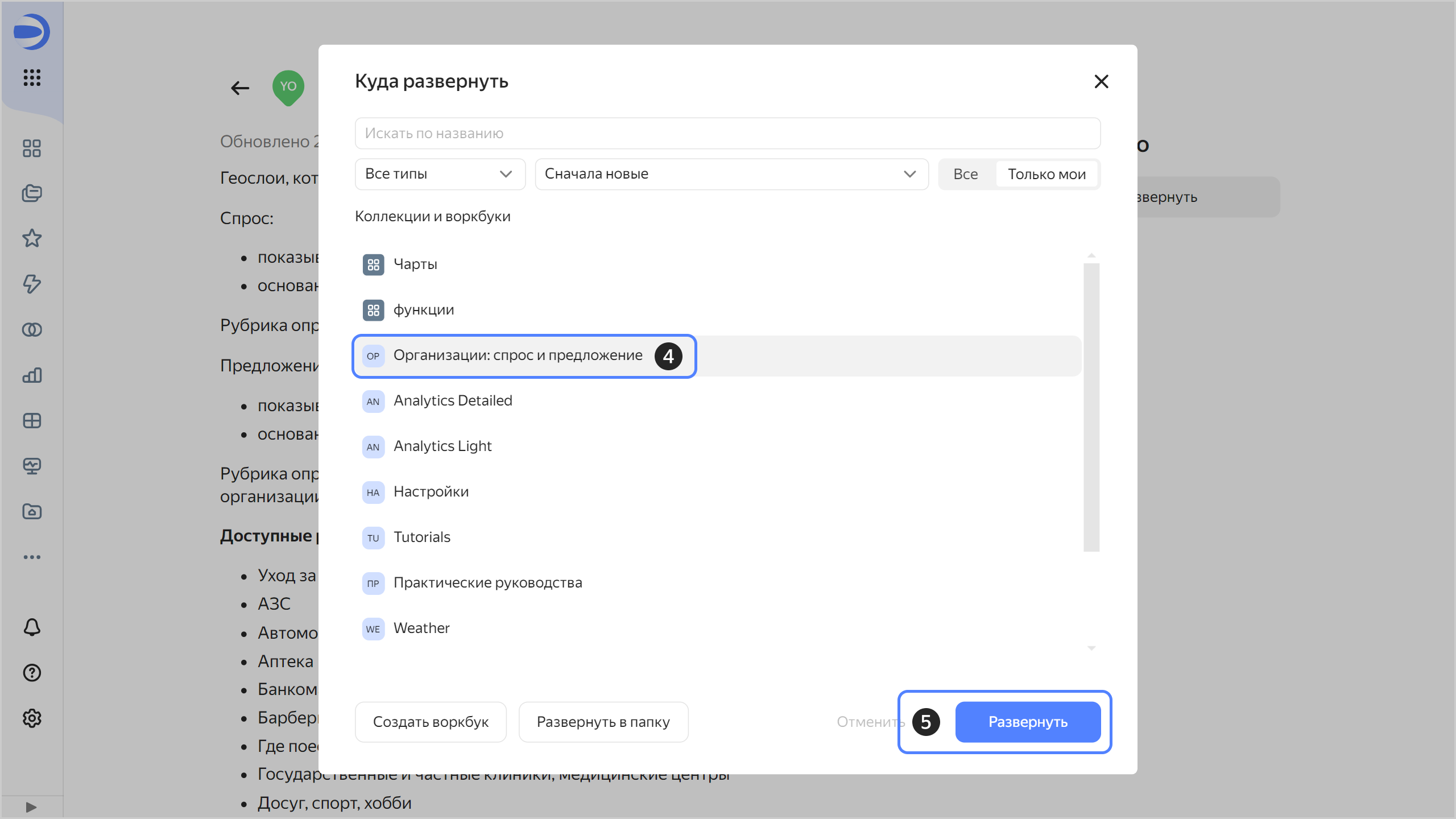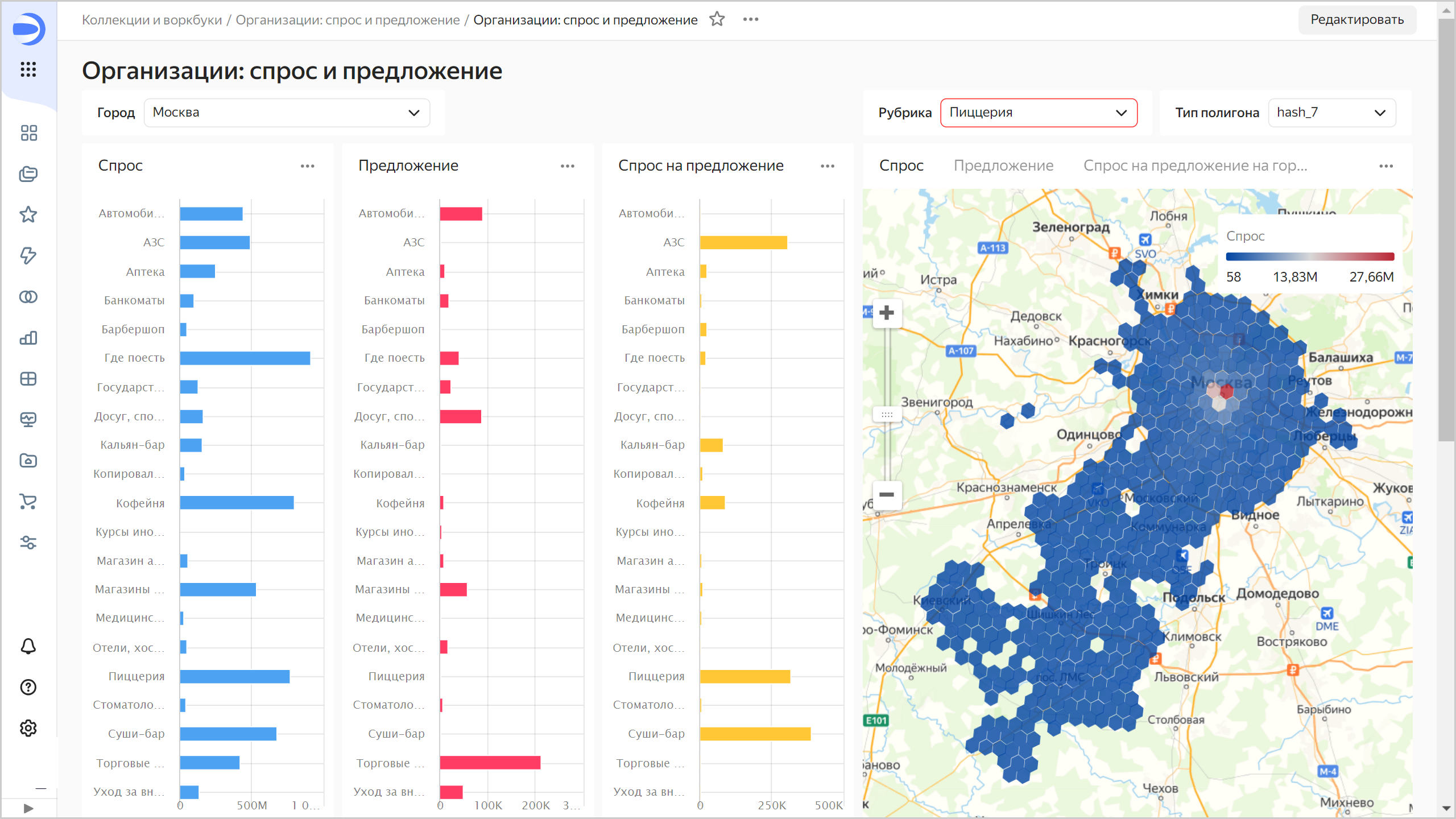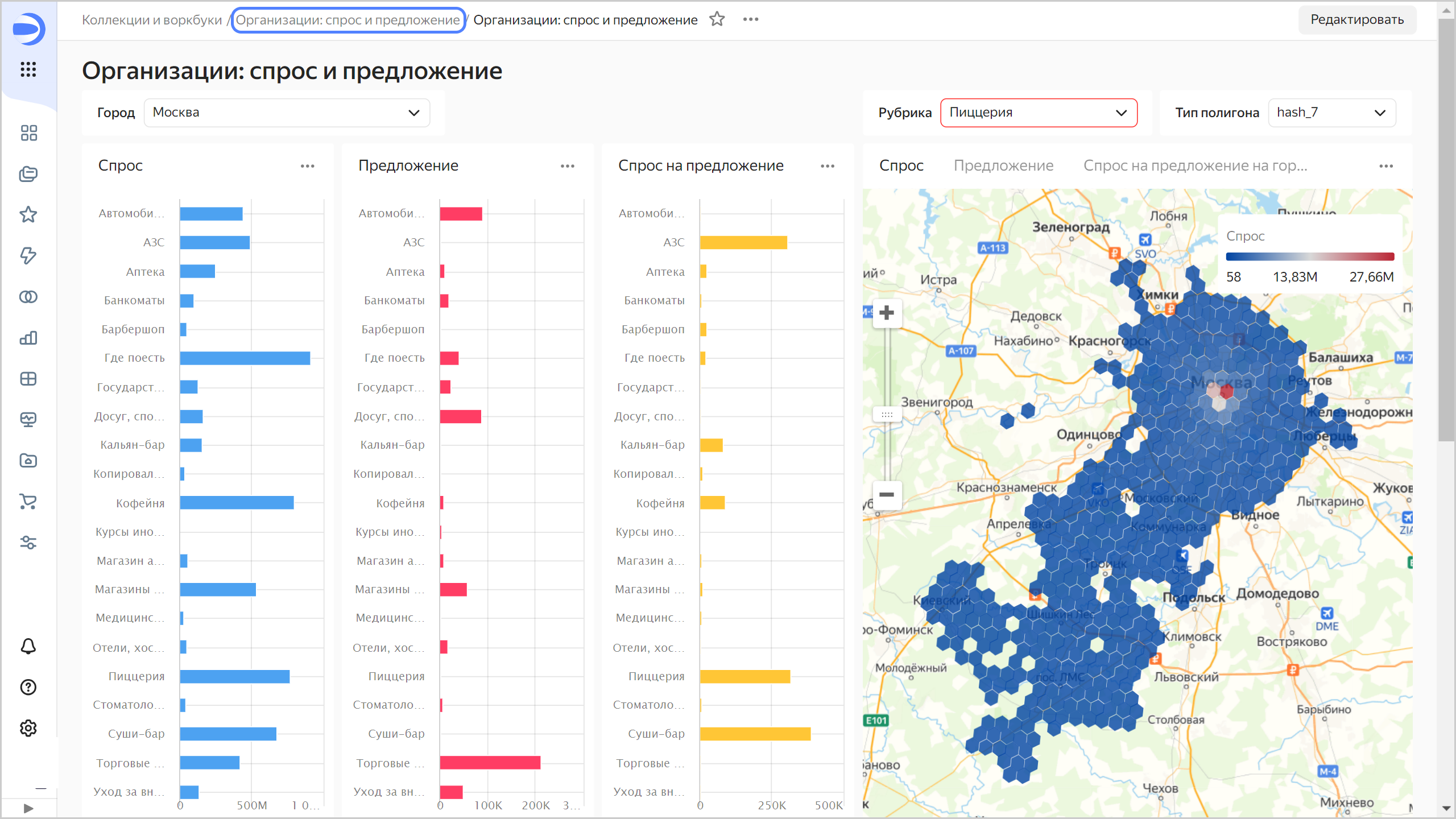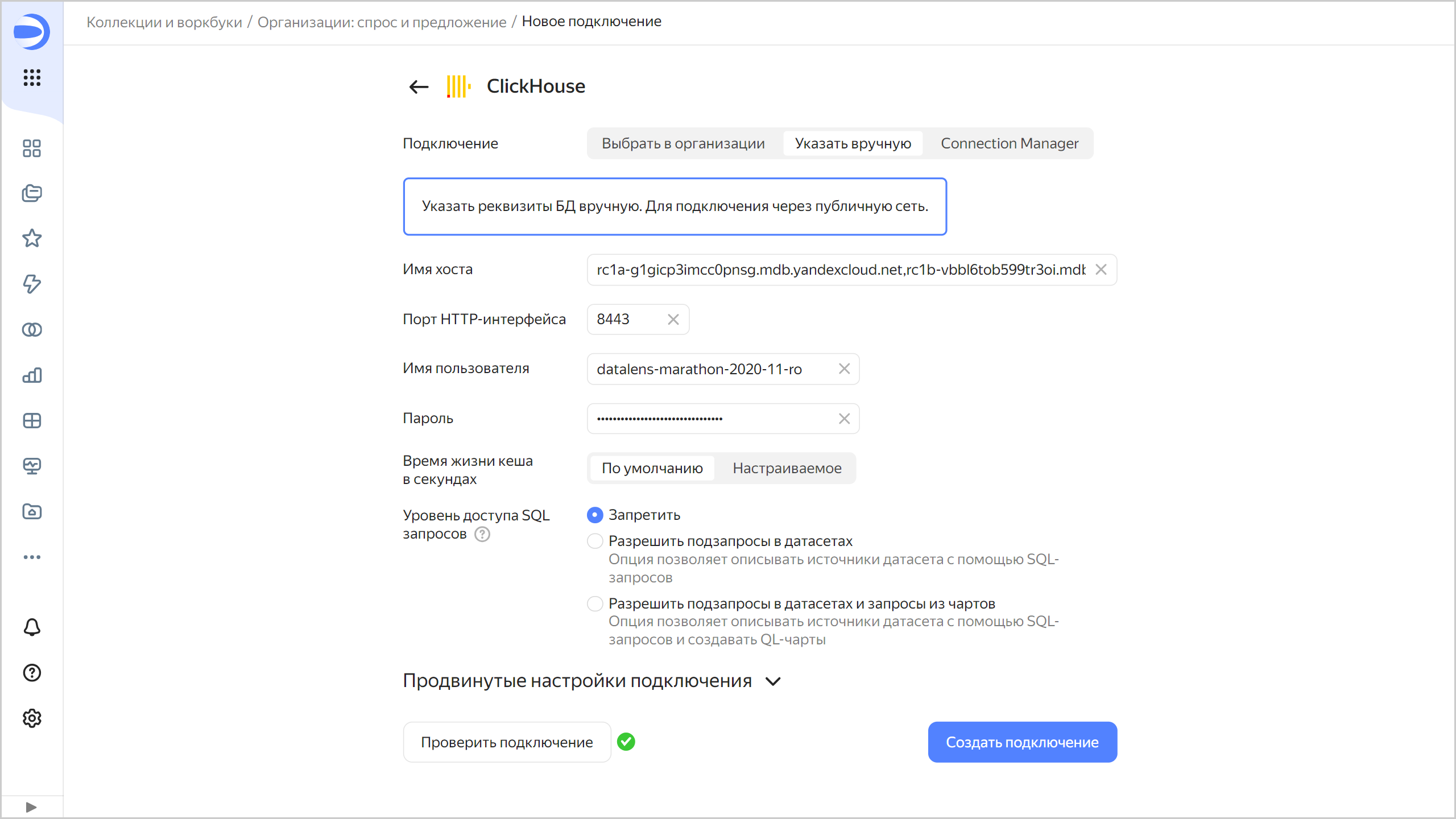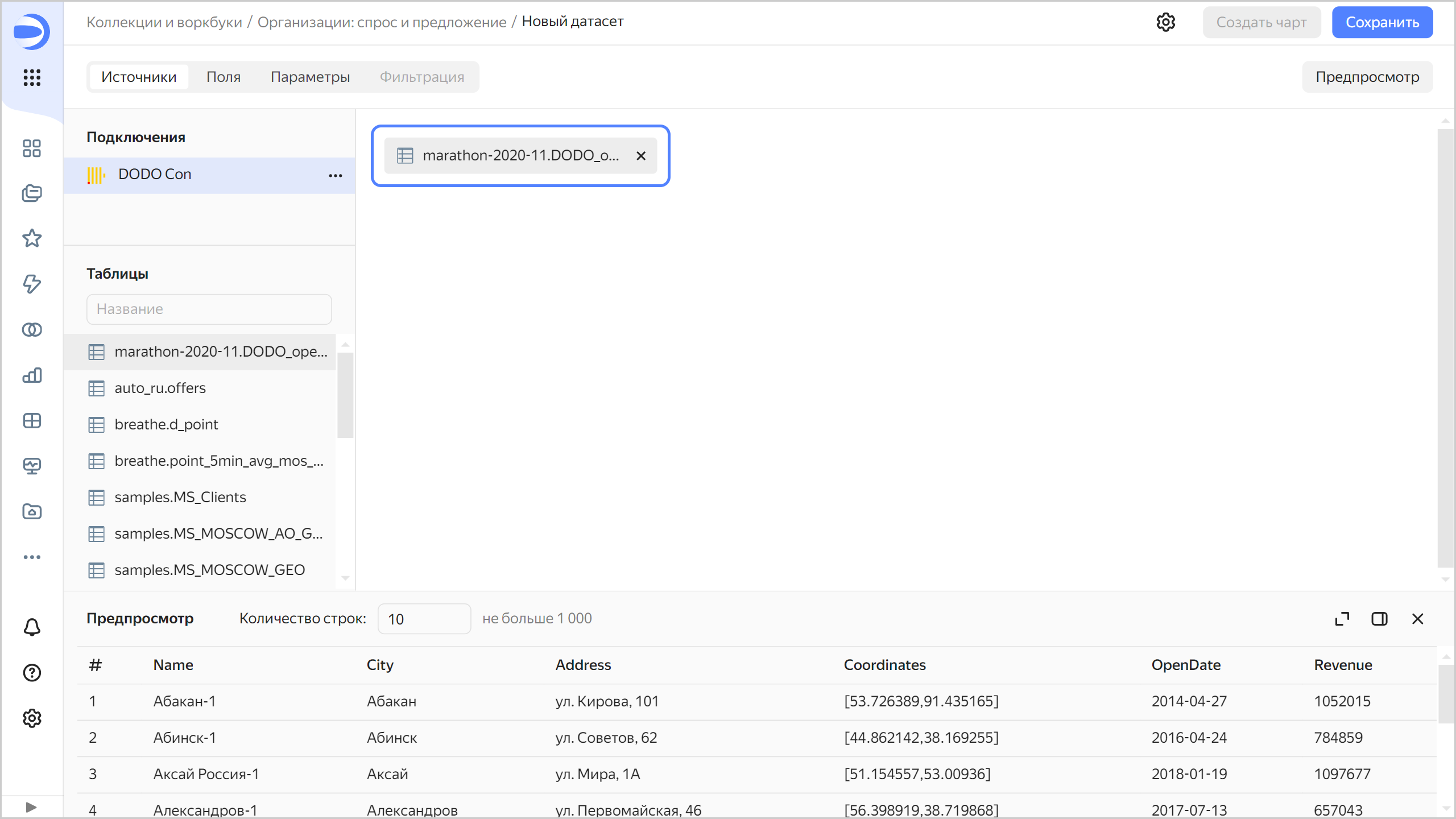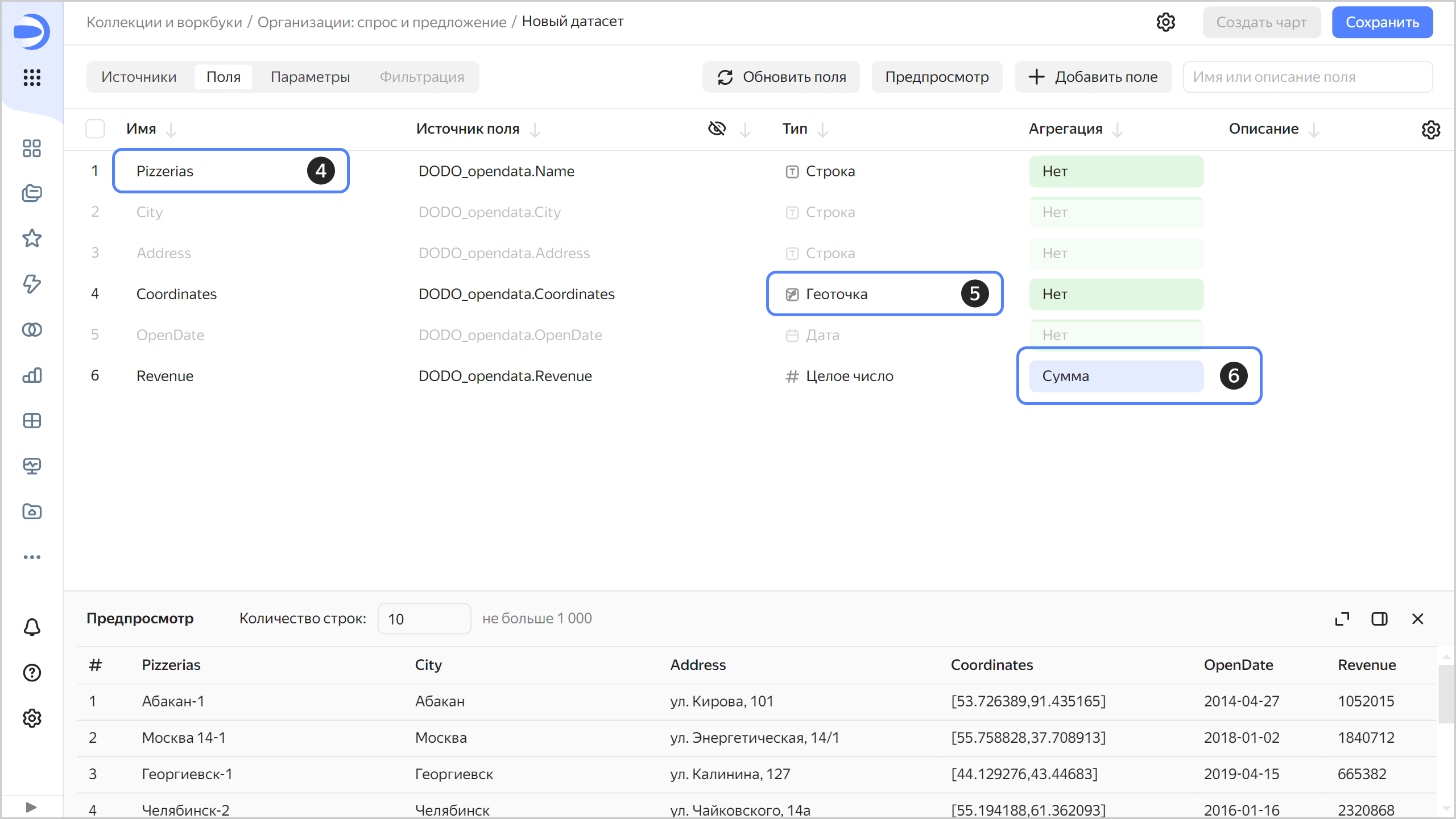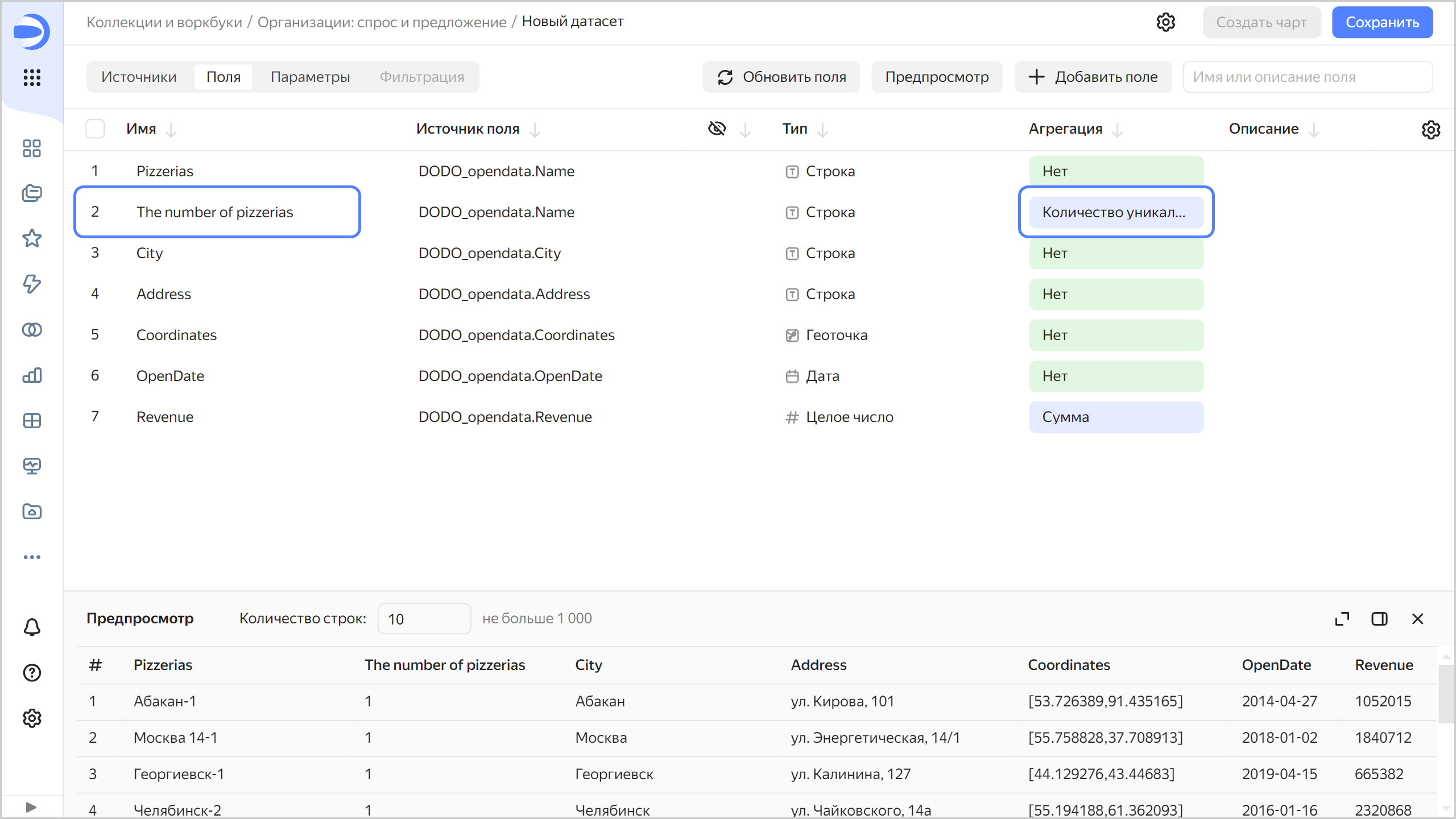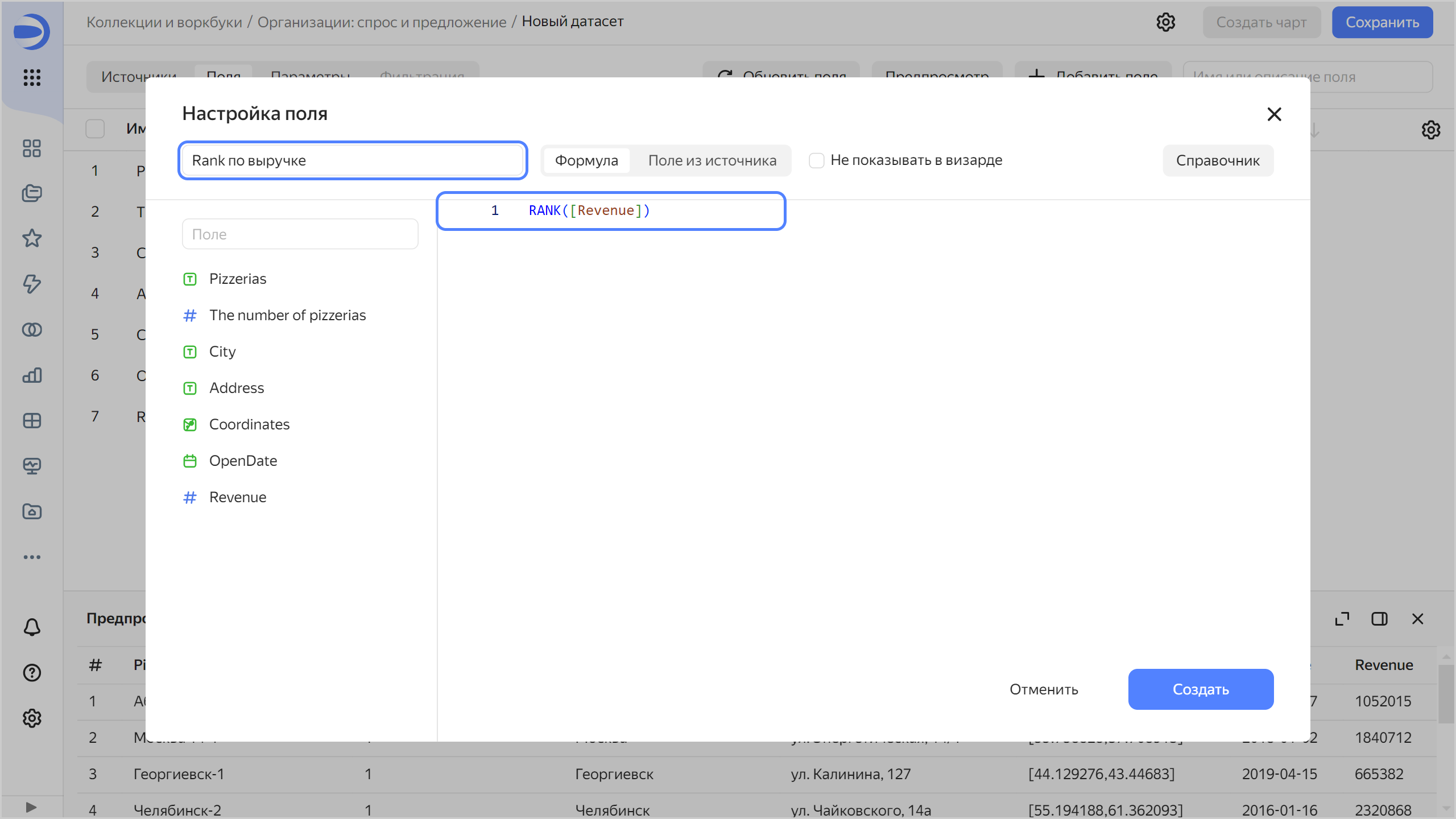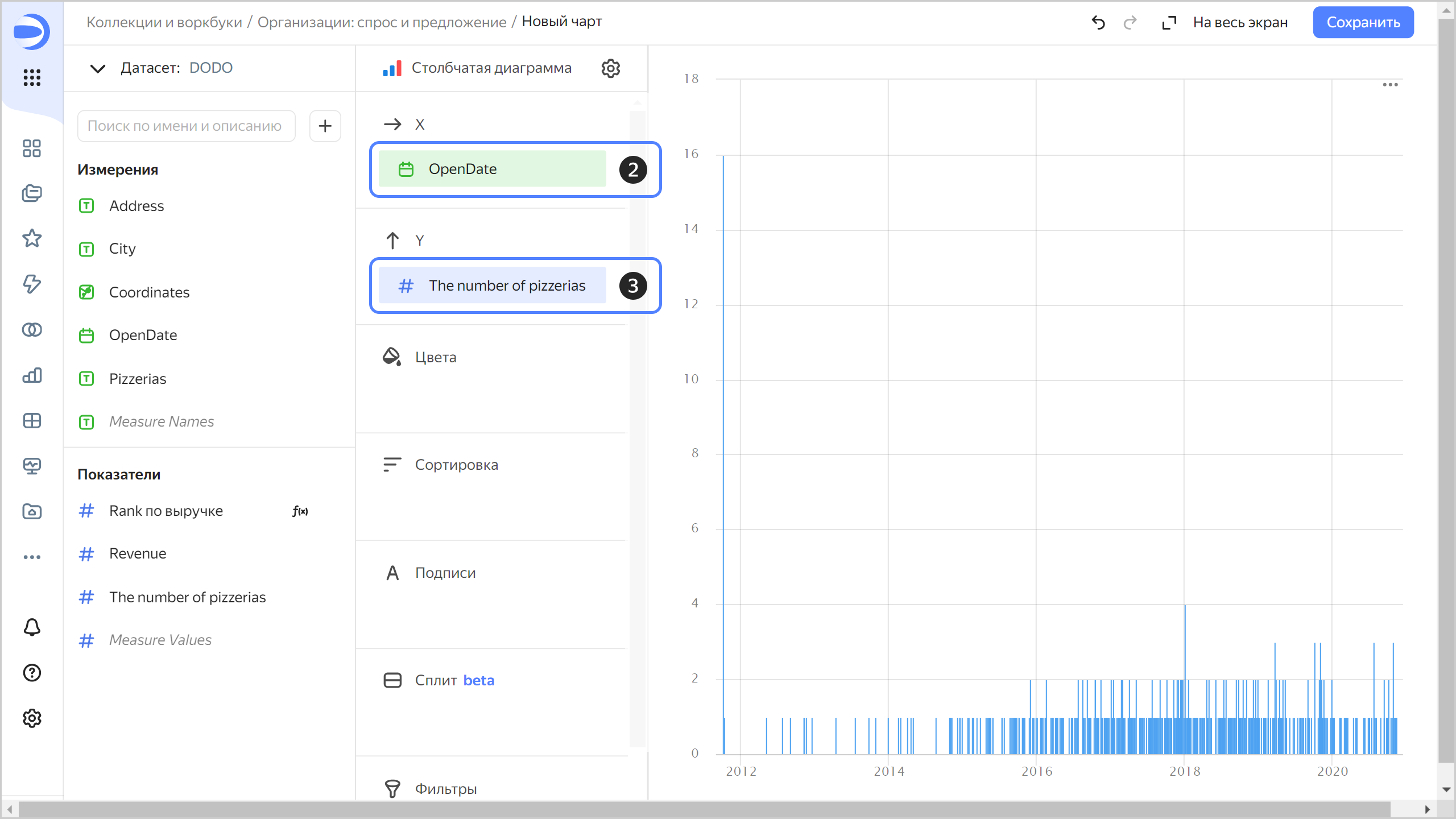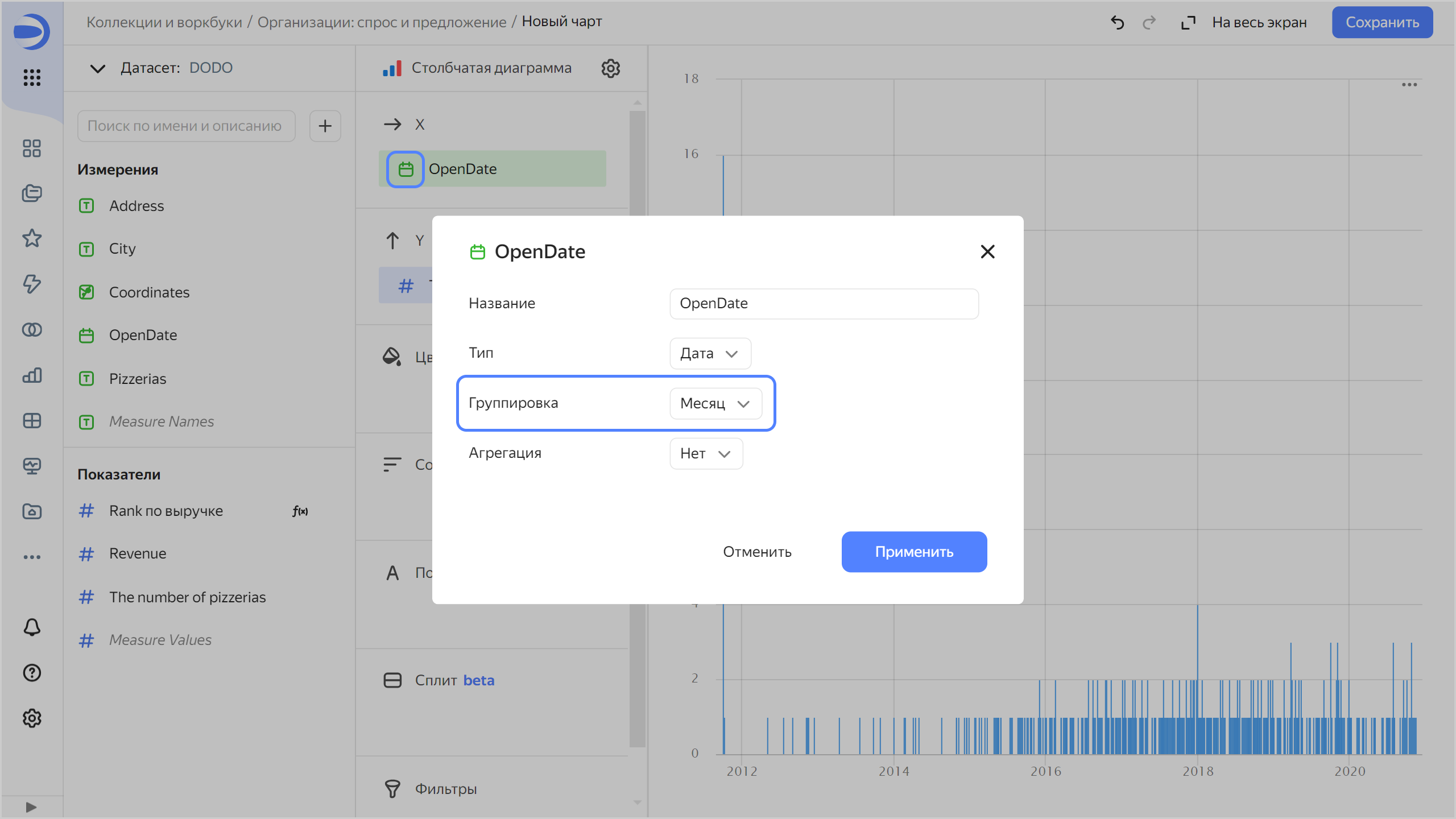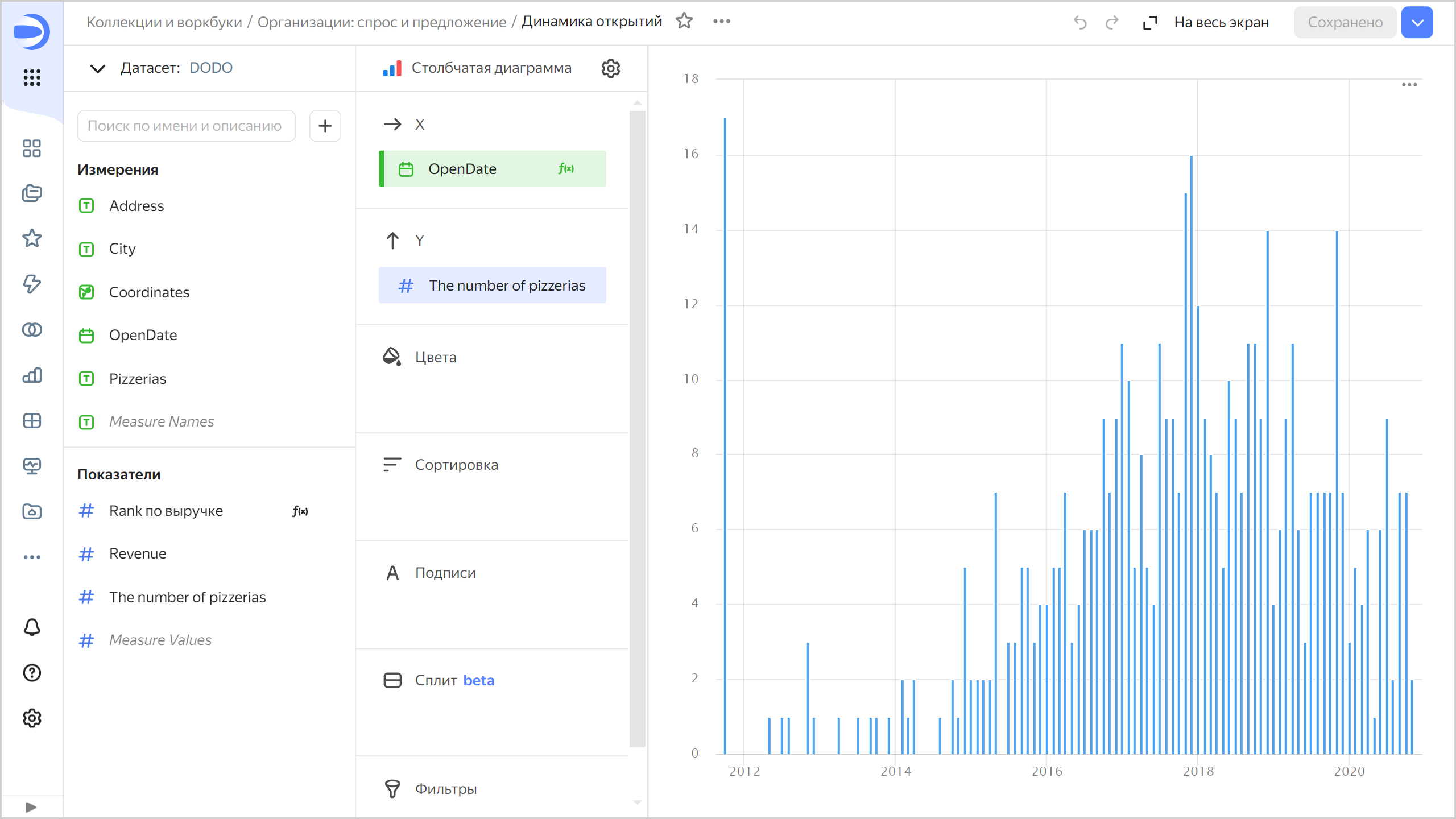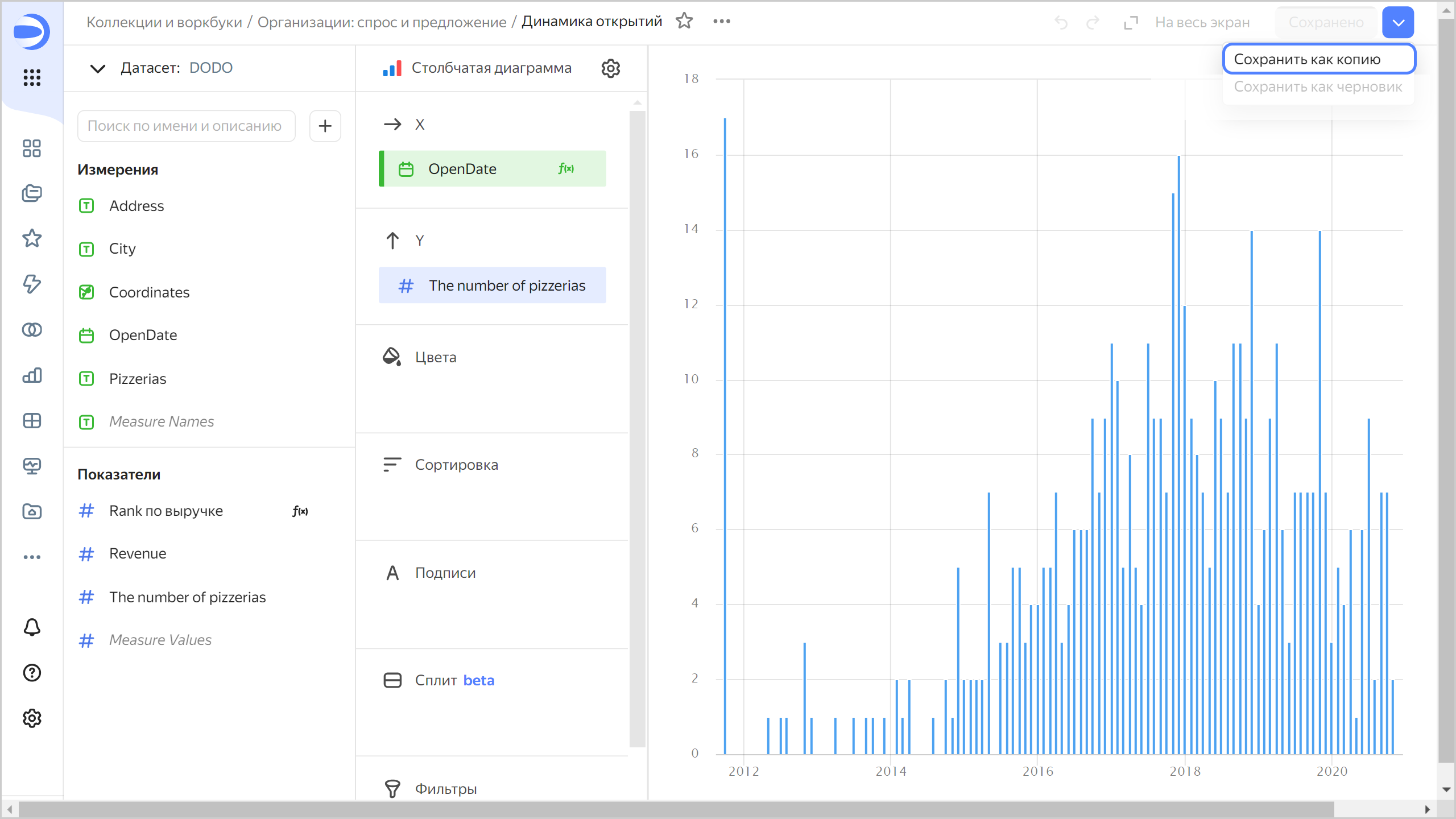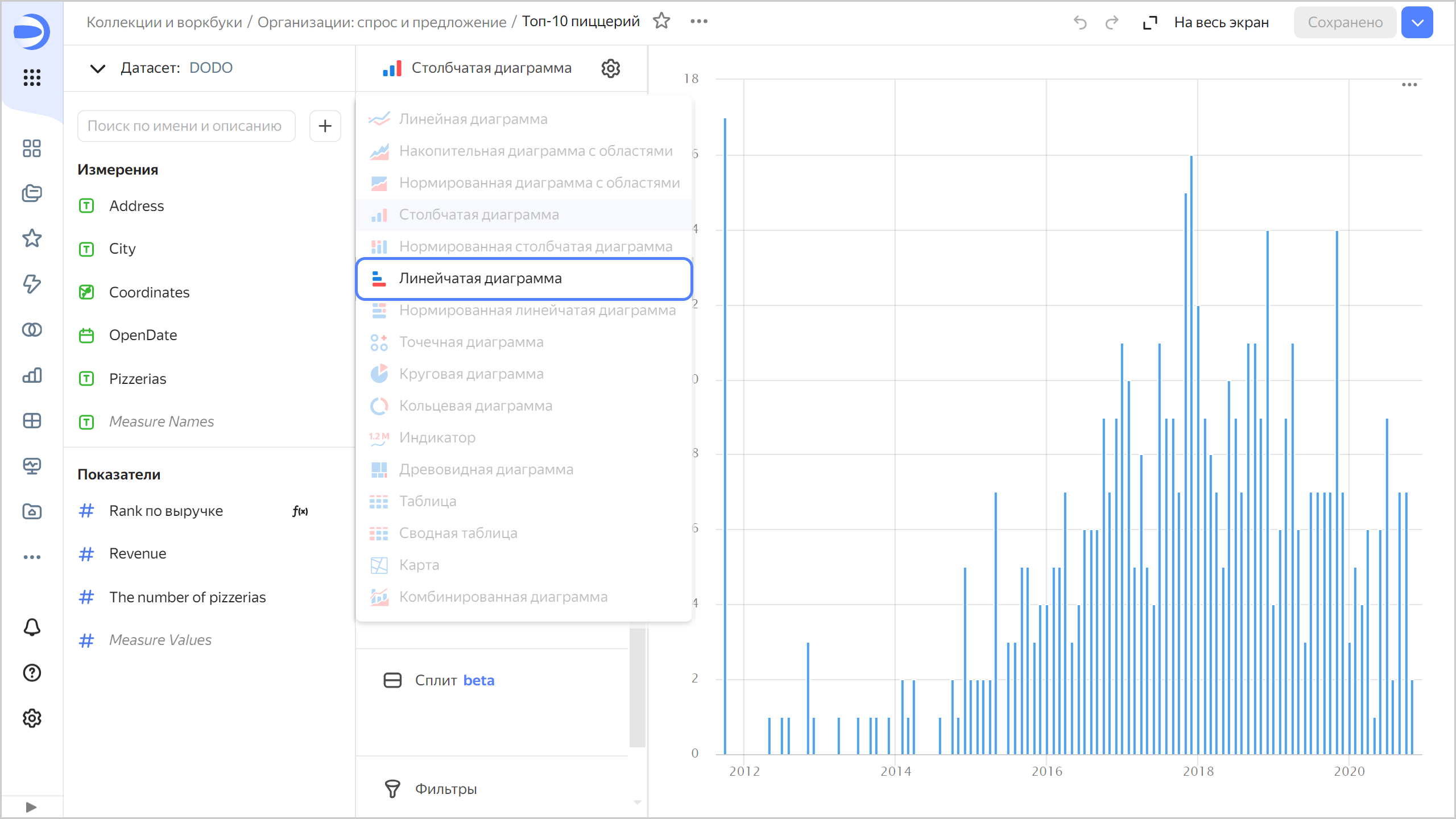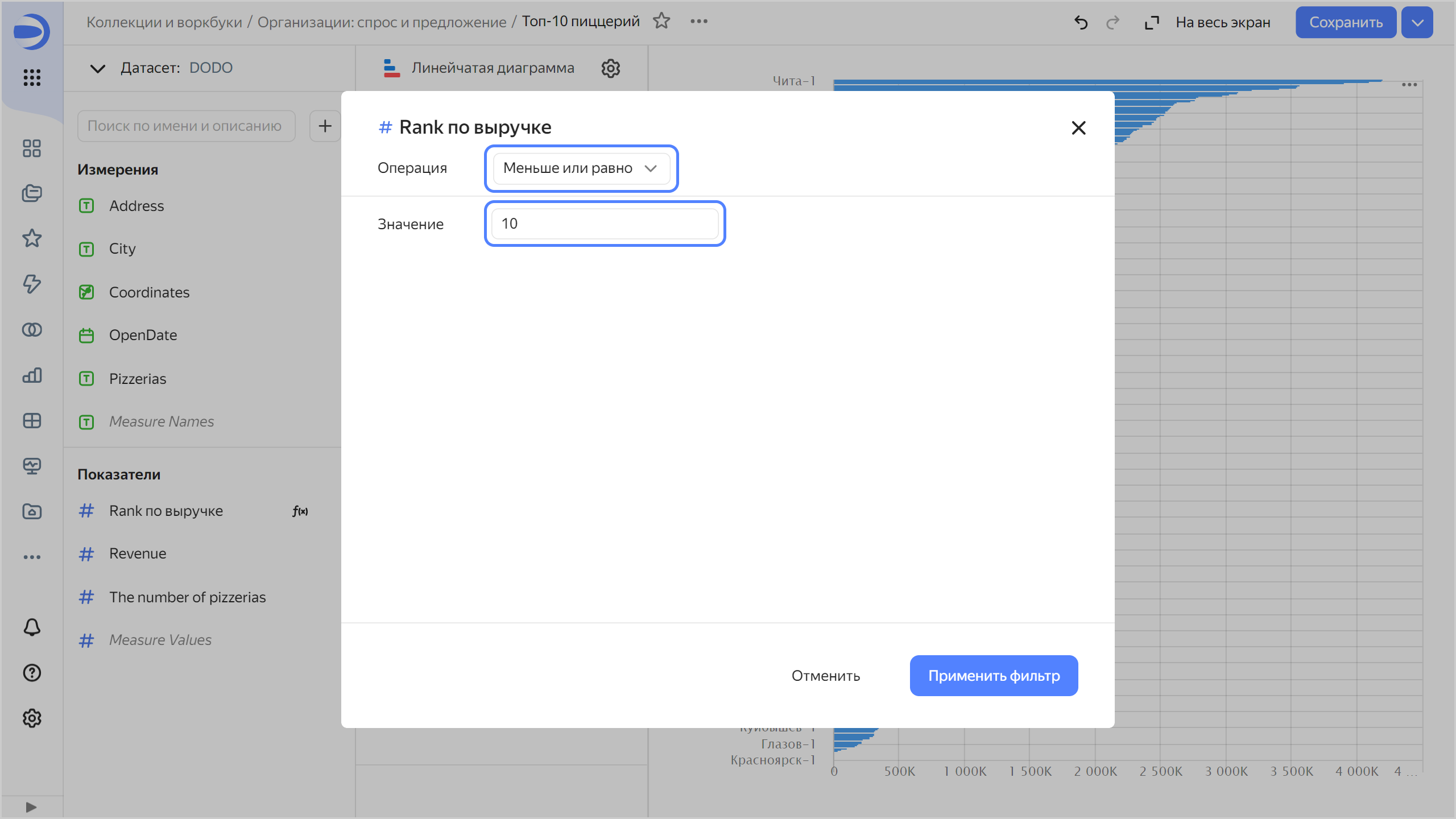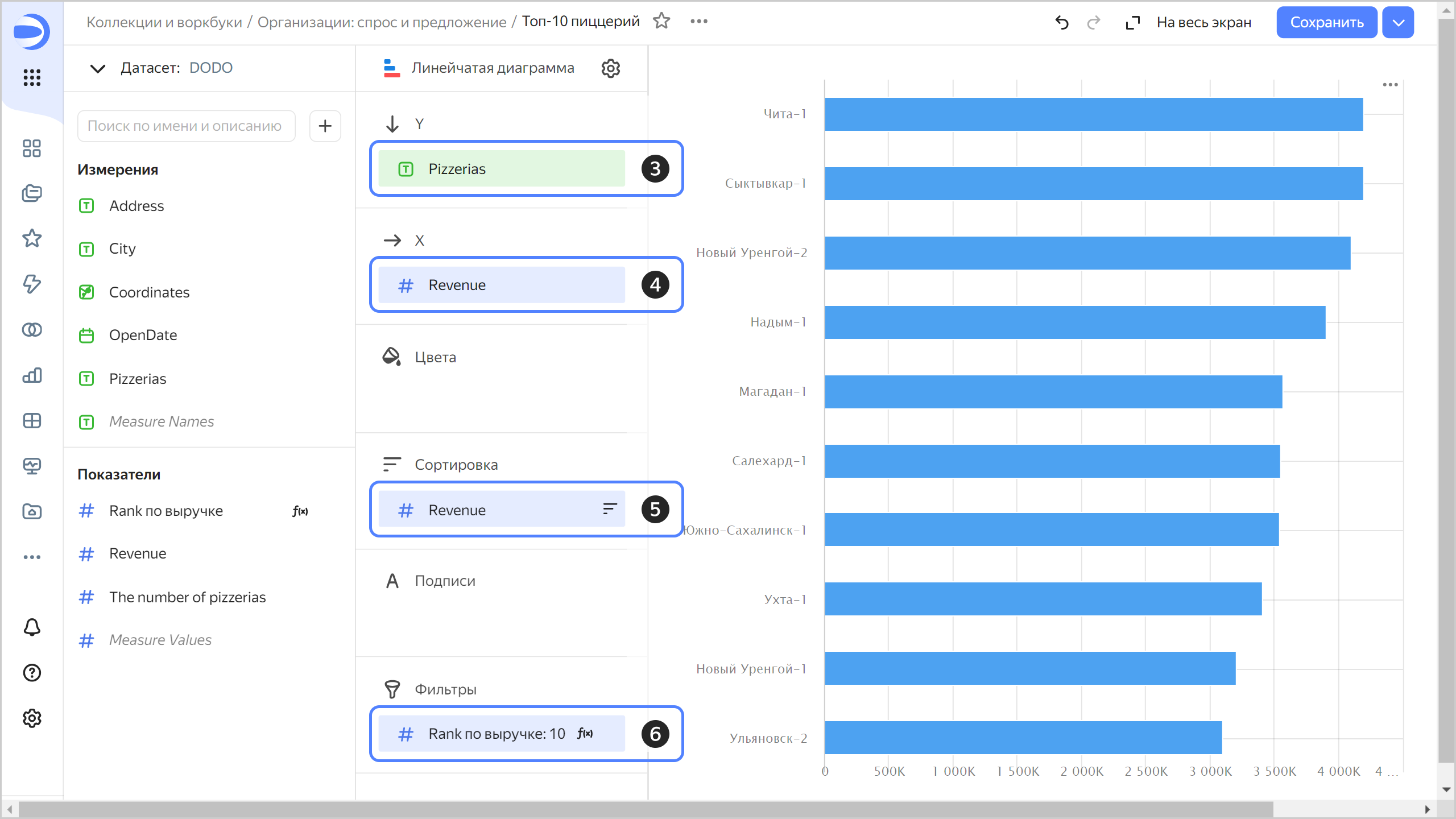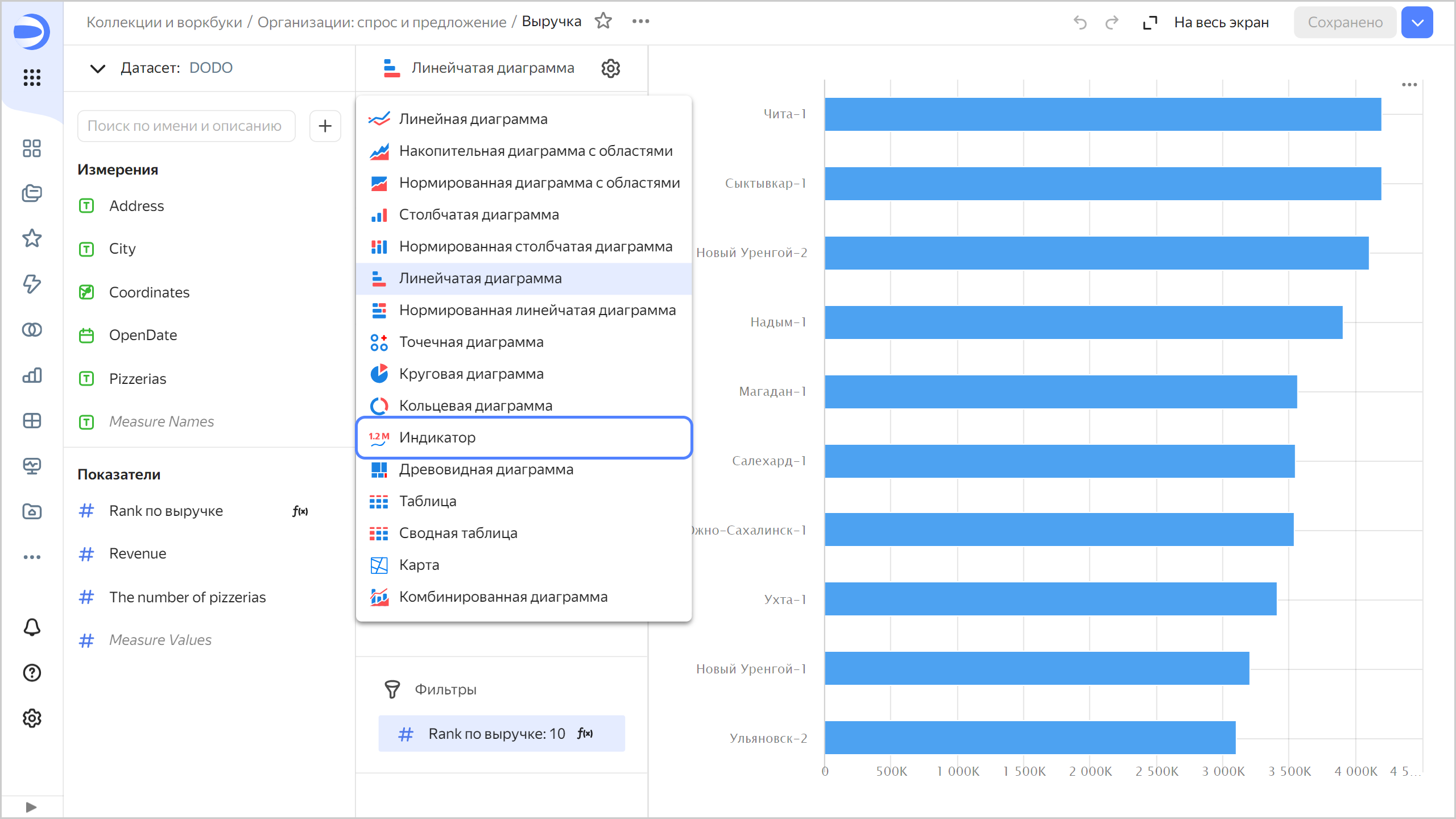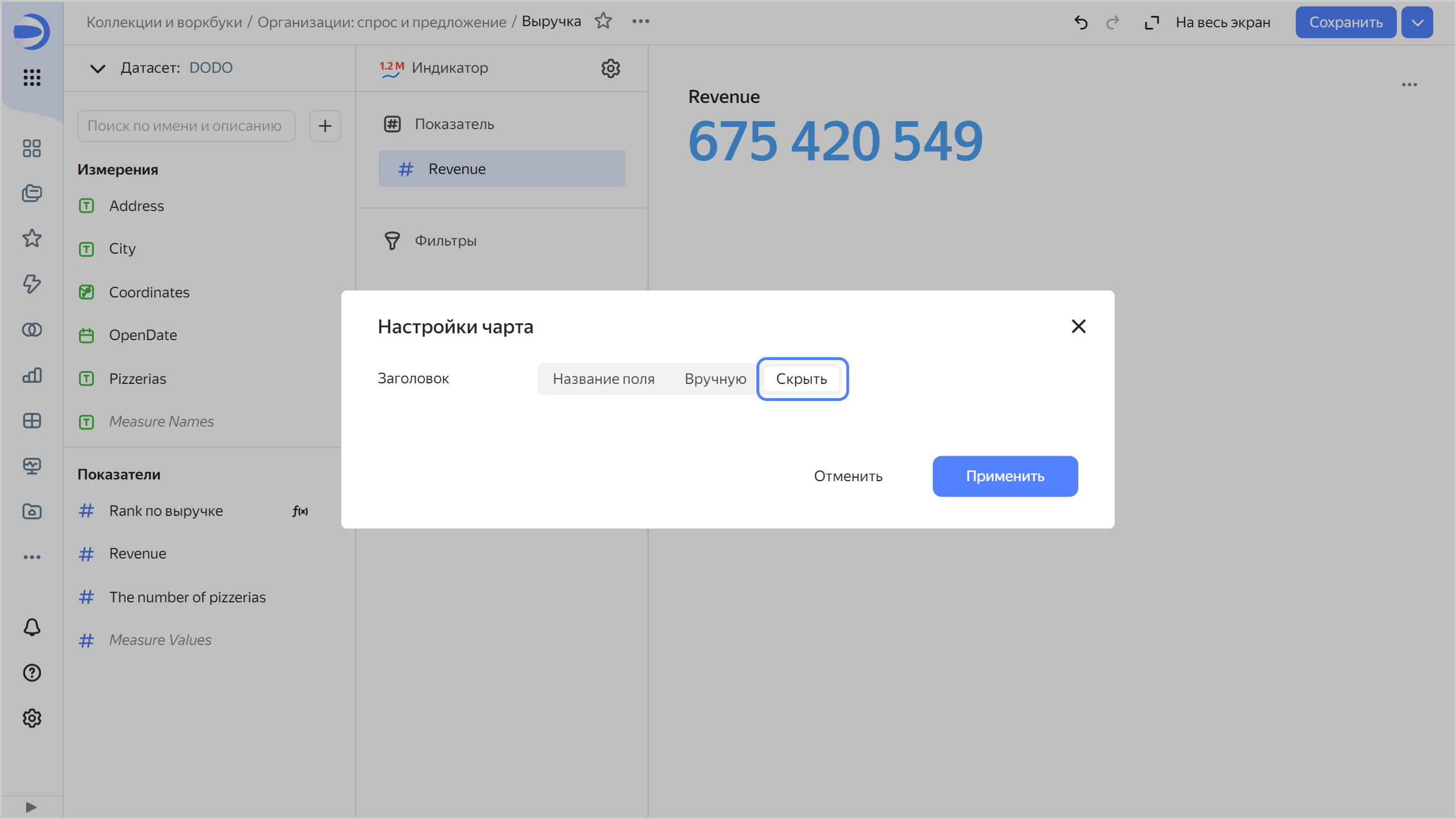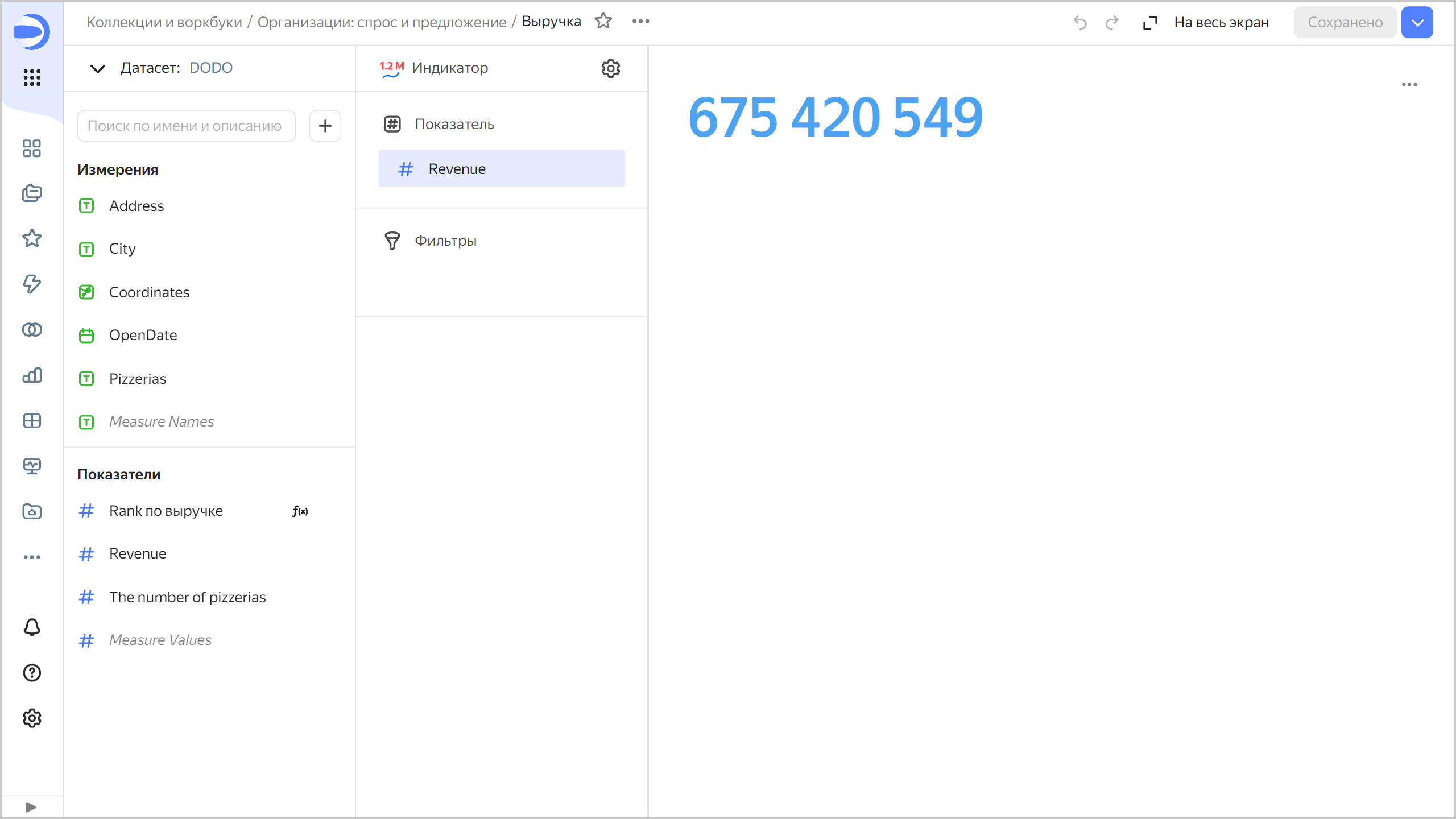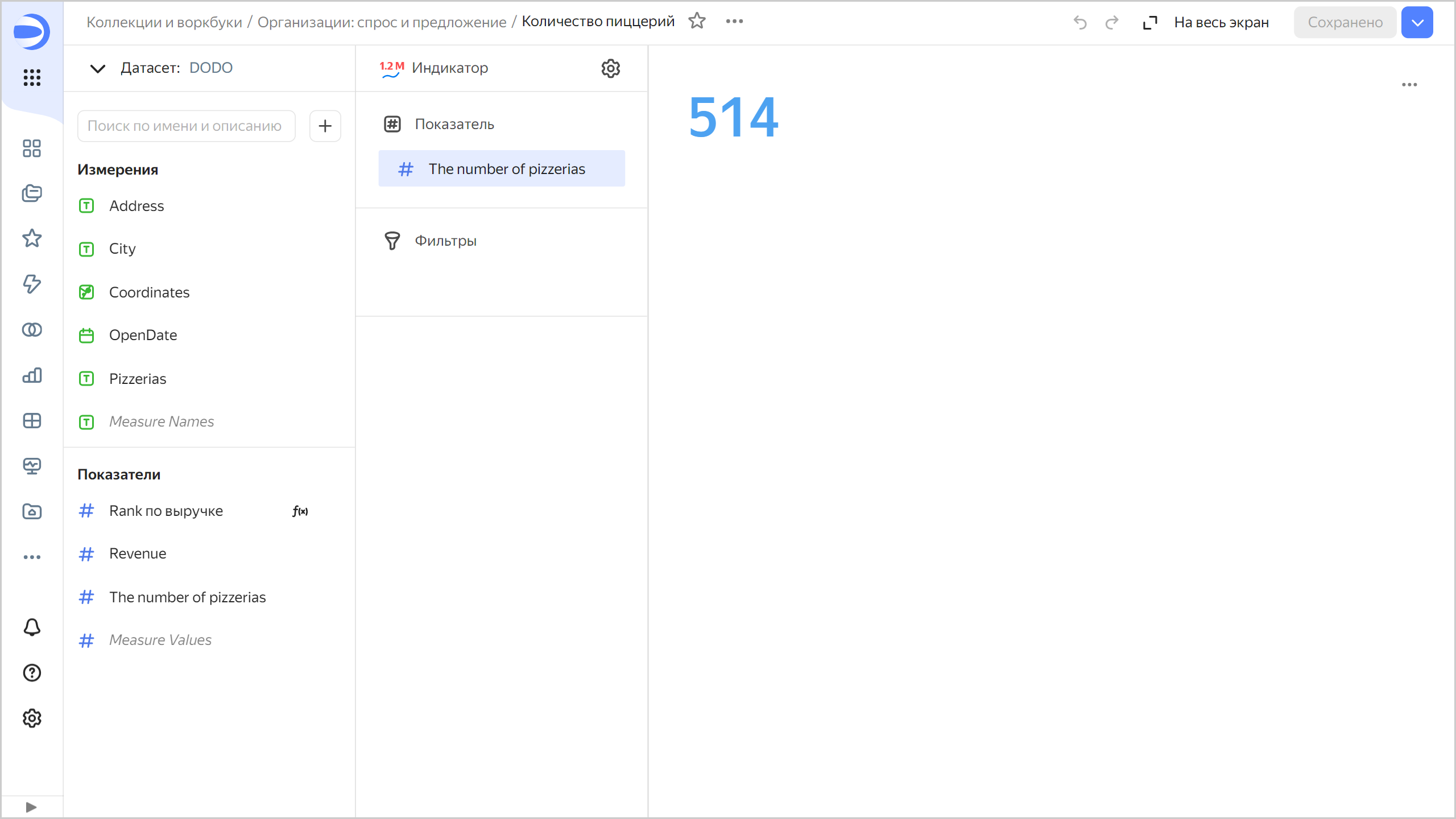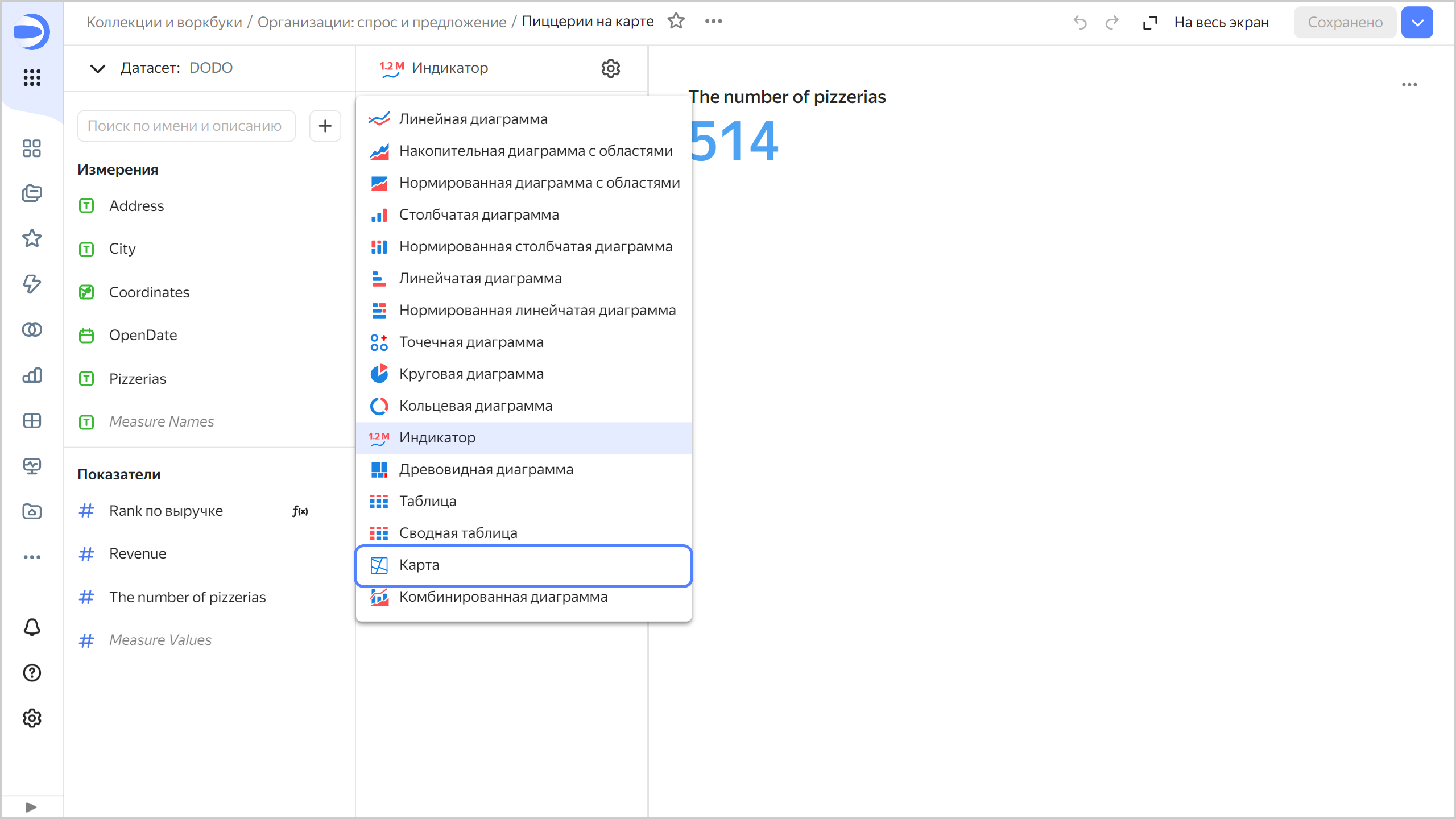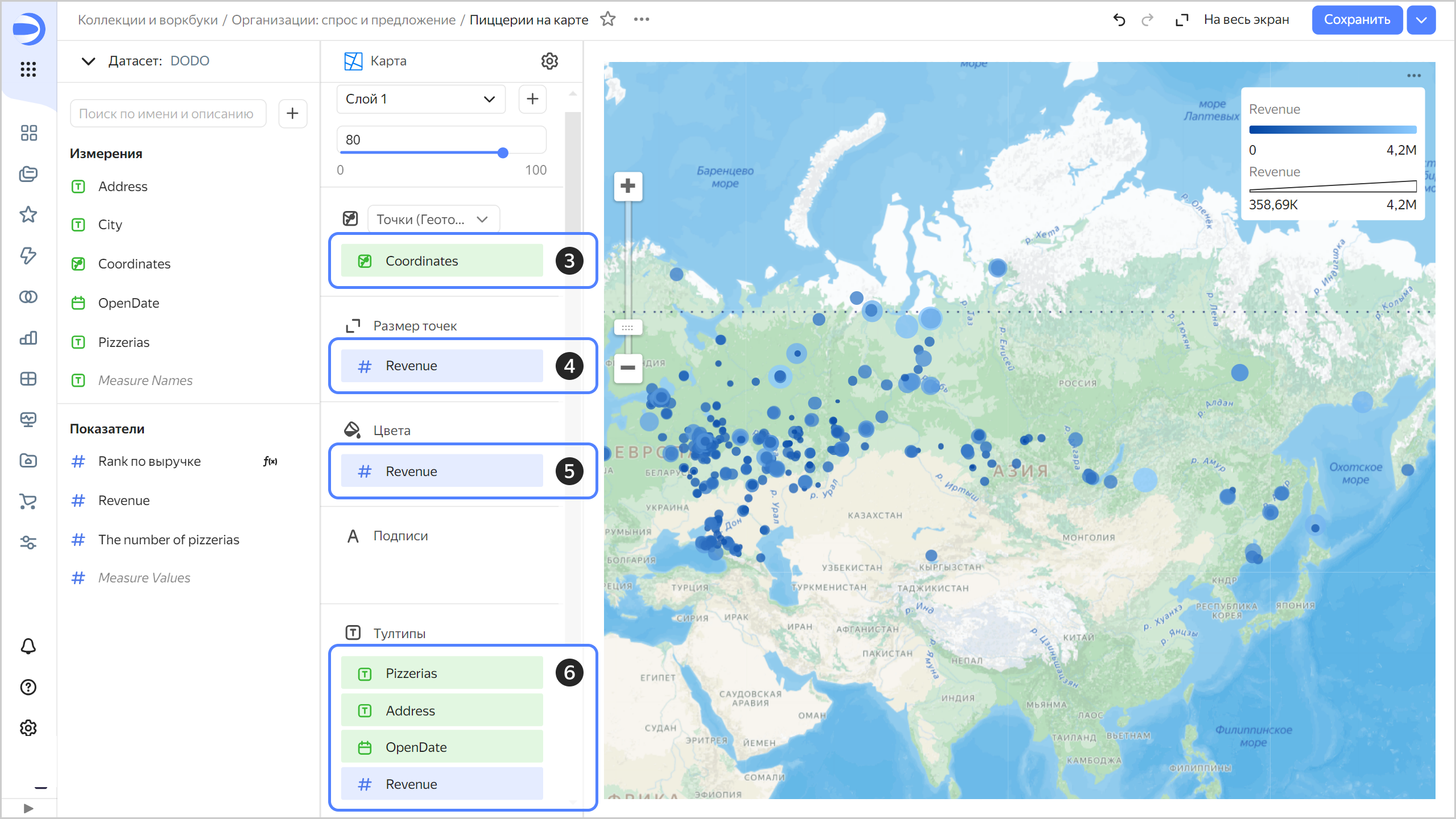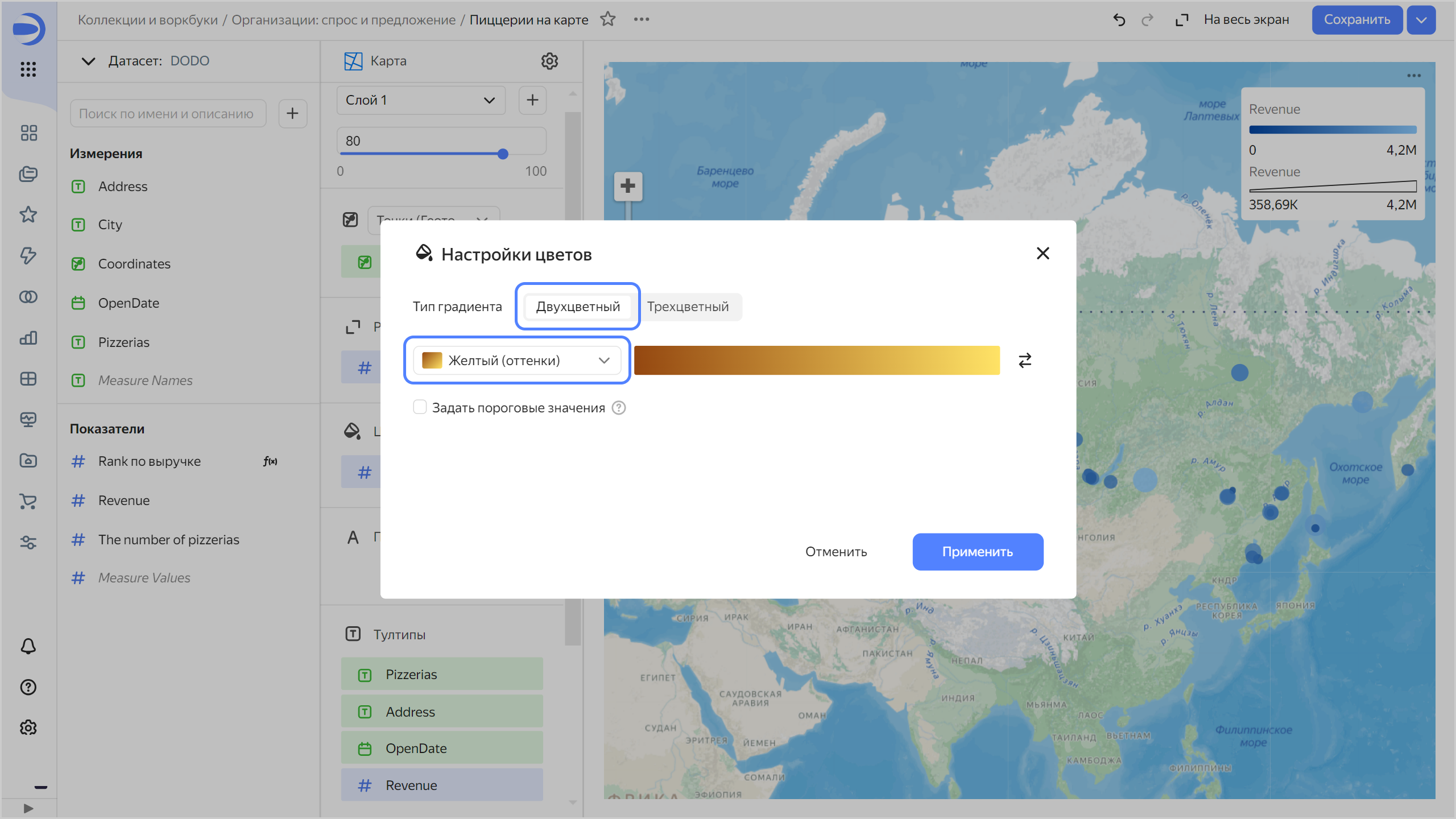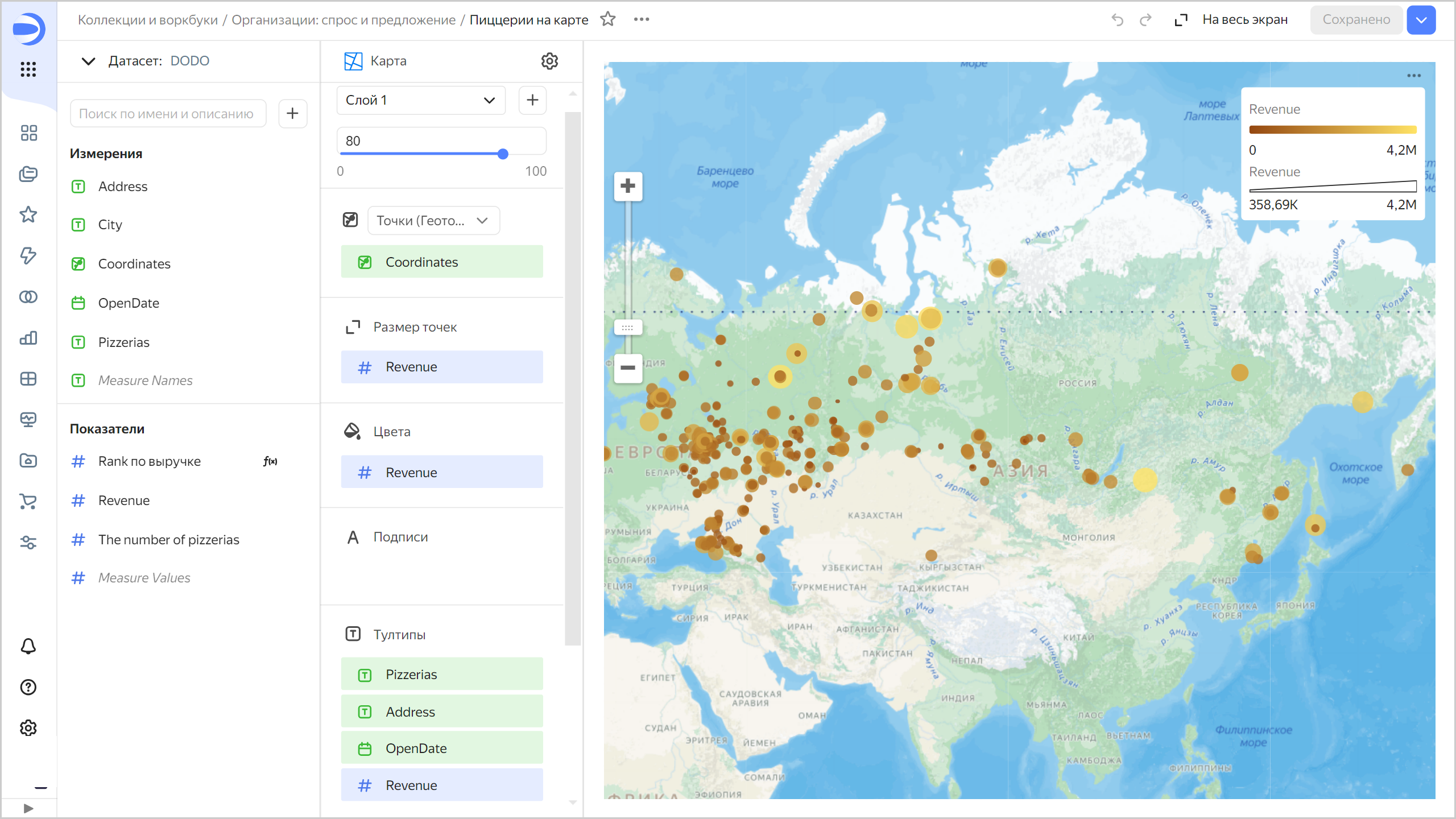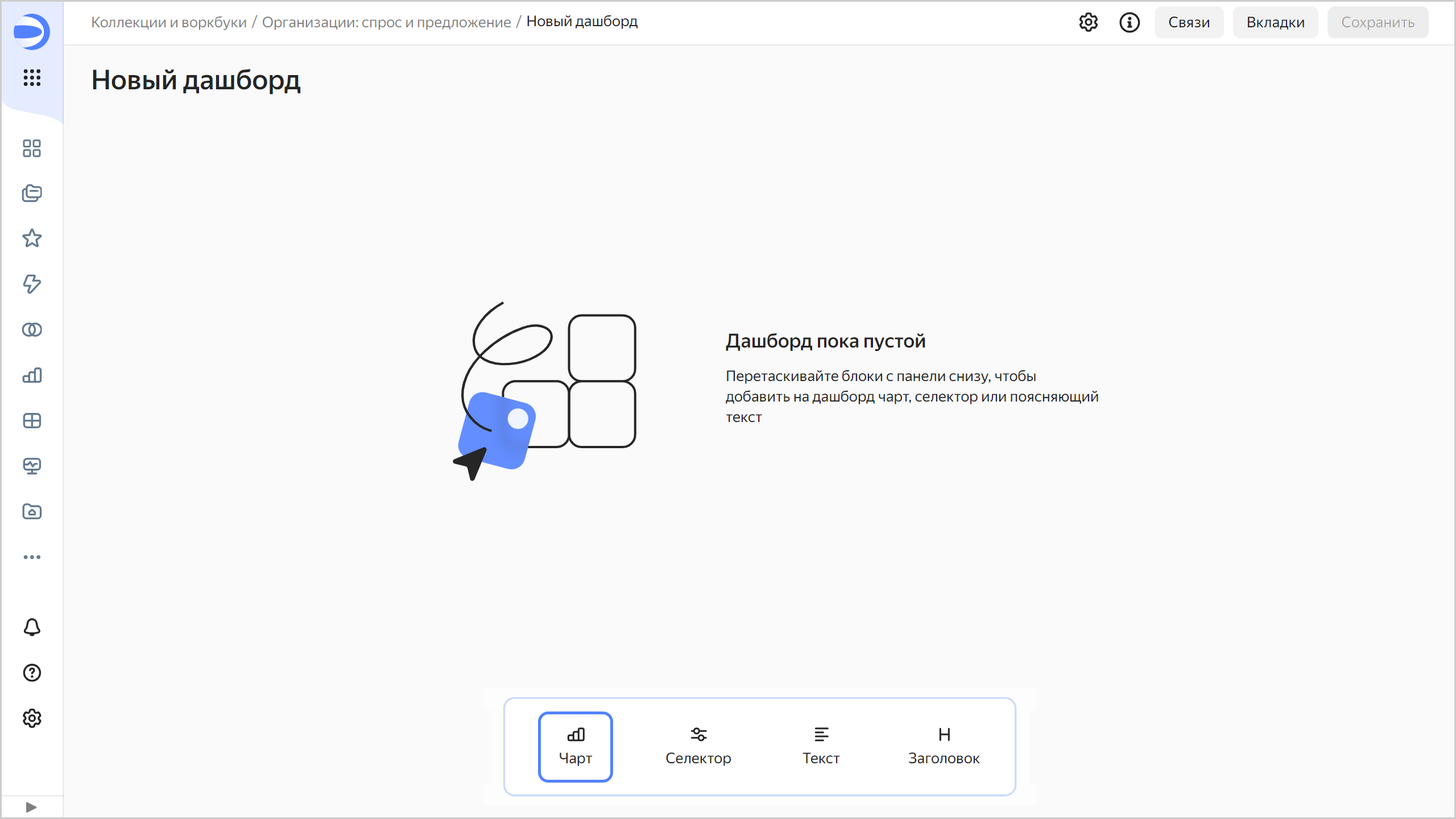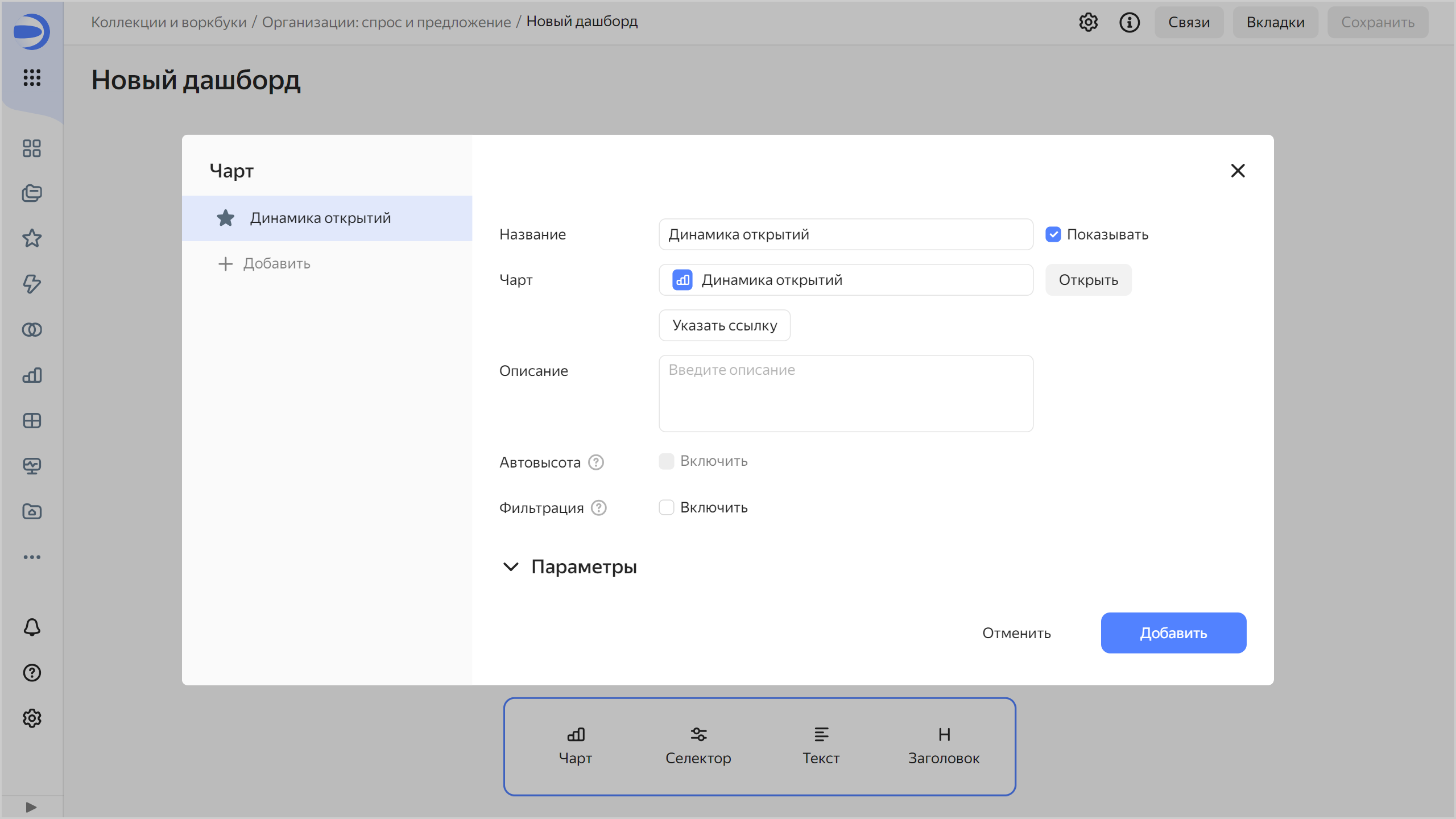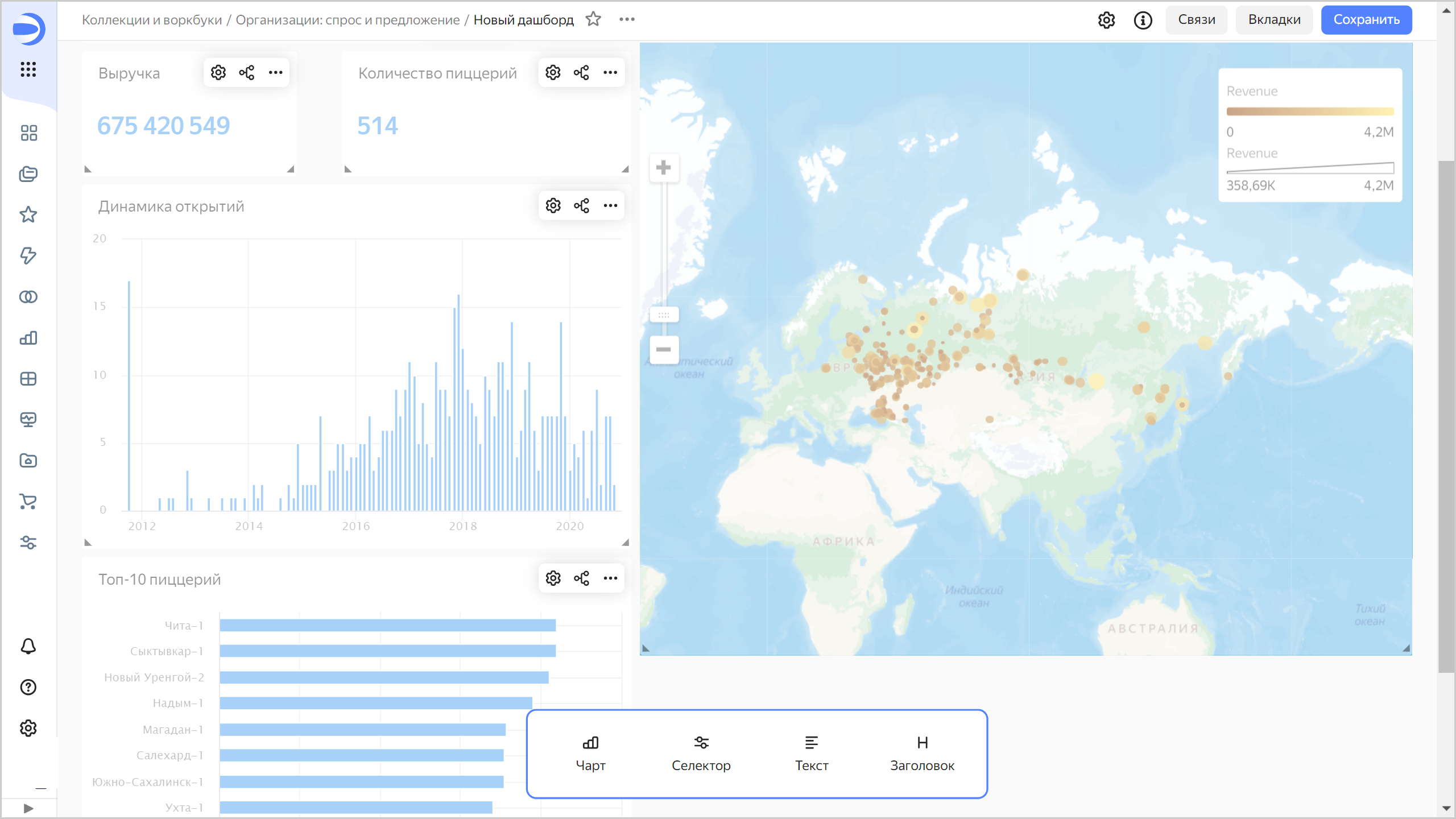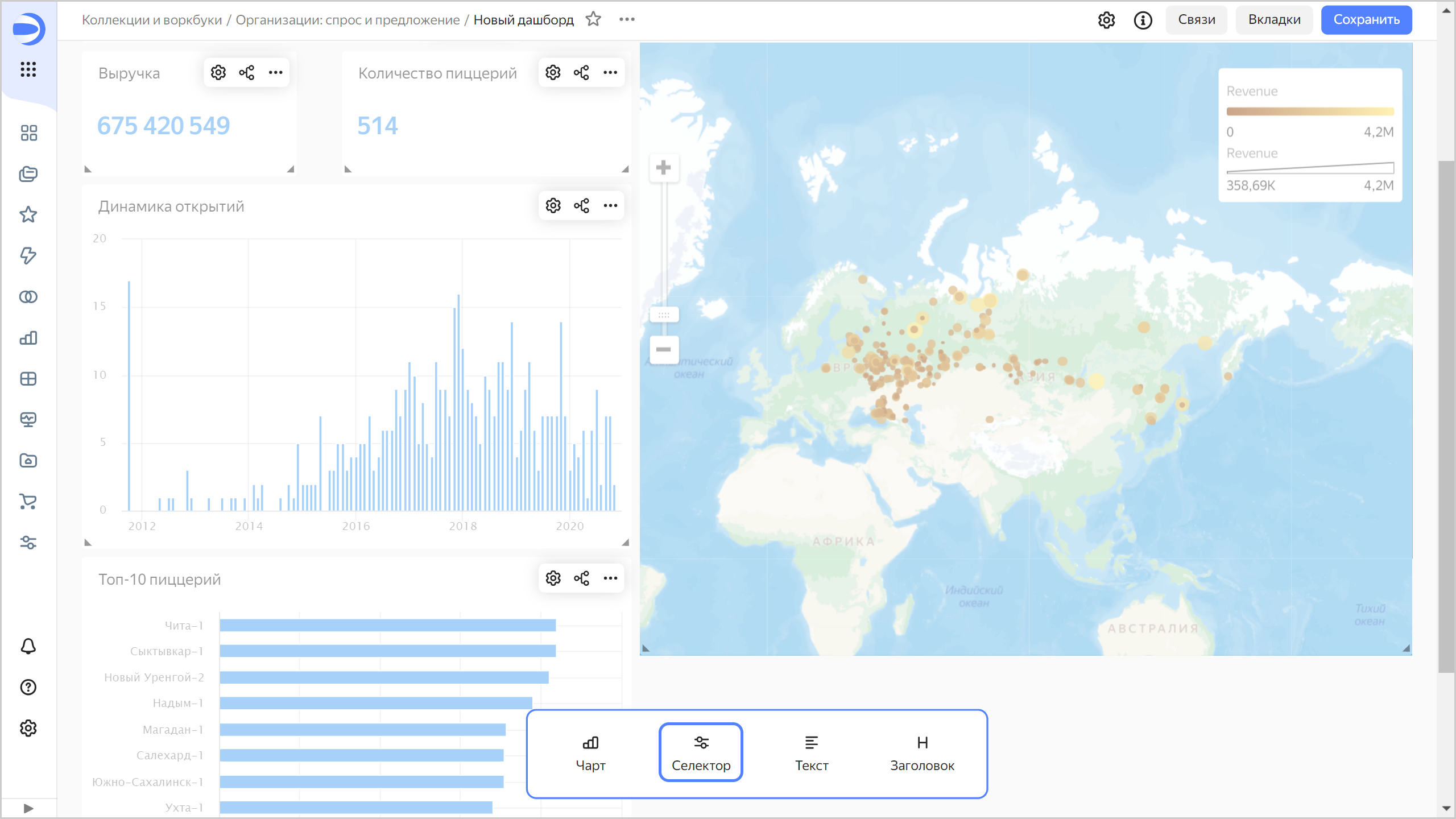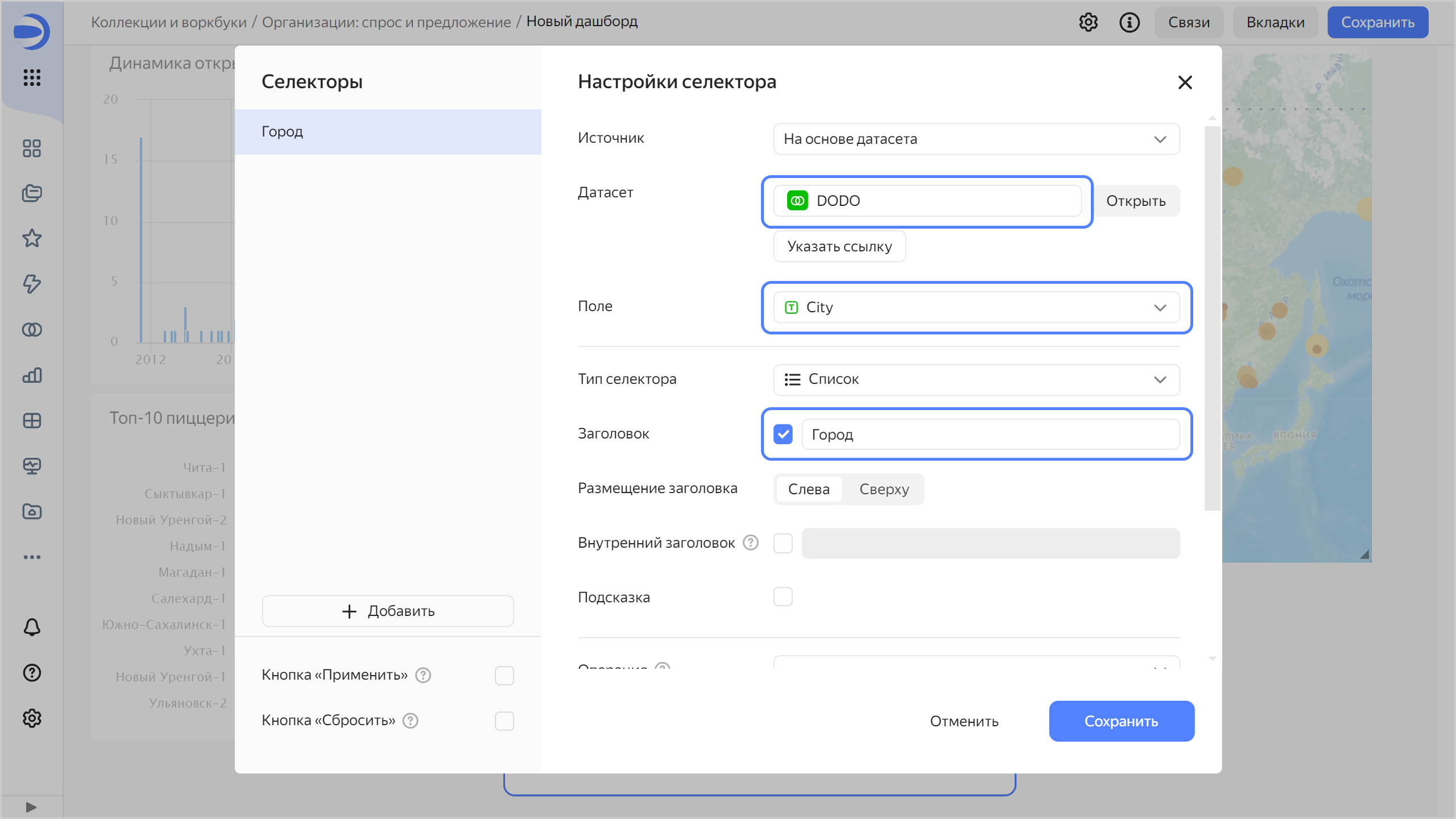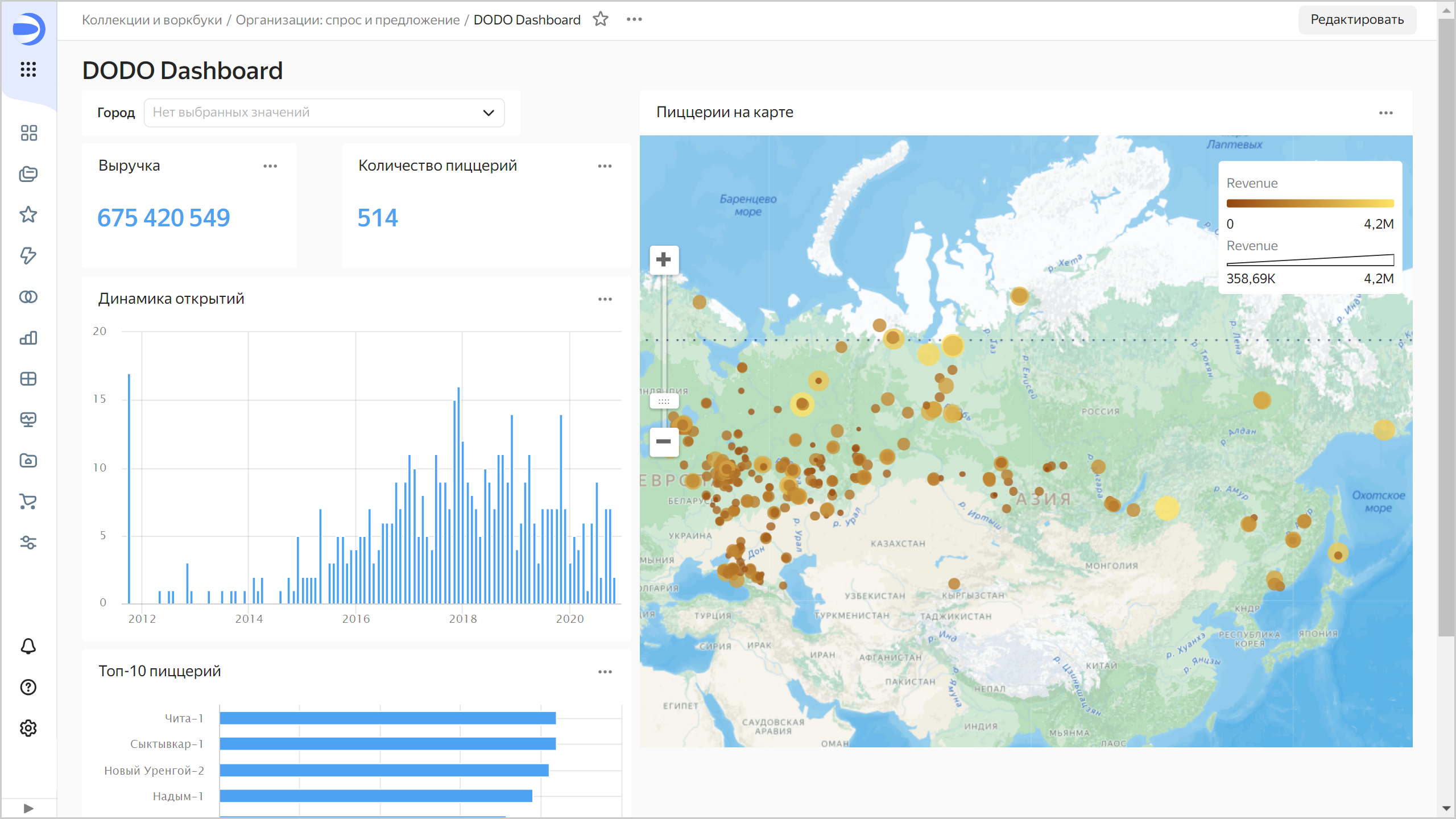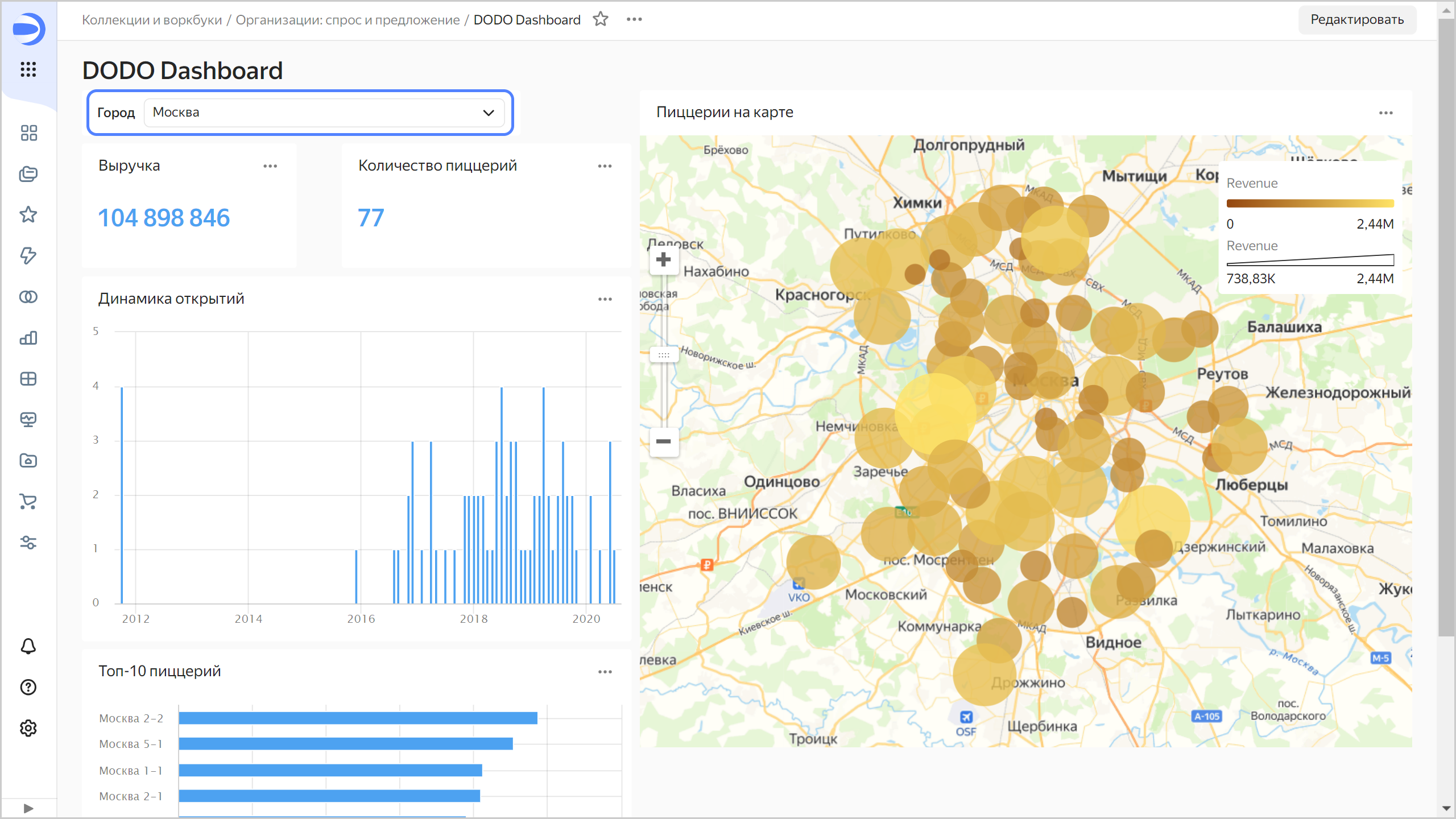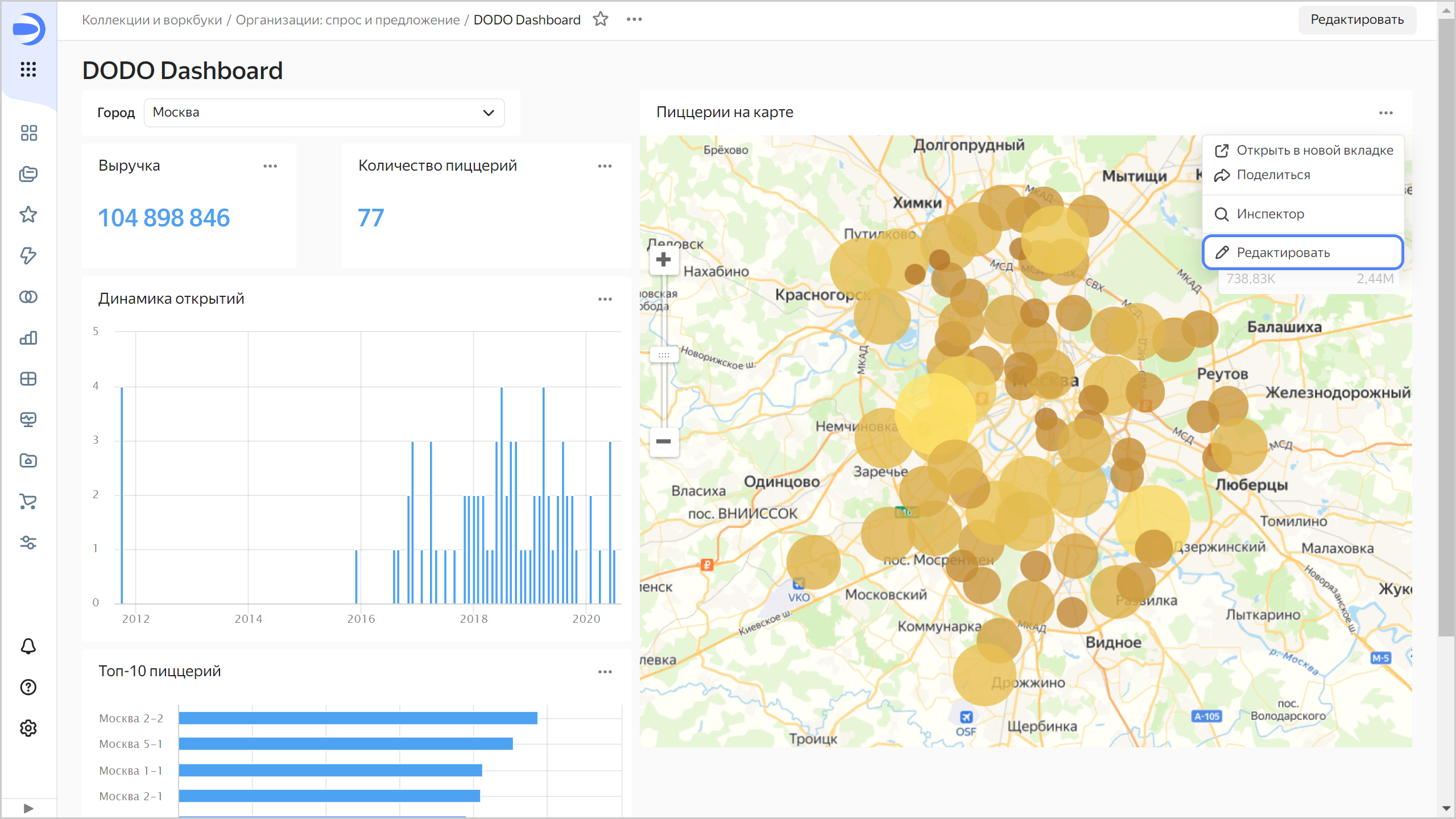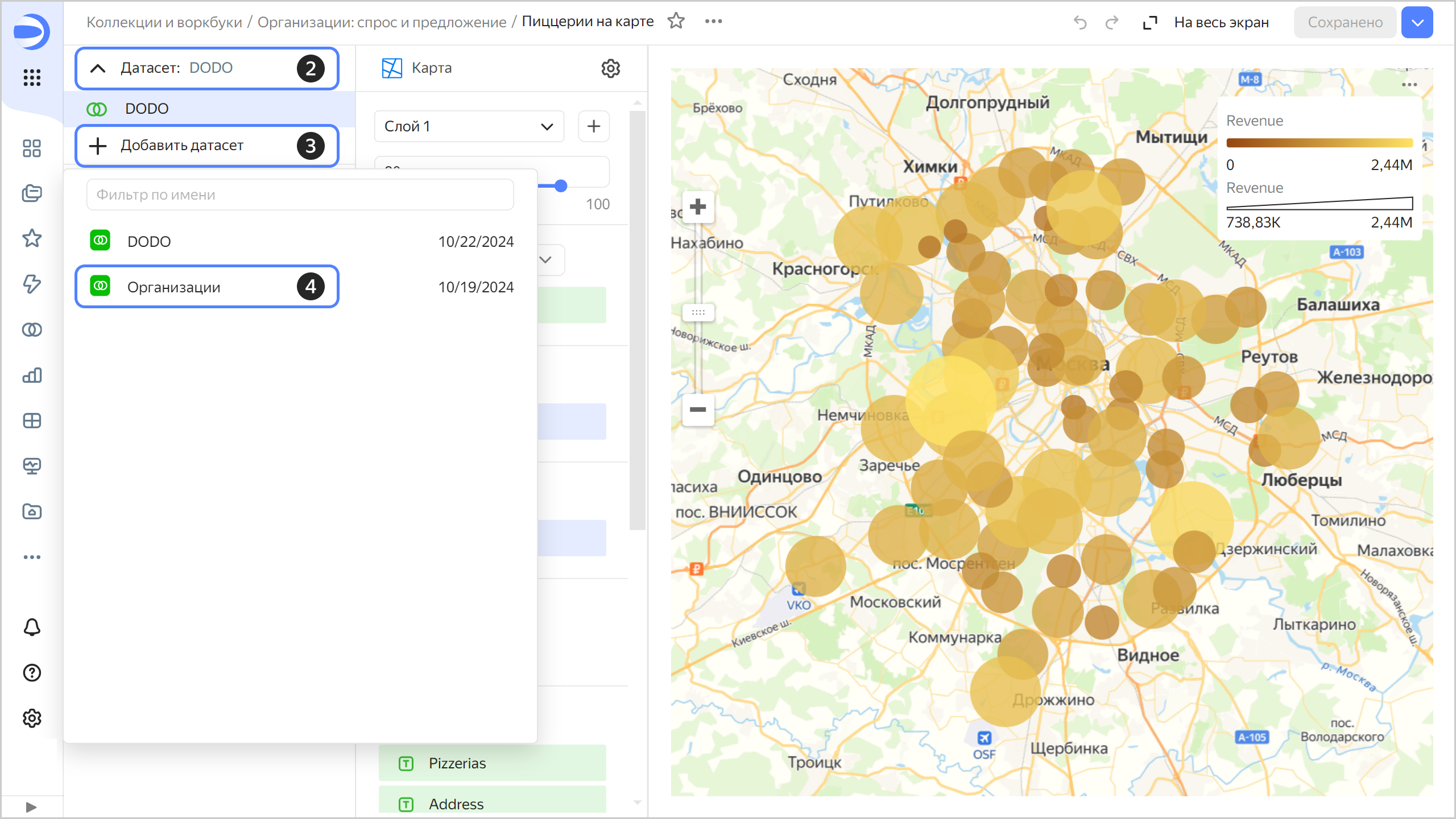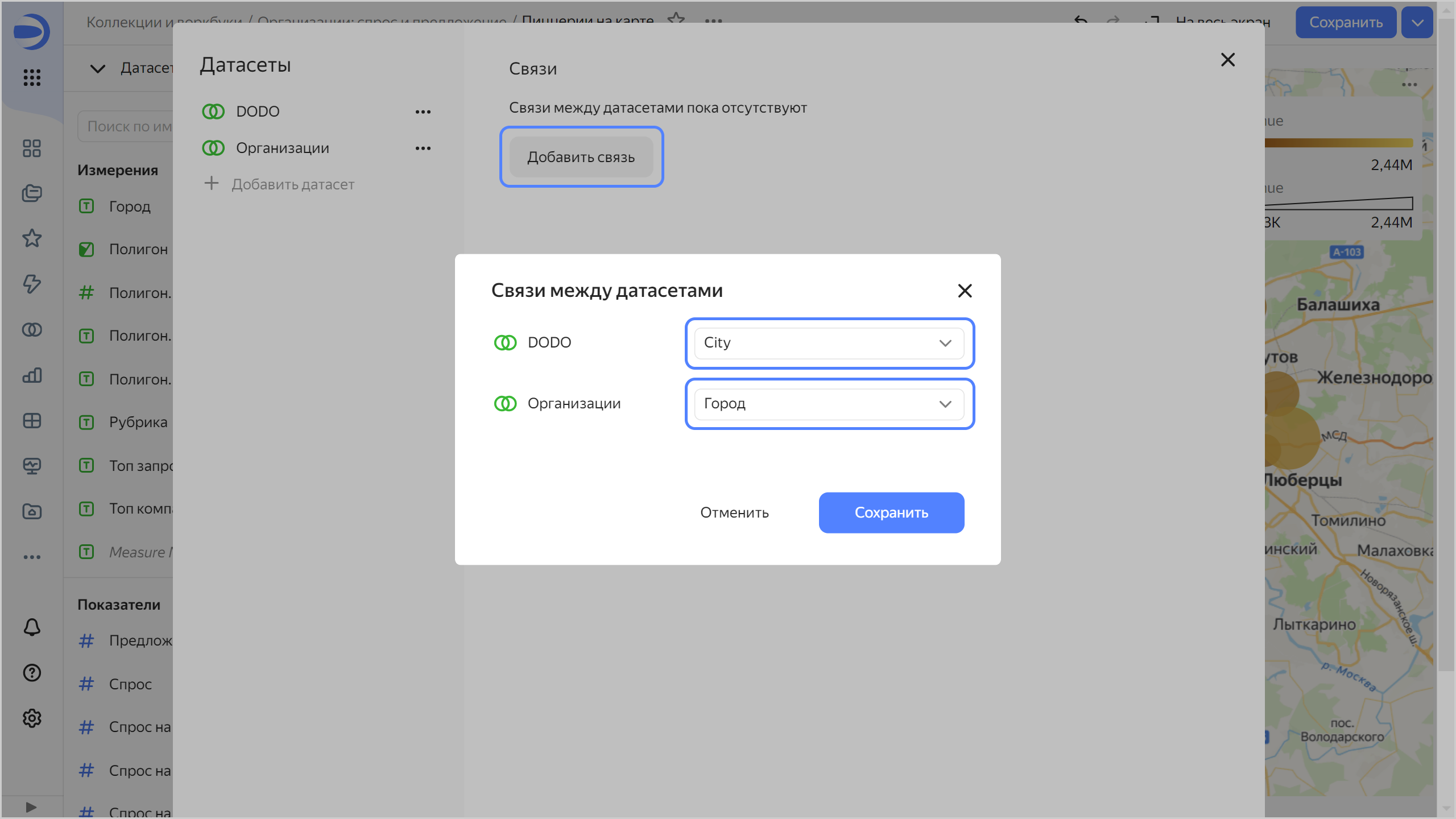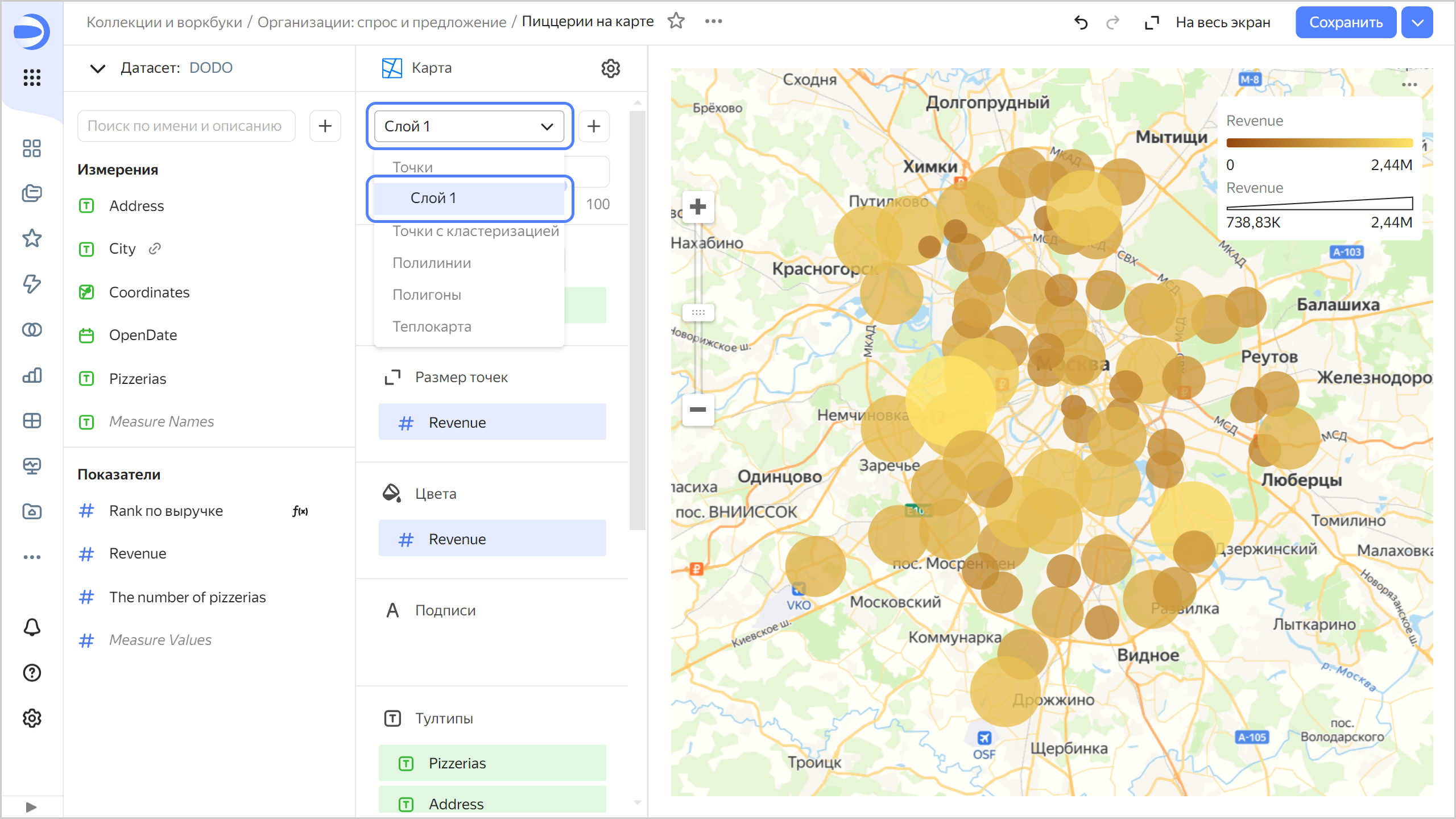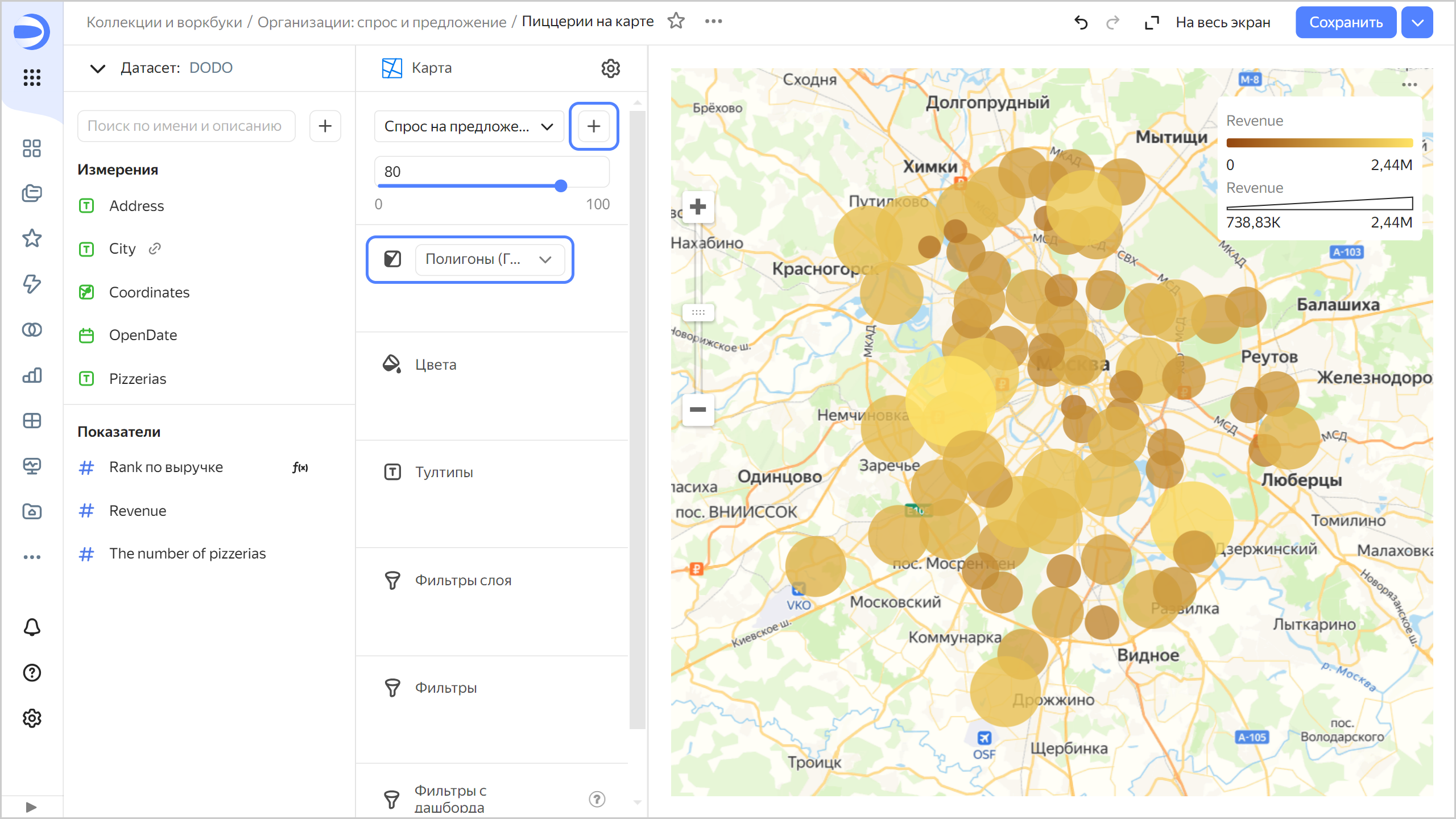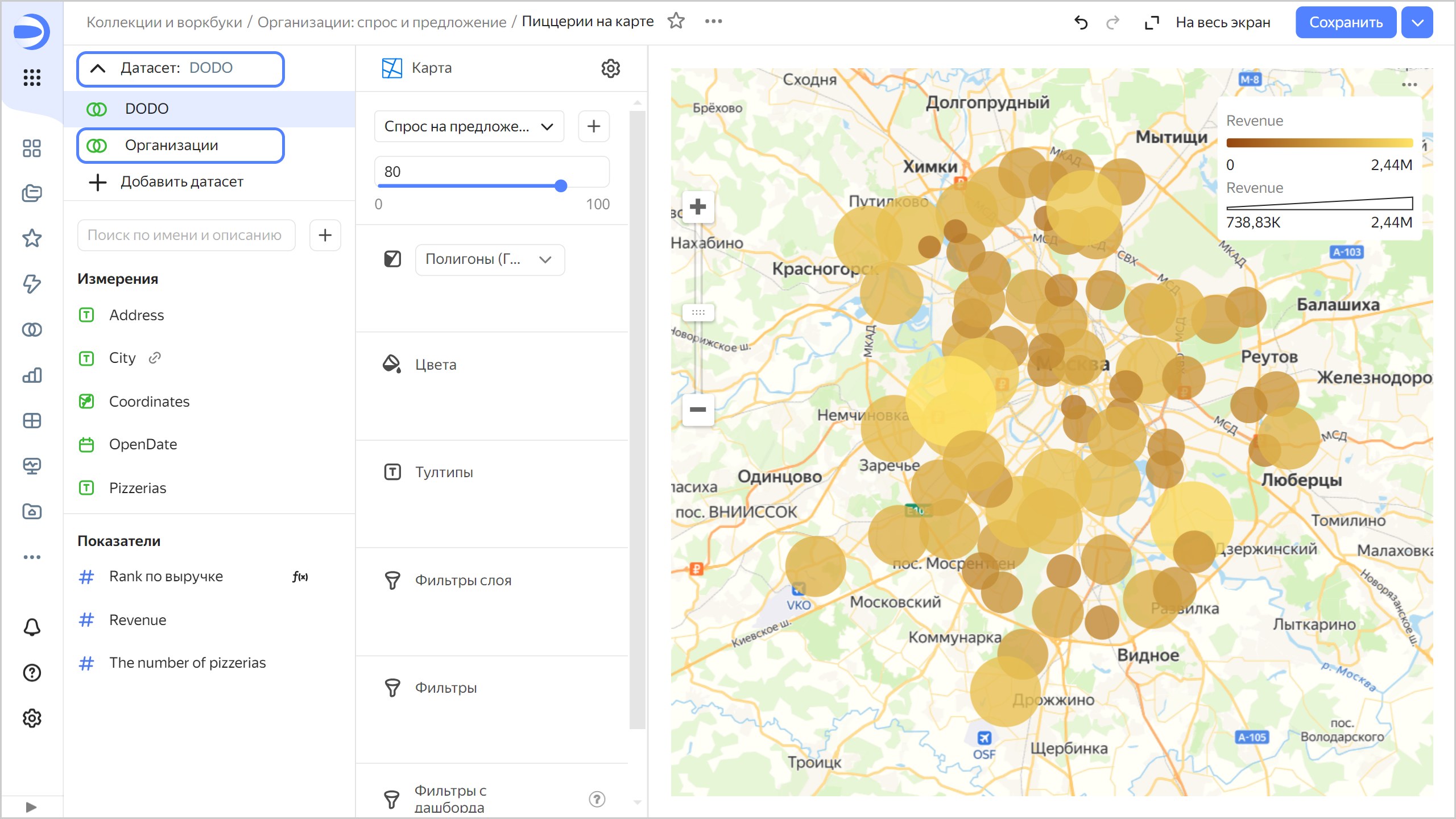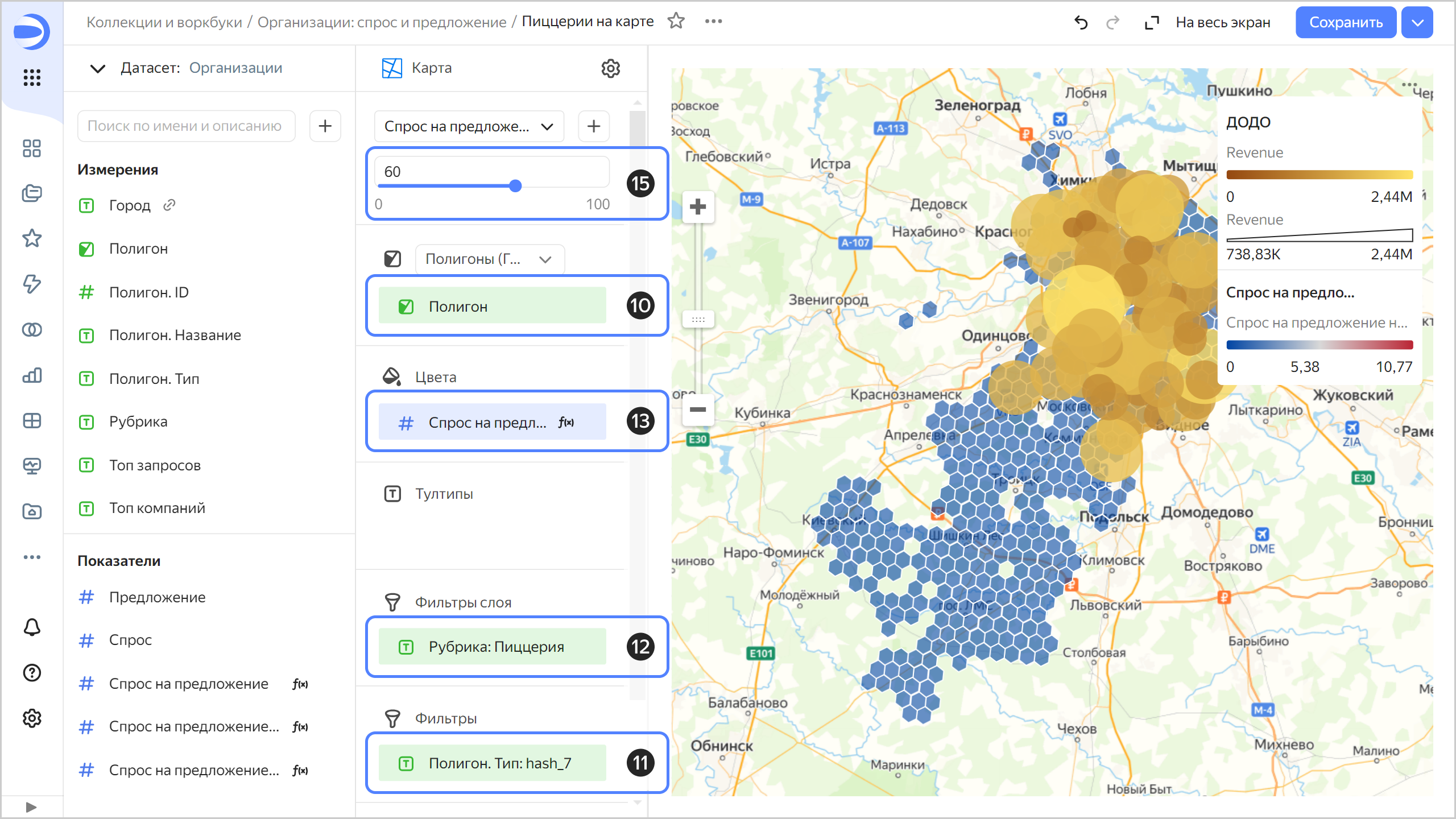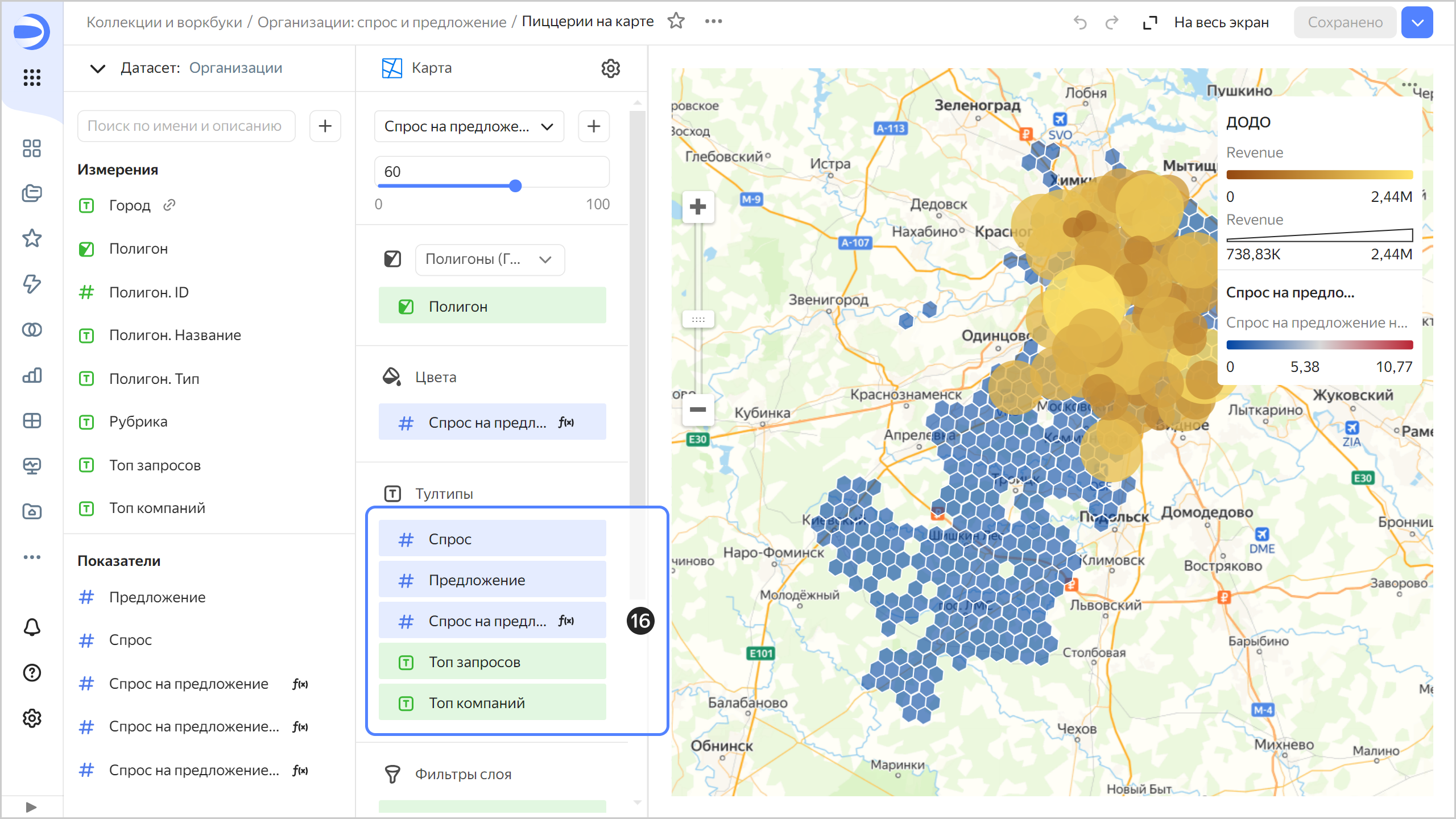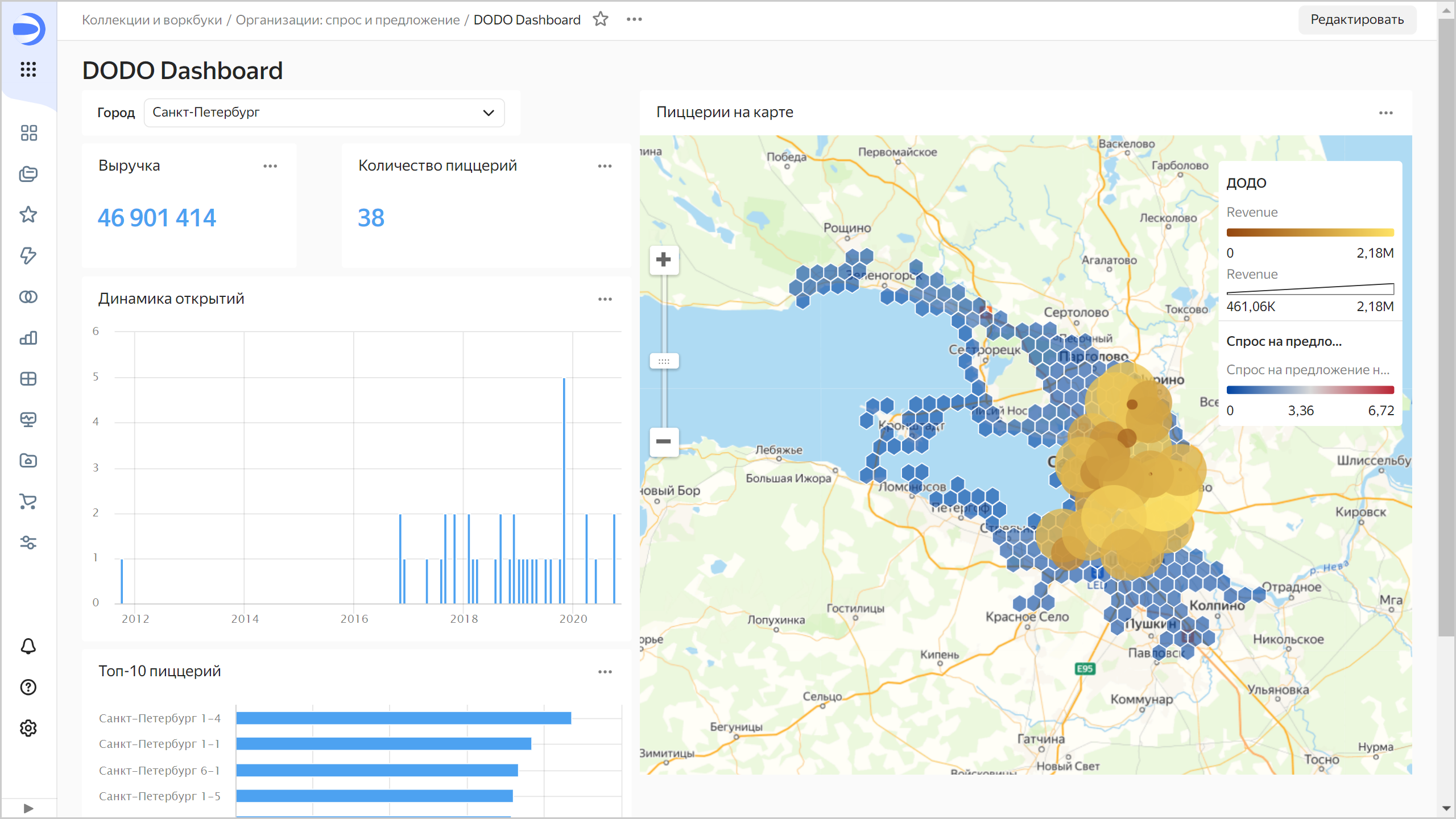Практическое занятие №33 (1И)
Тема: Yandex DataLens: Потоки данных
Цель работы: формирование теоретических и практических навыков работы с Yandex DataLens
Оборудование: компьютер с установленной операционной системой Windows, подключение к сети Интернет
Время работы 2 часа
Ход работы
Создайте воркбук
Перейдите на главную страницу DataLens.
На панели слева выберите Коллекции и воркбуки.
В правом верхнем углу нажмите Создать → Создать воркбук.
Введите название воркбука — Организации: спрос и предложение.
Нажмите кнопку Создать.
Импортируйте геослои из Marketplace
Перейдите в Marketplace DataLens.
Выберите категорию Геослои, затем товар Организации: спрос и предложение.
Нажмите Развернуть в открывшейся карточке товара.
Выберите воркбук Организации: спрос и предложение.
Нажмите кнопку Развернуть.
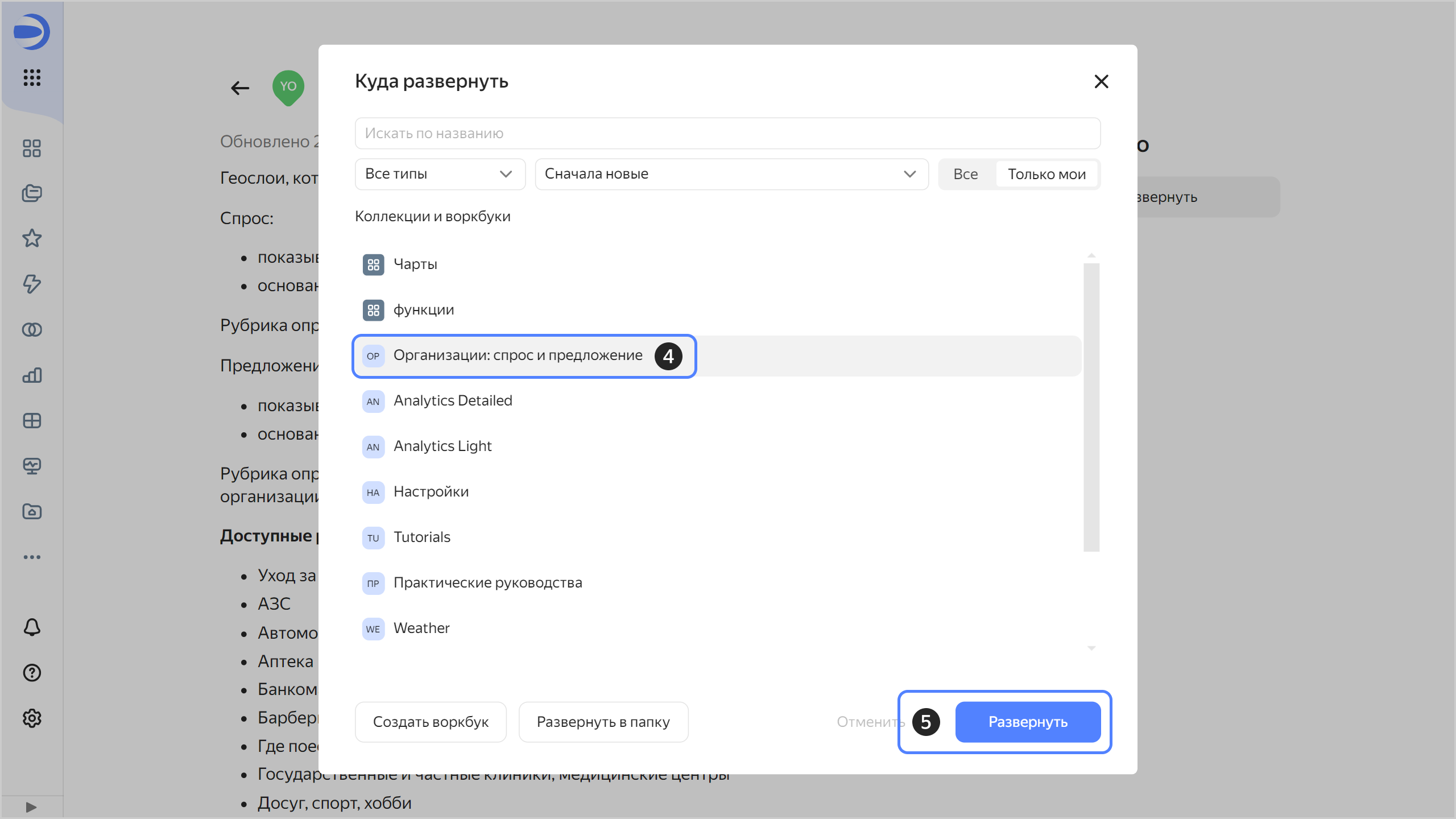
Изучите дашборд
Откройте дашборд Организации: спрос и предложение.
Изучите дашборд:
В верхней части находятся фильтры по городу, рубрике и типу полигона.
В таблицах можно посмотреть информацию о спросе и предложении:
Спрос — число поисковых запросов пользователей геосервисов Яндекса к выбранной категории организаций или услуг. Категория (рубрика) определяется из запроса. Учитываются локальные запросы с мобильных устройств с радиусом поиска менее 3 км.
Предложение — число существующих организаций выбранной категории. Используются данные организаций из Яндекс Справочника.
Спрос на предложение — показывает, насколько предложение покрывает спрос в полигоне относительно всего города.
На карте отображается распределение спроса и предложения по городу.
Выберите рубрику Пиццерия и ознакомьтесь на карте с показателями Спрос, Предложение и Спрос на предложение на город.
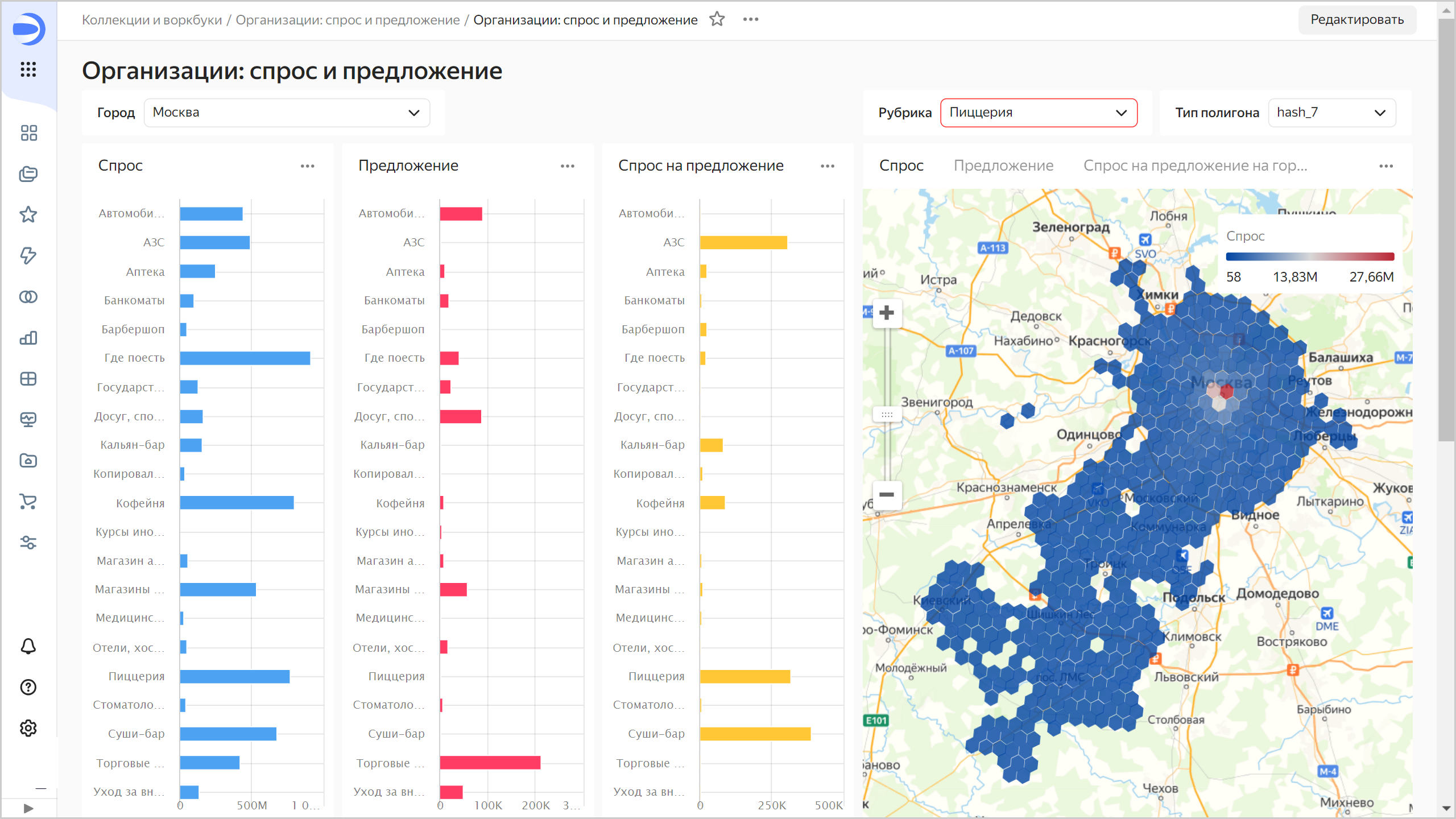
Создайте подключение
Перейдите в воркбук Организации: спрос и предложение — нажмите его название в пути до дашборда.
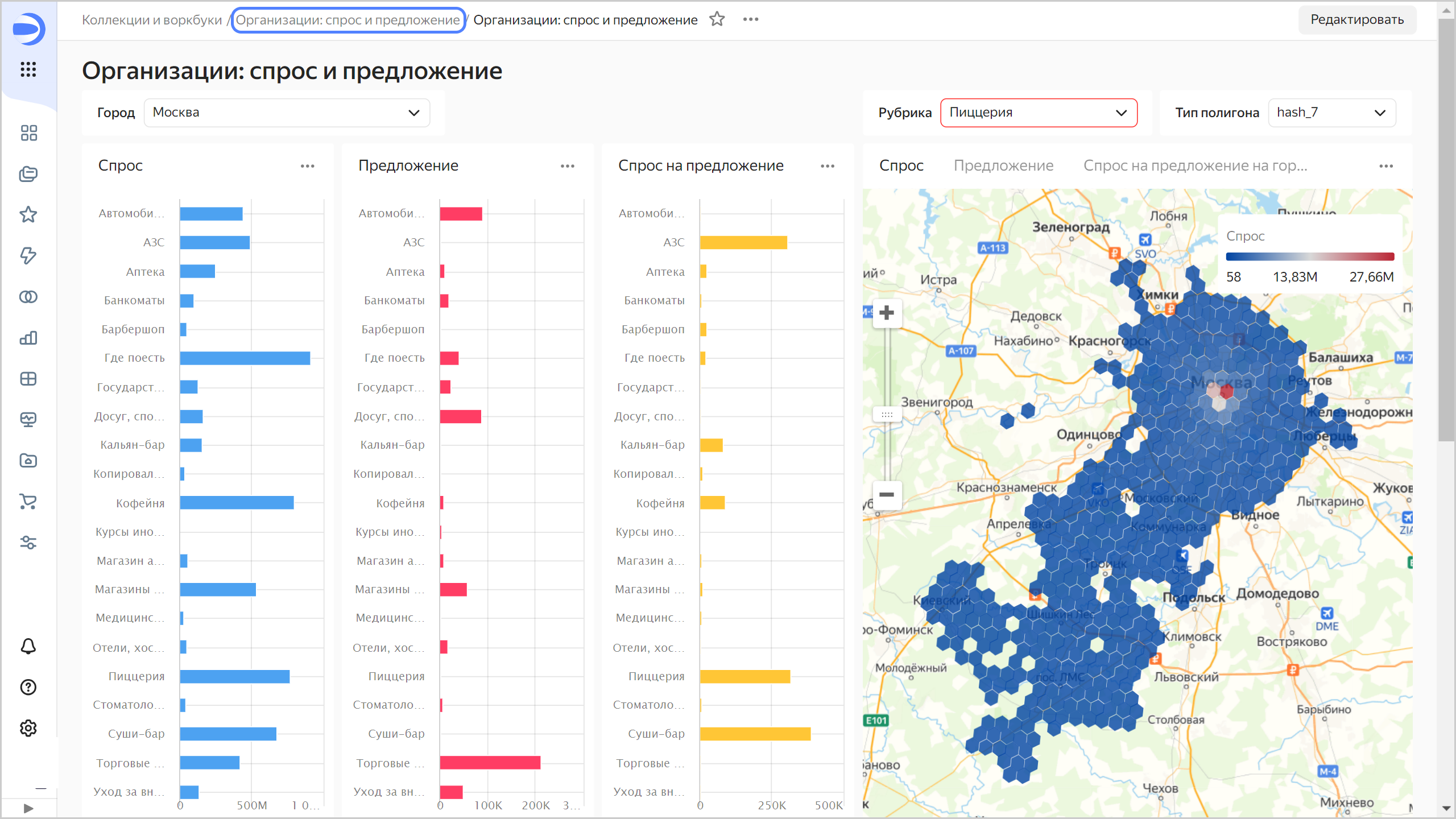
В правом верхнем углу нажмите Создать → Подключение.
В разделе Базы данных выберите подключение ClickHouse®.
В открывшемся окне выберите тип подключения Указать вручную и укажите параметры подключения:
Имя хоста — rc1a-g1gicp3imcc0pnsg.mdb.yandexcloud.net,rc1b-vbbl6tob599tr3oi.mdb.yandexcloud.net,rc1d-qf1ven1igeihhbep.mdb.yandexcloud.net (указать через запятую).
Порт HTTP-интерфейса — 8443 (по умолчанию).
Имя пользователя — datalens-marathon-2020-11-ro
Пароль — /4b+xBF6aSCgN9wKTevYGuDjxC9IO4Fa
Нажмите кнопку Проверить подключение и убедитесь, что появился зеленый значок.
Нажмите кнопку Создать подключение.
Введите название подключения — DODO Con.
Нажмите кнопку Создать.
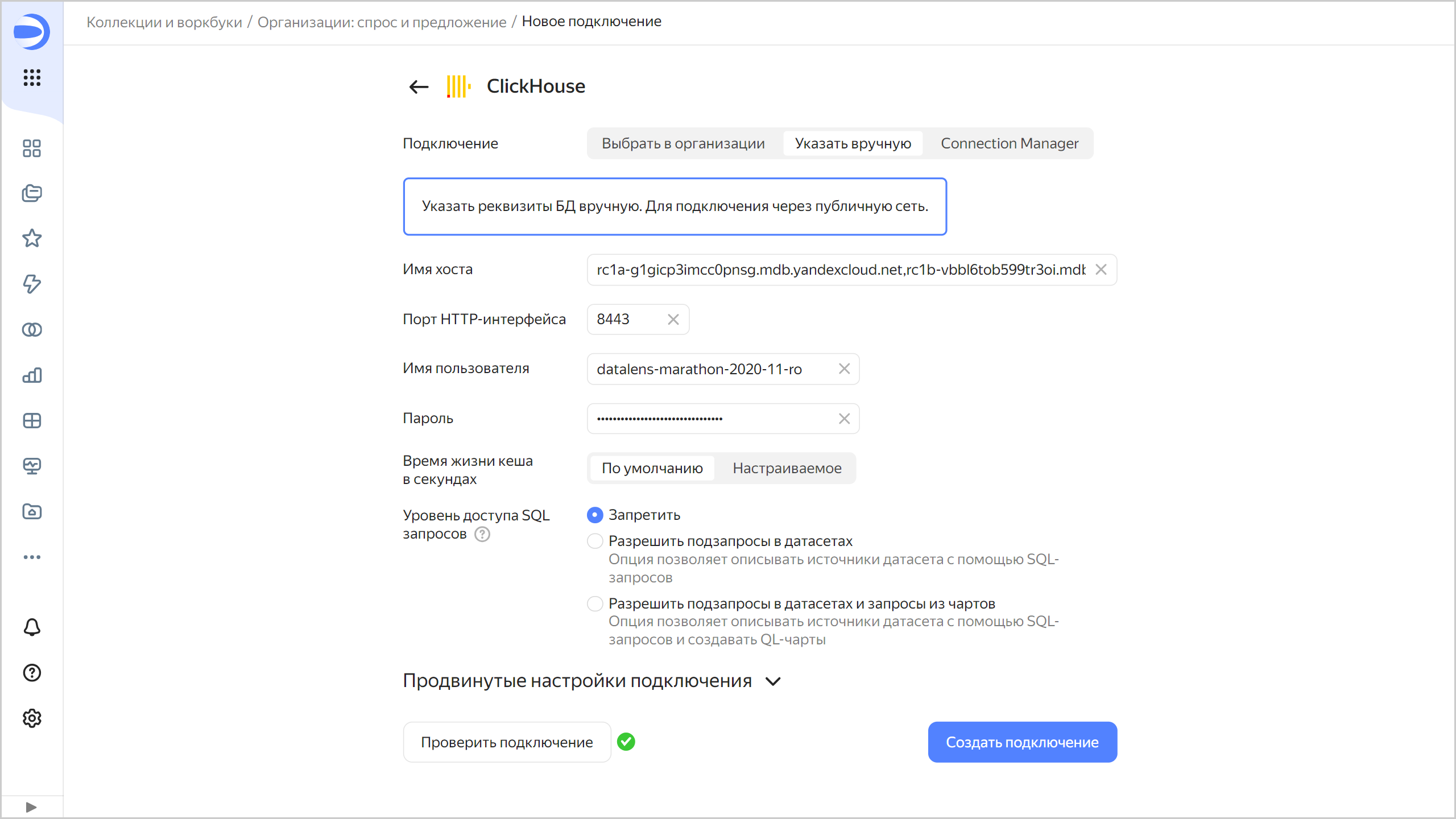
Дождитесь сохранения подключения.
Создайте датасет
Создайте датасет на базе подключения DODO Con:
На странице подключения в правом верхнем углу нажмите кнопку Создать датасет.
Перенесите на рабочую область таблицу marathon-2020-11.DODO_opendata.
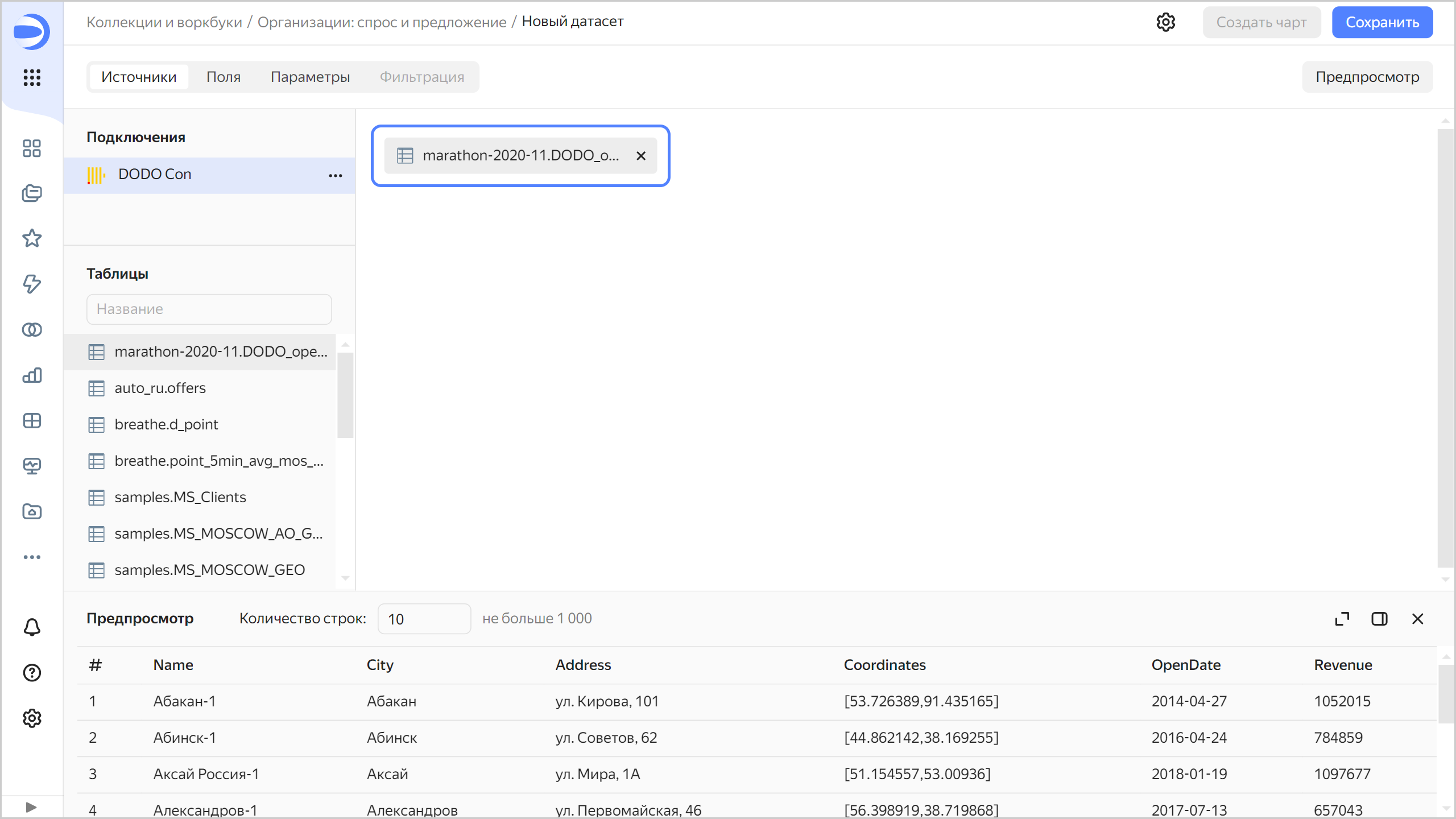
Перейдите на вкладку Поля.
Переименуйте поле Name в Pizzerias. Чтобы изменить название поля, нажмите на его имя, удалите текущее имя и введите новое.
Для поля Coordinates в столбце Тип выберите Геоточка.
Для поля Revenue укажите тип агрегации Сумма. Поля с определенными функциями агрегации становятся показателями и меняют свой цвет на синий.
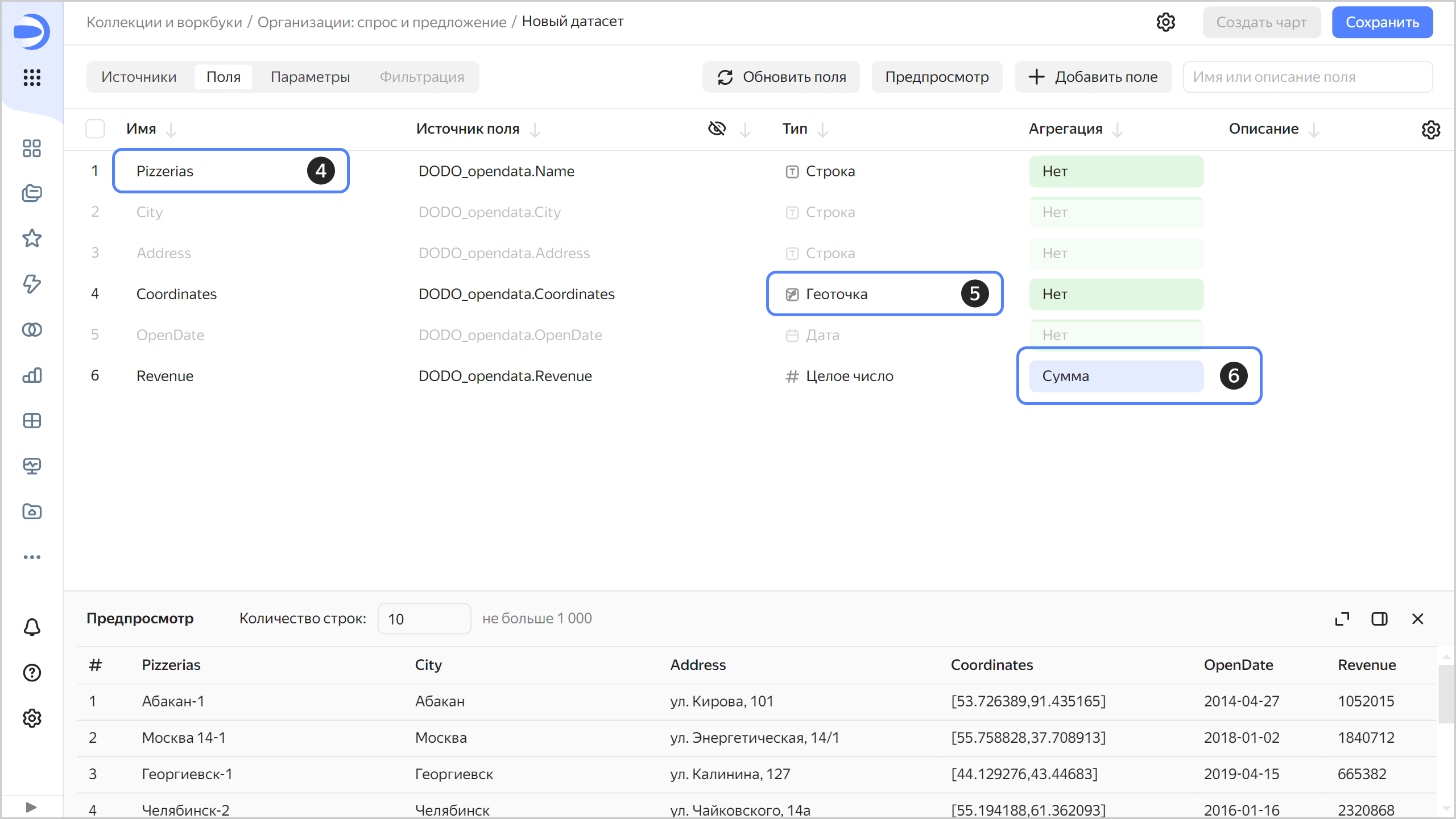
Создайте показатель с количеством пиццерий:
Продублируйте поле Pizzerias — в правой части строки с полем нажмите и выберите Дублировать.
Переименуйте дубликат поля Pizzerias (1) в The number of pizzerias.
Измените тип агрегации на Количество уникальных.
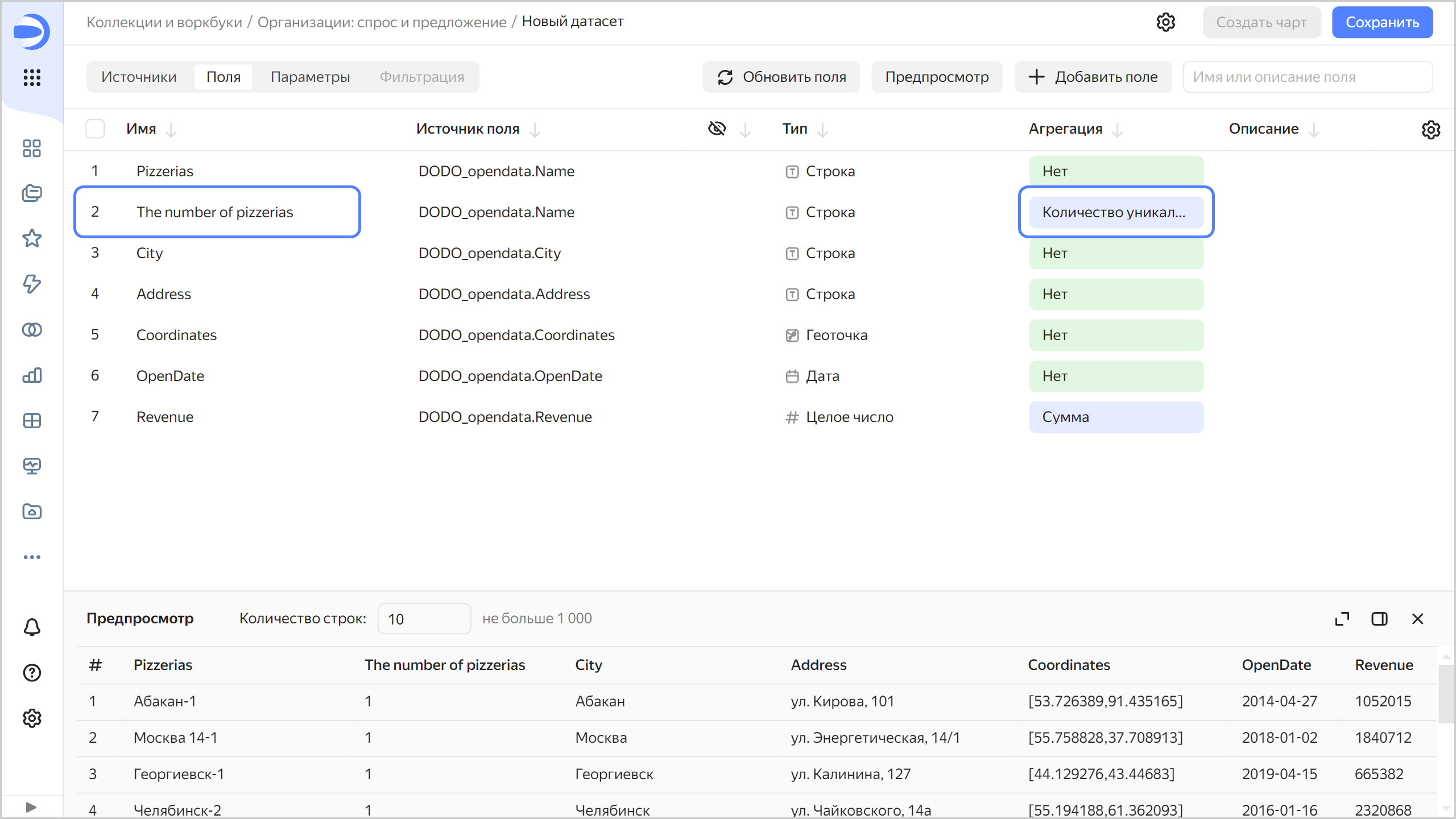
Создайте вычисляемое поле для ранжирования пиццерий по выручке:
В правом верхнем углу нажмите кнопку Добавить поле.
Слева вверху укажите название поля — Rank по выручке.
В поле для формулы введите: RANK([Revenue]).
Нажмите кнопку Создать.
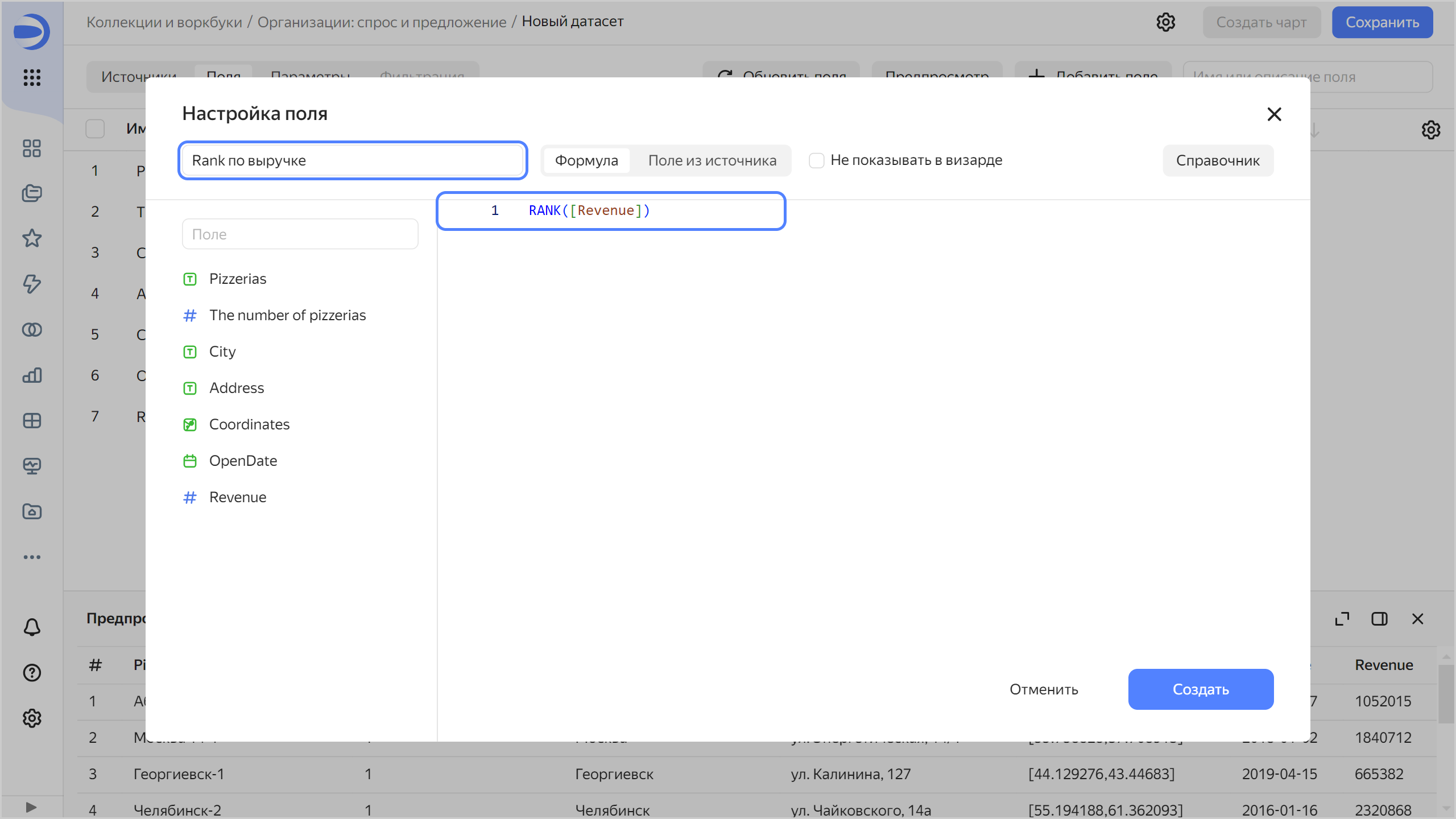
Сохраните датасет:
В правом верхнем углу нажмите кнопку Сохранить.
Введите название датасета — DODO и нажмите кнопку Создать.
Проанализируйте динамику открытия пиццерий
Для визуализации динамики открытия пиццерий по месяцам создайте столбчатую диаграмму:
На странице датасета в правом верхнем углу нажмите кнопку Создать чарт.
Добавьте в чарт дату открытия. Для этого из раздела Измерения перетащите поле OpenDate в секцию X.
Добавьте в чарт показатель — число пиццерий. Для этого из раздела Показатели перетащите поле The number of pizzerias в секцию Y.
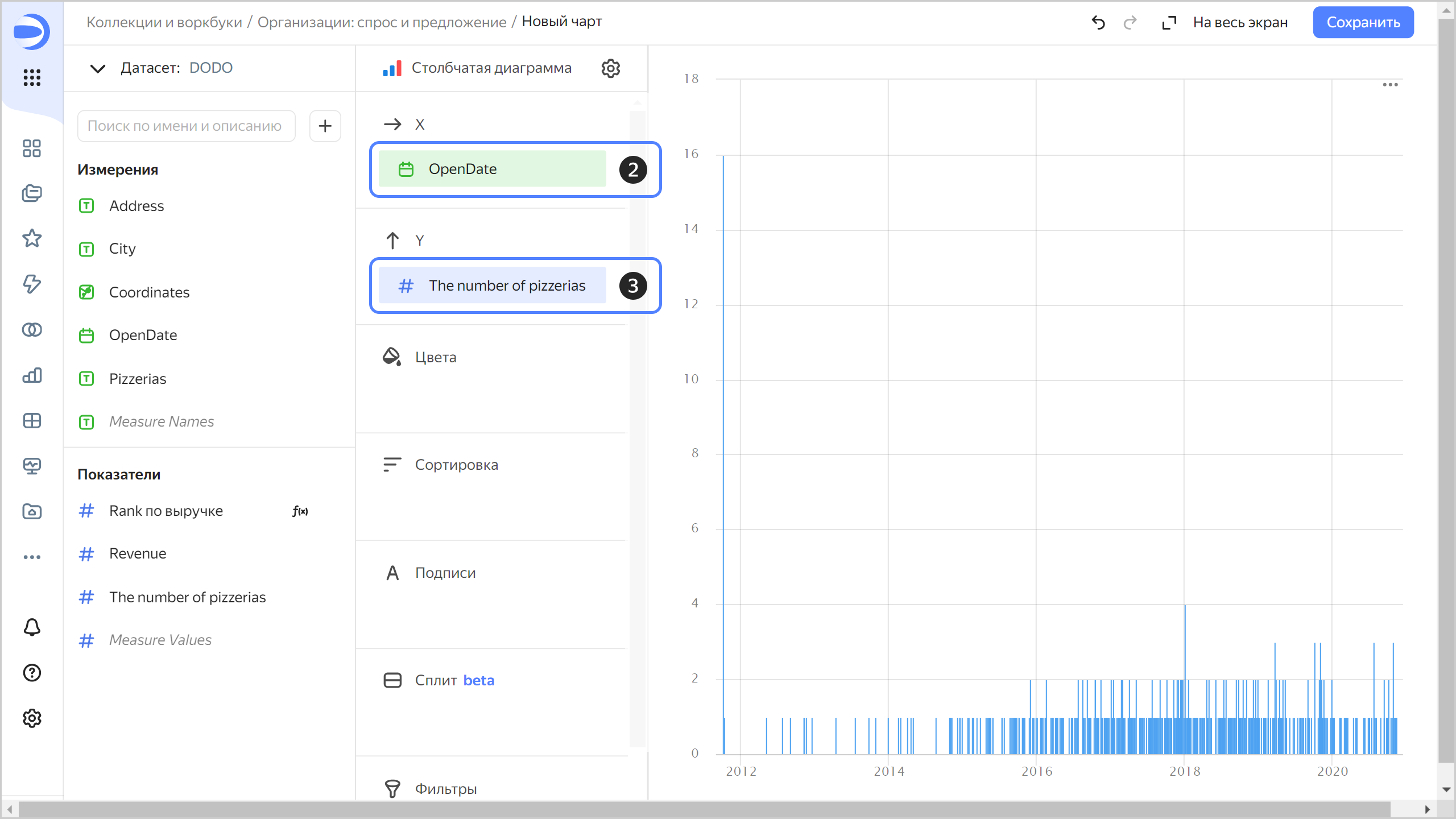
Диаграмма покажет, сколько открылось новых пиццерий по дням.
Отобразите чарт по месяцам:
Нажмите на иконку с календарем у поля OpenDate в секции X.
В поле Группировка выберите Округление ⟶ Месяц, затем нажмите Применить.
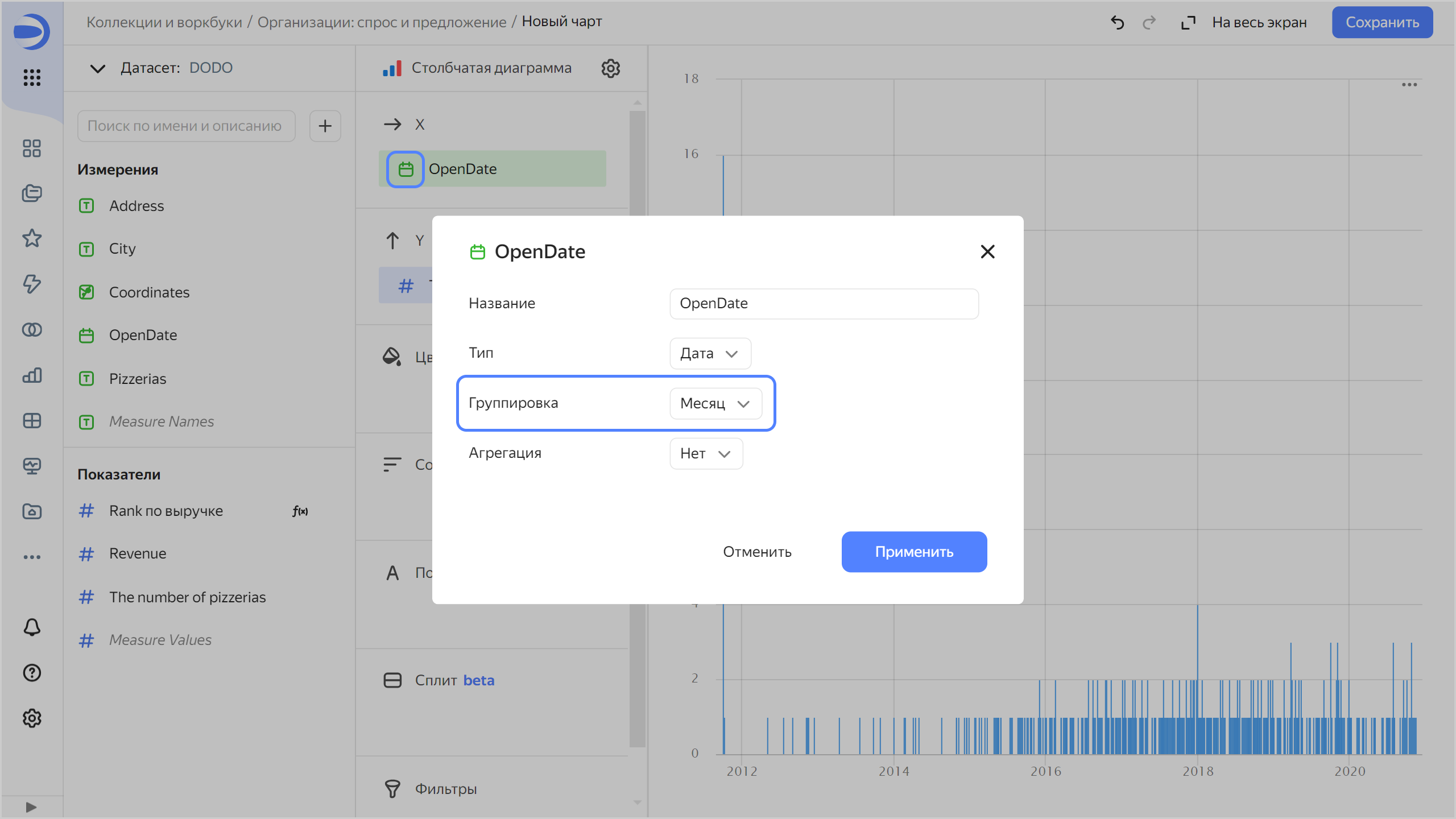
Сохраните чарт:
В правом верхнем углу нажмите кнопку Сохранить.
В открывшемся окне введите название чарта Динамика открытий и нажмите кнопку Сохранить.
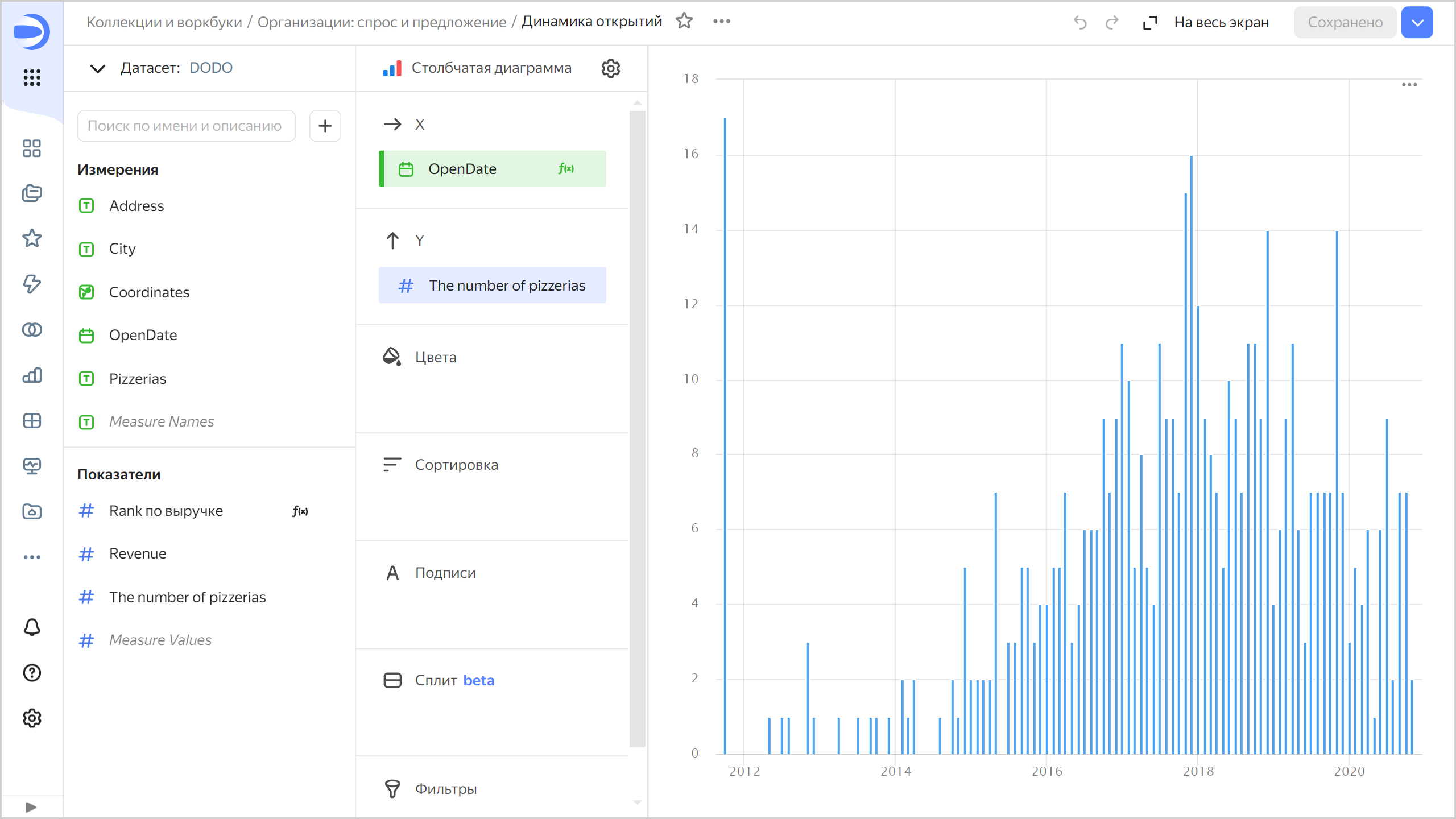
Исследуйте выручку пиццерий
Чтобы отобразить рейтинг топ-10 пиццерий по выручке, создайте линейчатую диаграмму:
Создайте копию чарта, созданного на предыдущем шаге:
В правом верхнем углу нажмите значок → Сохранить как копию.
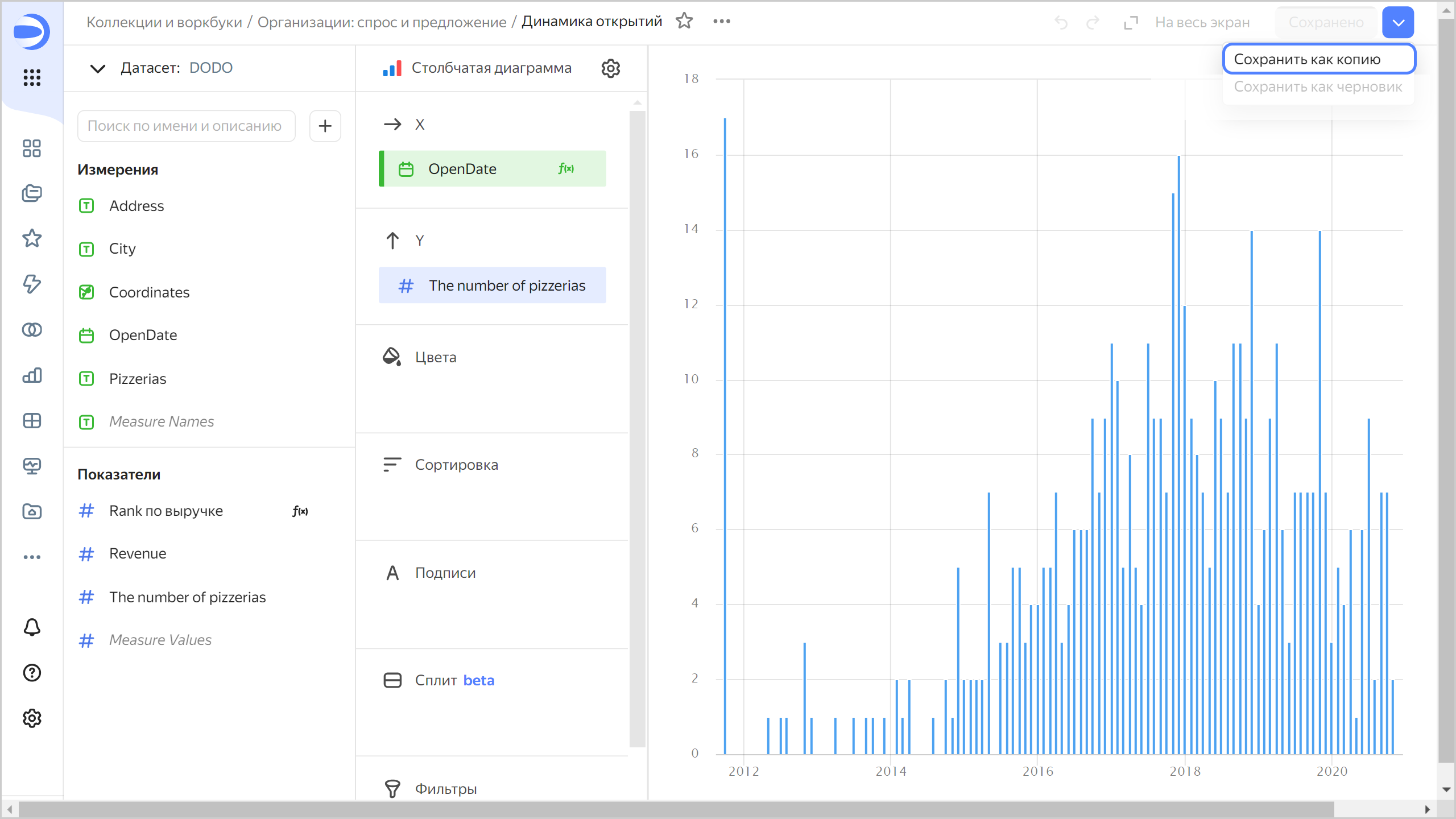
В открывшемся окне введите название нового чарта Топ-10 пиццерий и нажмите кнопку Сохранить.
Выберите тип визуализации Линейчатая диаграмма.


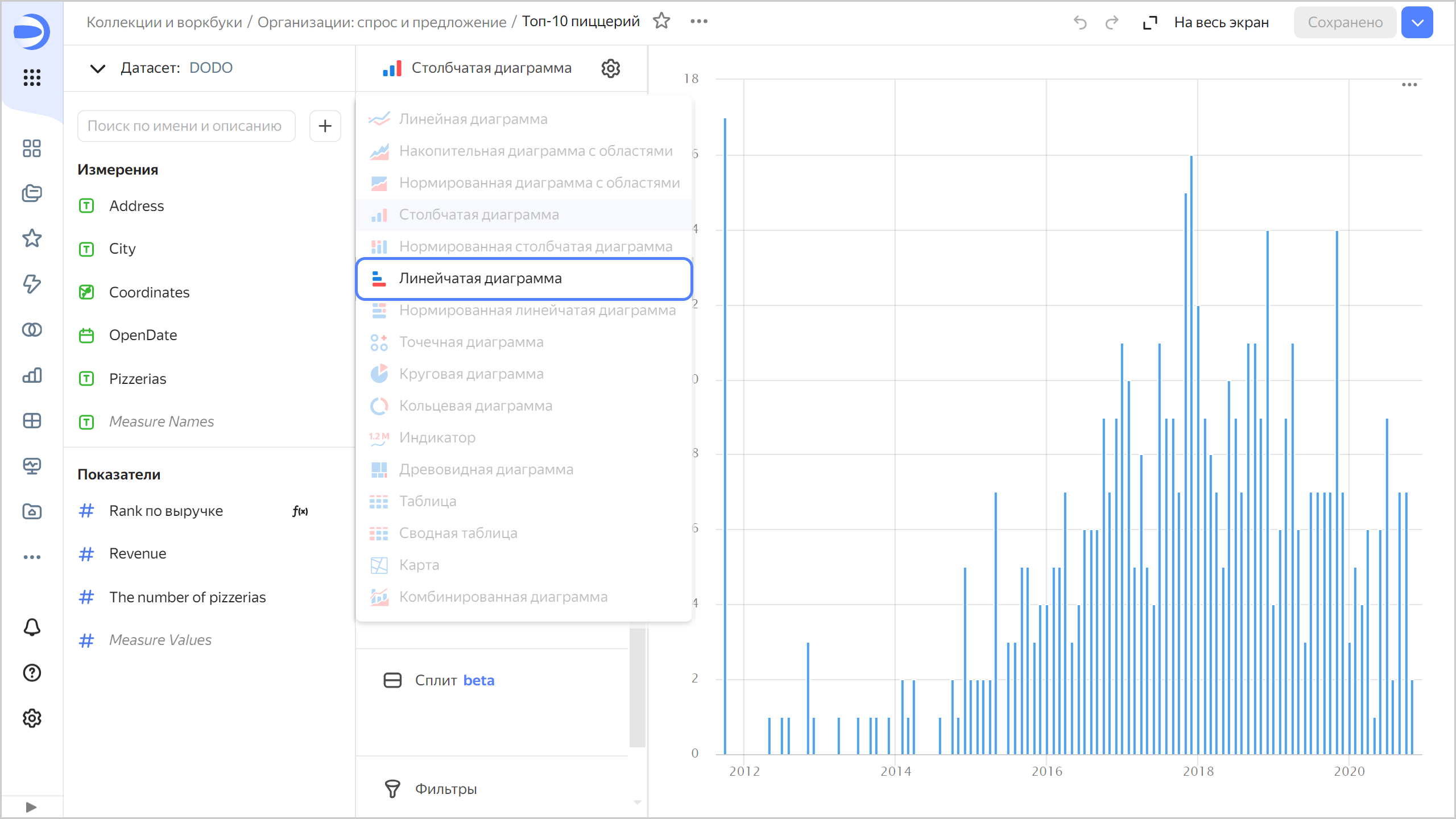
Замените месяцы на названия пиццерий на оси Y. Для этого из раздела Измерения перетащите поле Pizzerias в секцию Y и наведите его над полем OpenDate, пока то не станет красным.
Замените количество пиццерий на сумму выручки на оси X. Для этого из раздела Показатели перетащите поле Revenue в секцию X и наведите его над полем The number of pizzerias, пока то не станет красным.
Отсортируйте диаграмму по убыванию выручки. Для этого из раздела Показатели перетащите поле Revenue в секцию Сортировка. На диаграмме отобразилась сумма выручки по пиццериям.
Добавьте фильтрацию для топ-10 пиццерий по выручке:
Из раздела Показатели перетащите поле Rank по выручке в секцию Фильтры.
Из списка Операция выберите Меньше или равно.
В поле Значение укажите число 10.

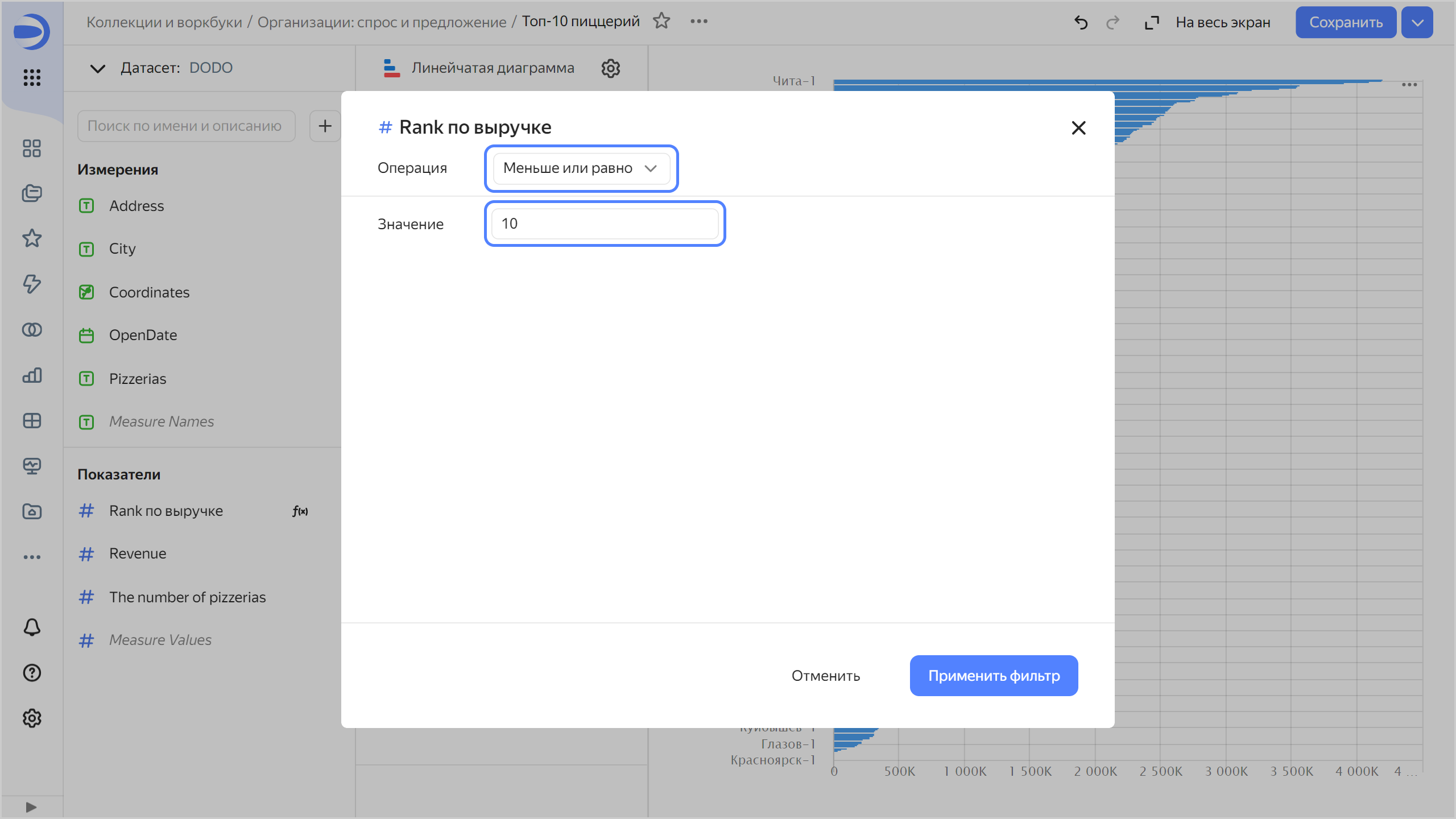
Нажмите кнопку Применить фильтр.
На диаграмме отобразится рейтинг топ-10 пиццерий по России.

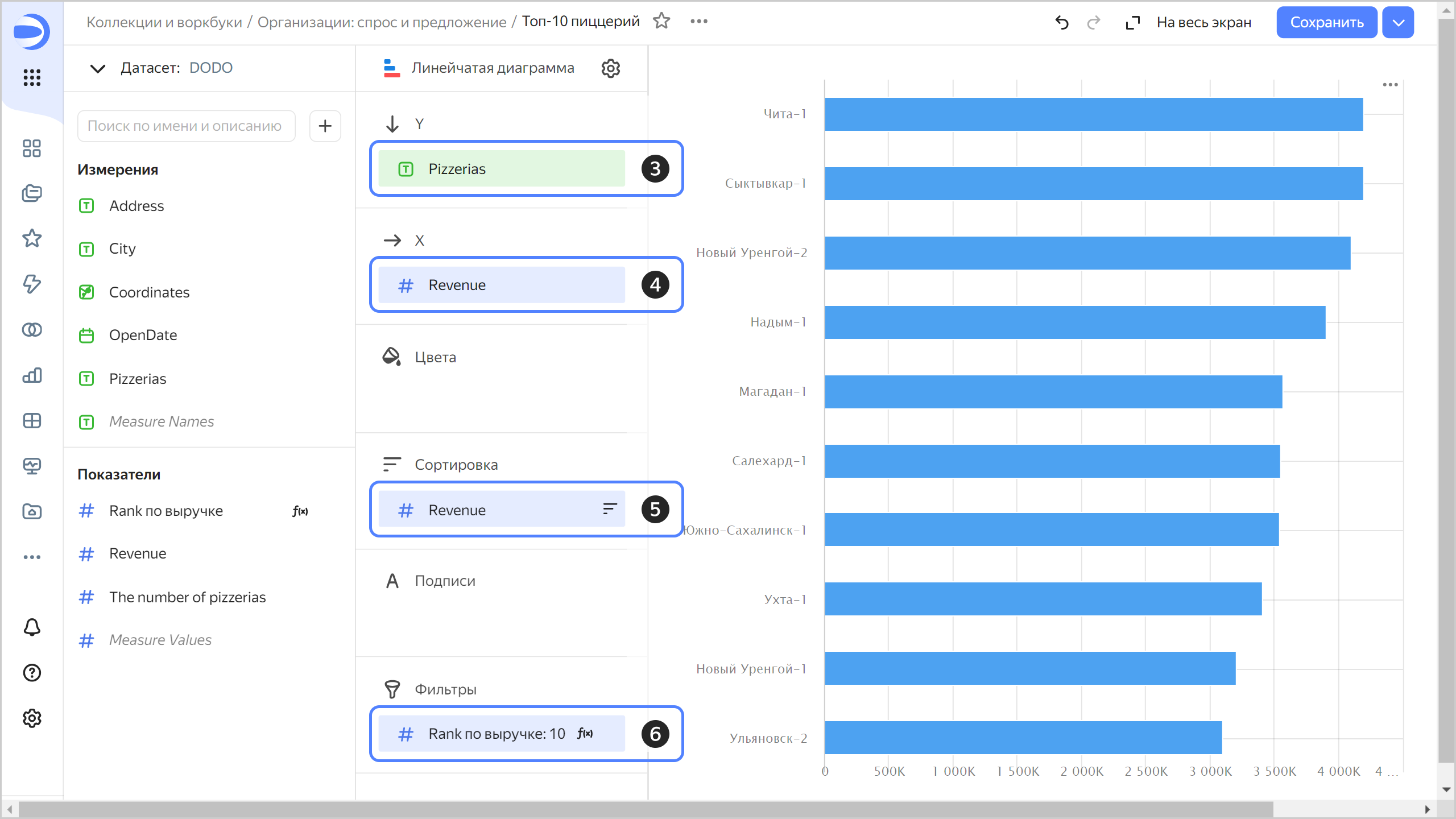
В правом верхнем углу нажмите кнопку Сохранить.
Посчитайте сумму выручки и количество пиццерий
Чтобы отобразить сумму выручки, создайте индикатор:
Создайте копию чарта, созданного на предыдущем шаге:
В правом верхнем углу нажмите значок → Сохранить как копию.
В открывшемся окне введите название нового чарта Выручка и нажмите кнопку Сохранить.
Выберите тип визуализации Индикатор.

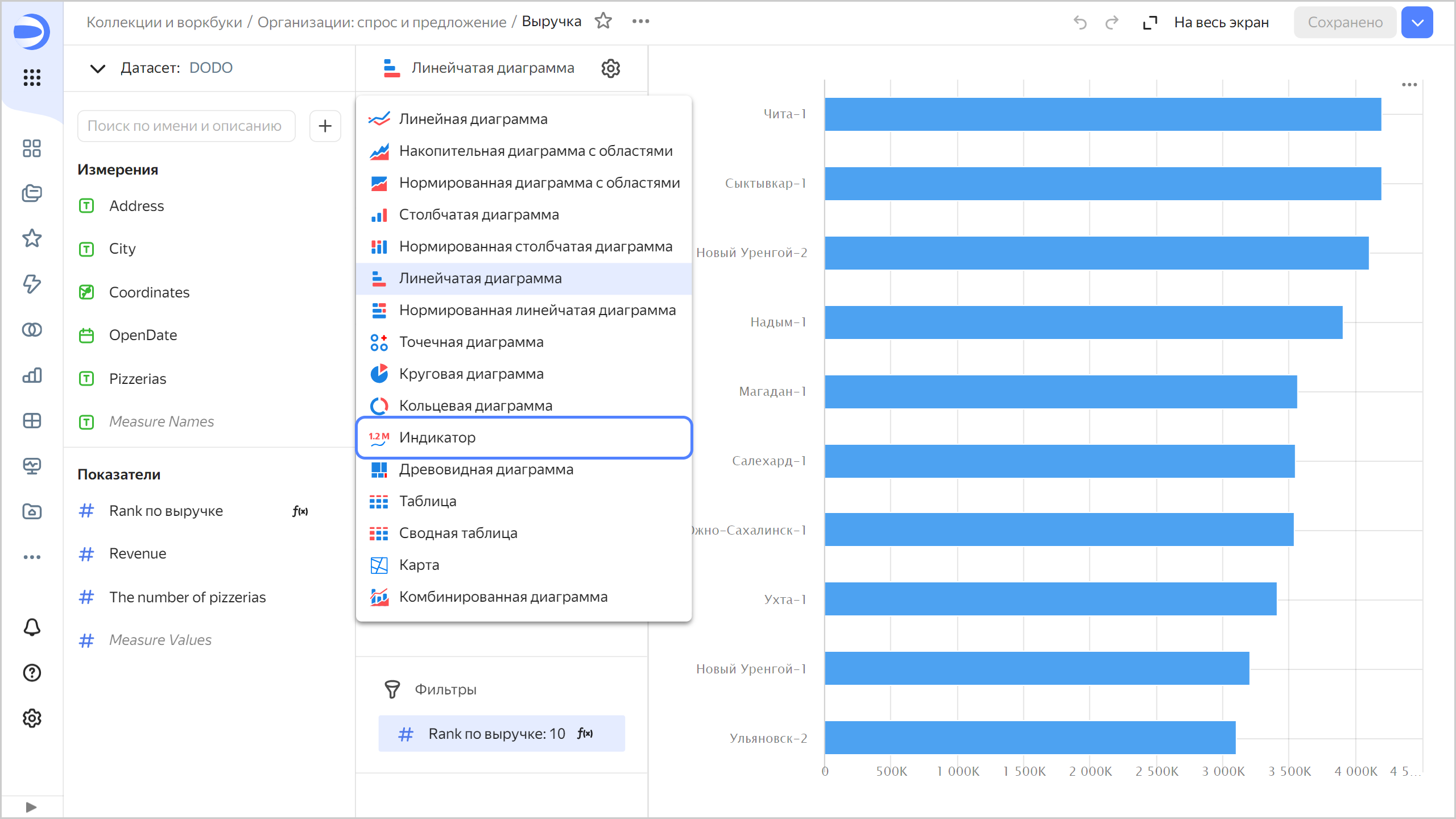
Уберите фильтрацию топ-10 пиццерий по выручке — в секции Фильтры напротив поля Rank по выручке нажмите значок (значок появляется при наведении указателя на поле).
Из раздела Показатели перетащите поле Revenue в секцию Показатель.
Уберите отображение заголовка в настройках чарта:
Справа от типа визуализации нажмите значок .
Выберите для заголовка значение Скрыть.
Нажмите кнопку Применить.

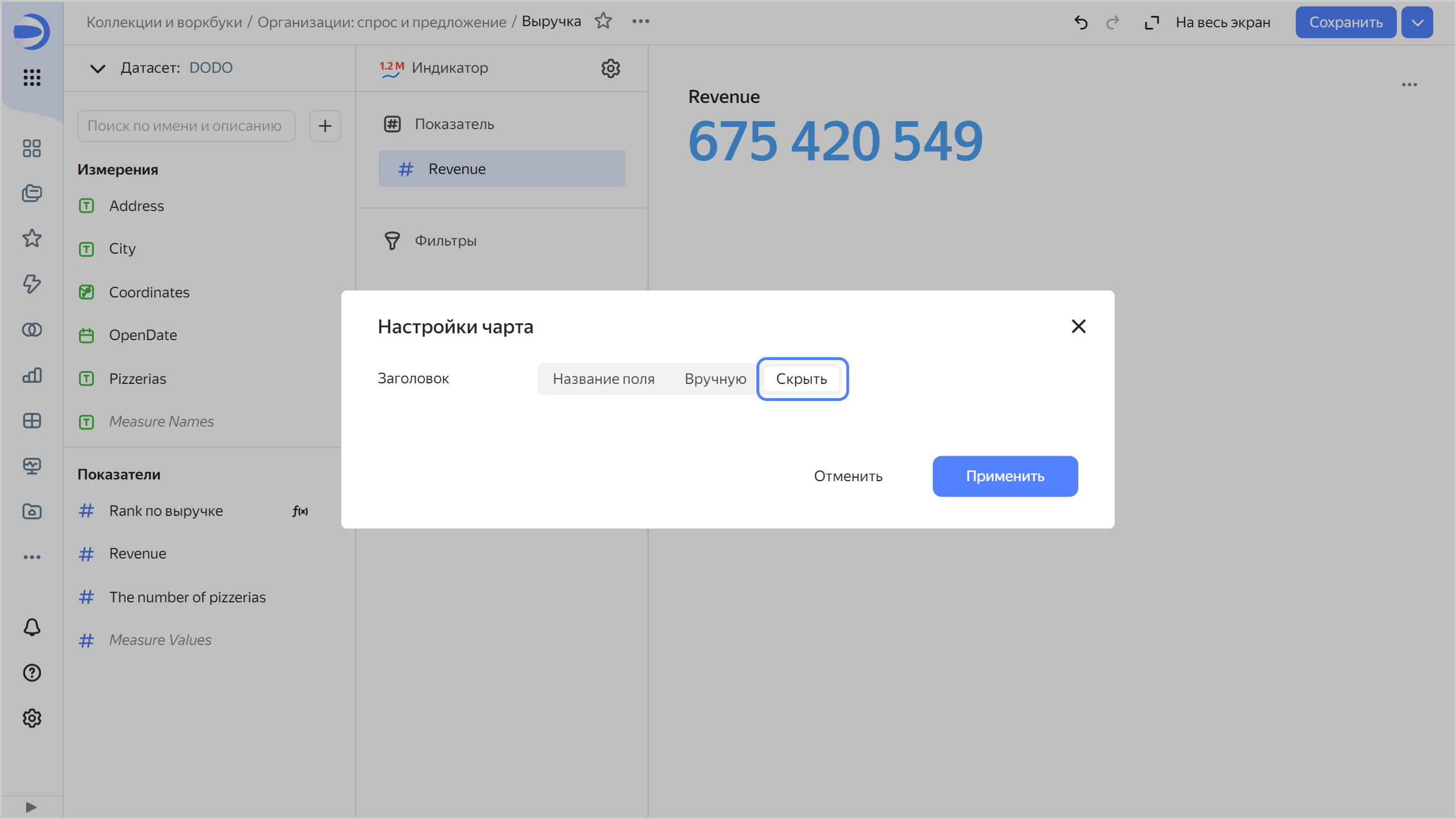
В правом верхнем углу нажмите кнопку Сохранить.

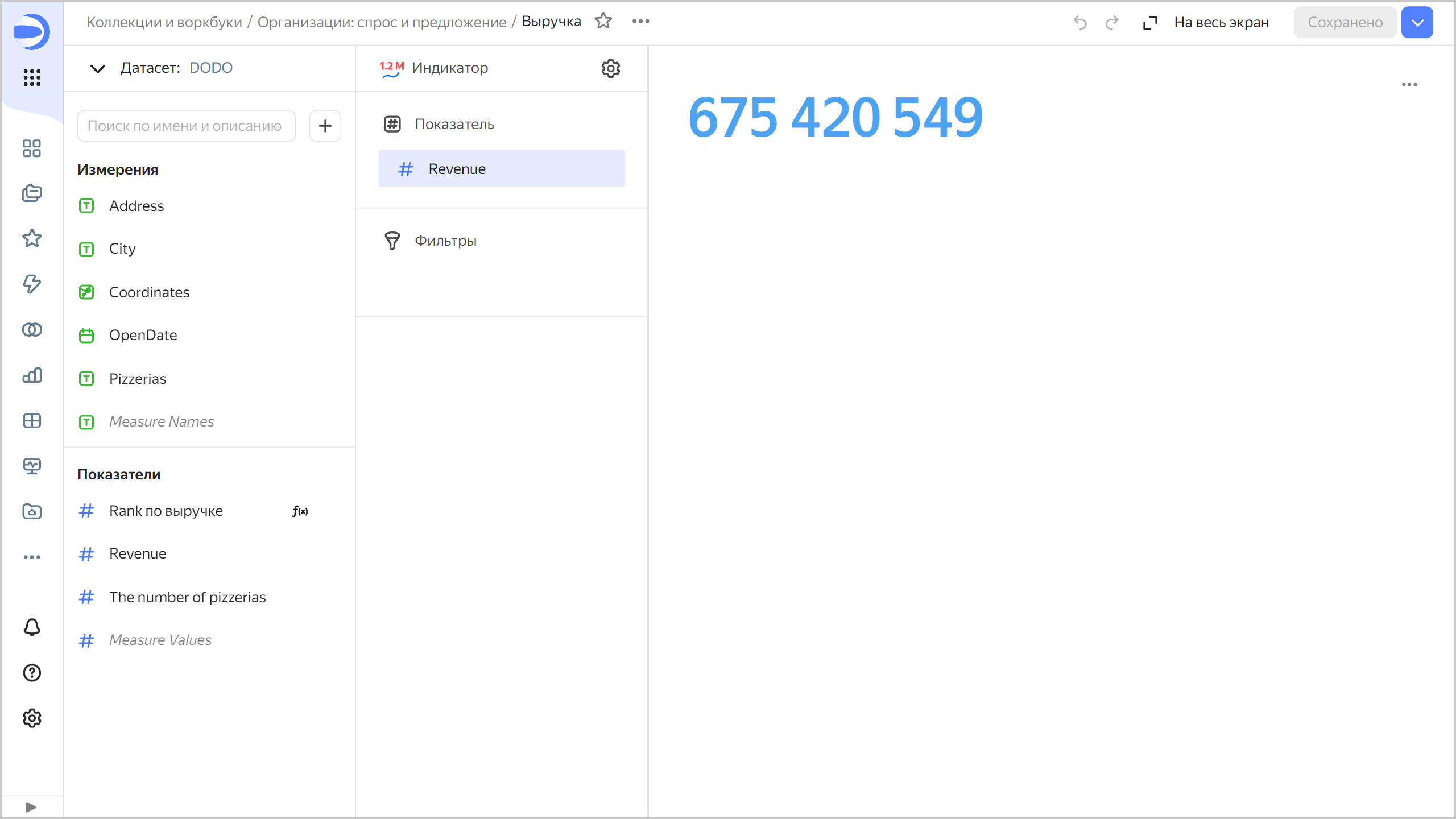
Чтобы отобразить количество пиццерий, создайте еще один индикатор:
Создайте копию чарта, созданного на предыдущем шаге:
В правом верхнем углу нажмите значок → Сохранить как копию.
В открывшемся окне введите название нового чарта Количество пиццерий и нажмите кнопку Сохранить.
Замените выручку на количество пиццерий. Для этого из раздела Показатели перетащите поле The number of pizzerias в секцию Показатель и наведите его над полем Revenue, пока то не станет красным.
В правом верхнем углу нажмите кнопку Сохранить.

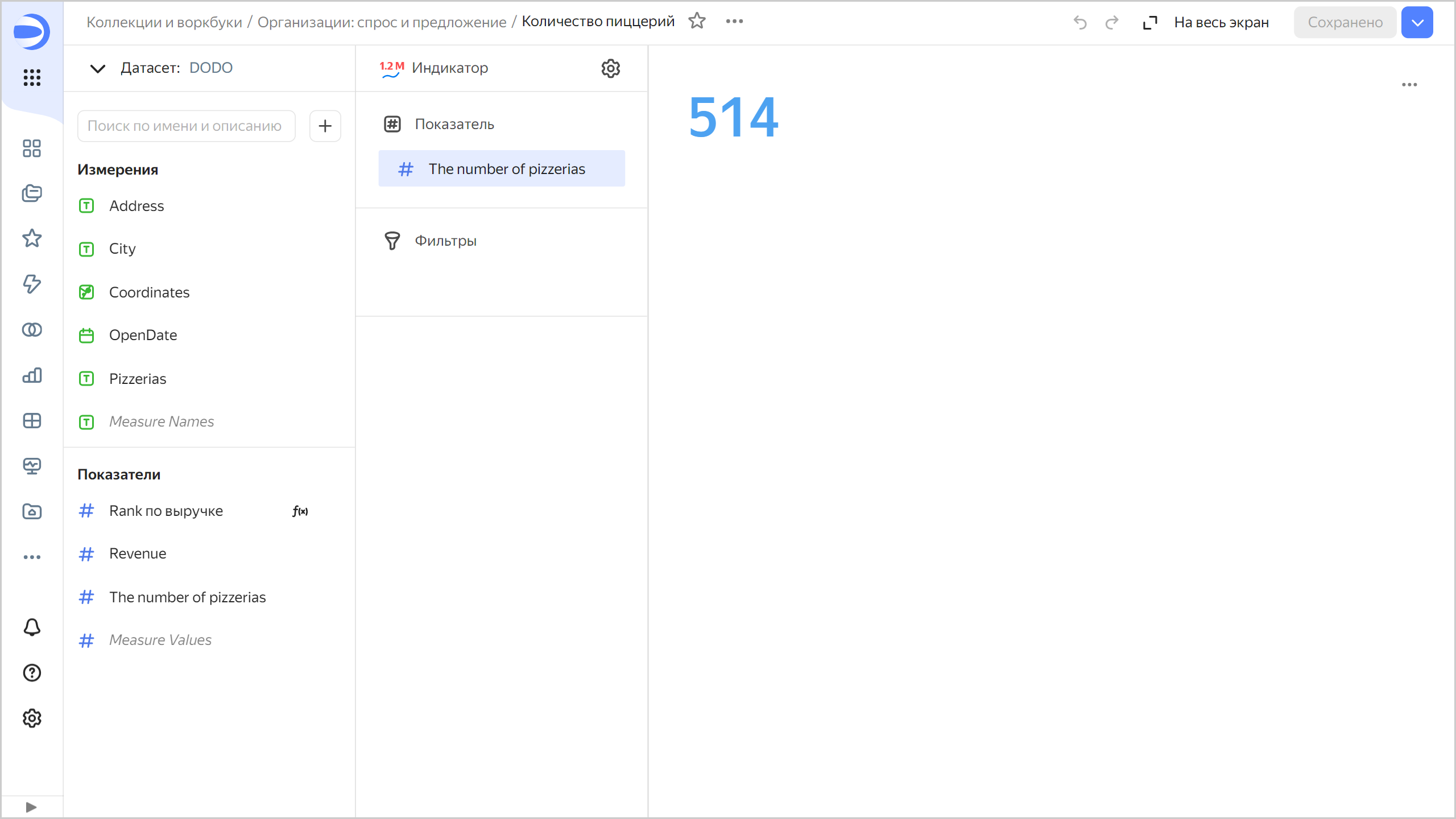
Исследуйте плотность заказов на карте
Для визуализации плотности заказов на карте России создайте карту.
Создайте копию чарта, созданного на предыдущем шаге:
В правом верхнем углу нажмите значок → Сохранить как копию.
В открывшемся окне введите название нового чарта Пиццерии на карте и нажмите кнопку Сохранить.
Выберите тип визуализации Карта.

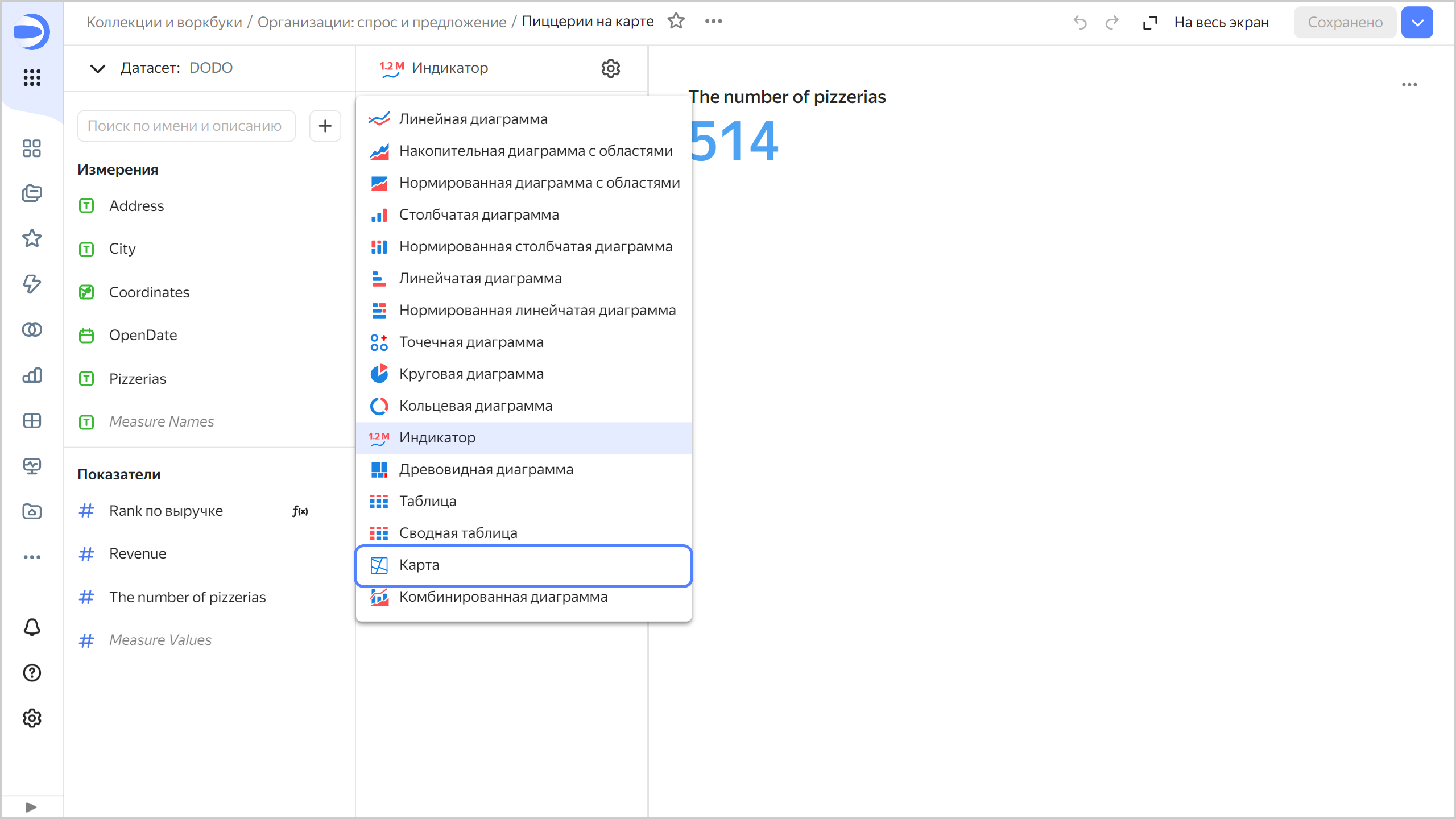
Добавьте на карту координаты пиццерий. Для этого из раздела Измерения перетащите поле Coordinates в секцию Точки (Геоточки).
Измените размер точек относительно показателя выручки. Для этого из раздела Показатели перетащите поле Revenue в секцию Размер.
Измените цвет точек относительно показателя выручки. Для этого из раздела Показатели перетащите поле Revenue в секцию Цвета.
Добавьте в секцию Тултипы поля:
Pizzerias;
Address;
OpenDate;
Revenue.

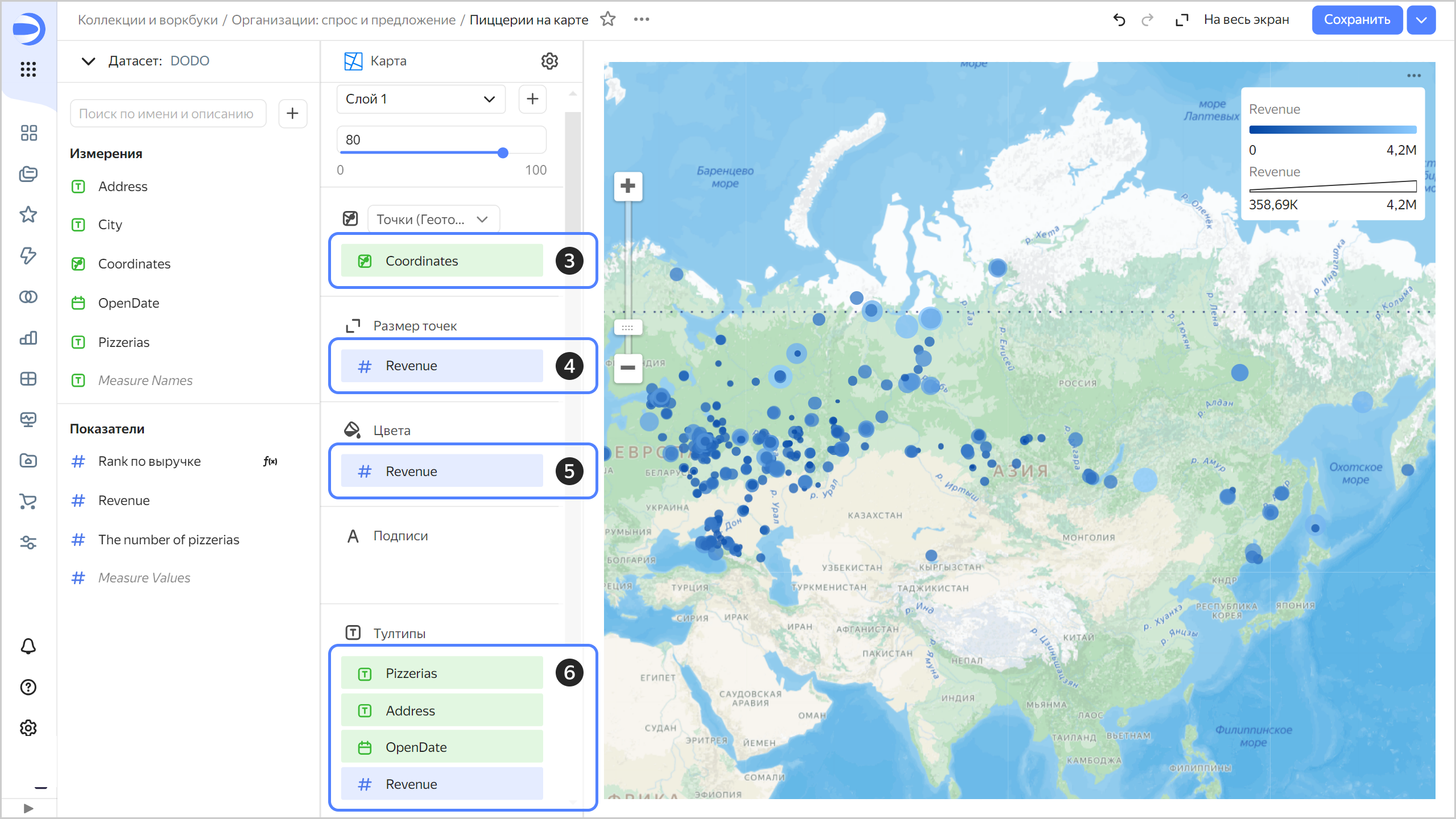
Измените настройки секции Цвета:
В секции Цвета нажмите значок (значок появляется при наведении указателя на секцию).
Выберите тип градиента Двухцветный и цвет Желтый (оттенки).
Нажмите кнопку Применить.

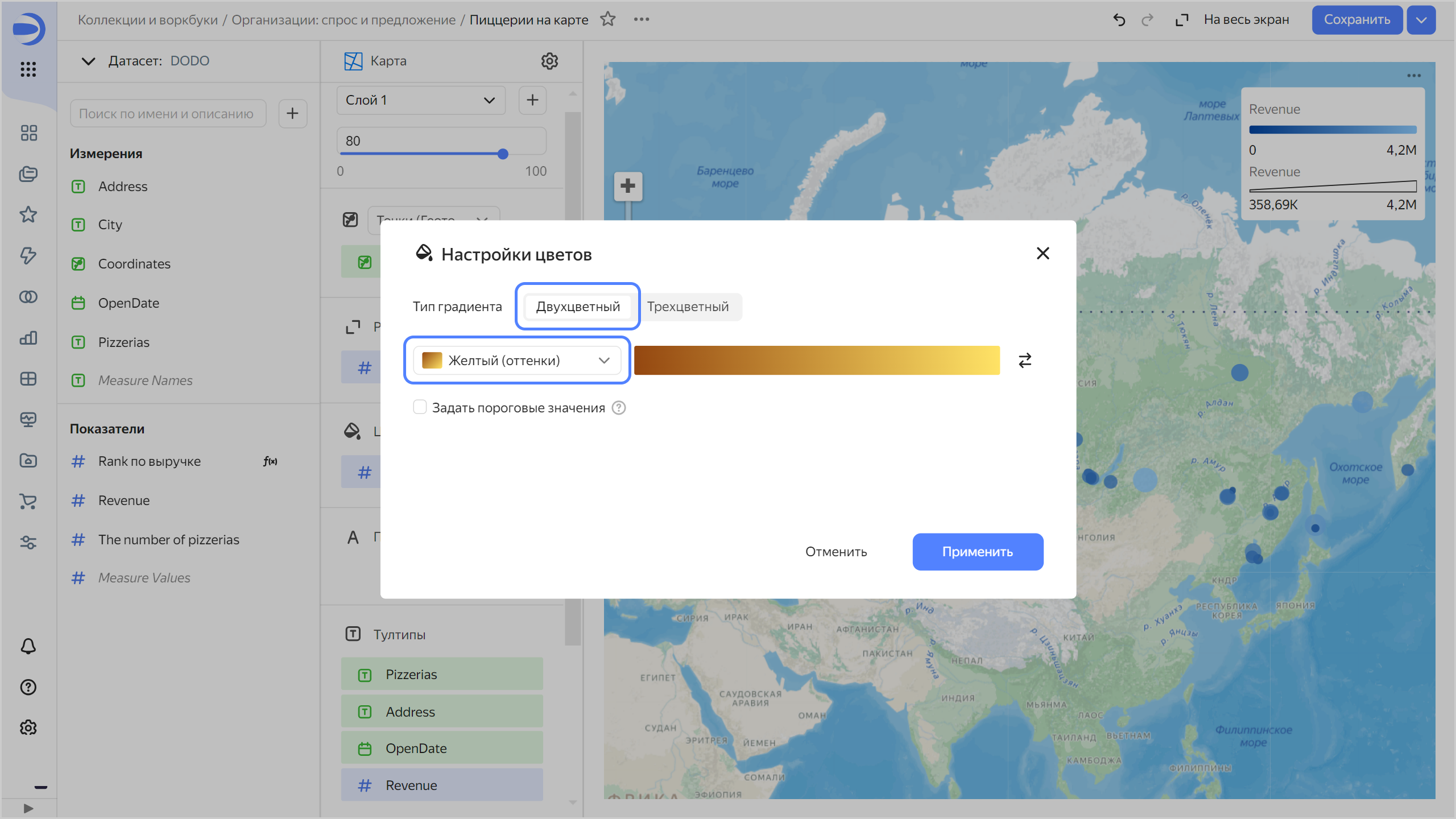
В правом верхнем углу нажмите кнопку Сохранить.

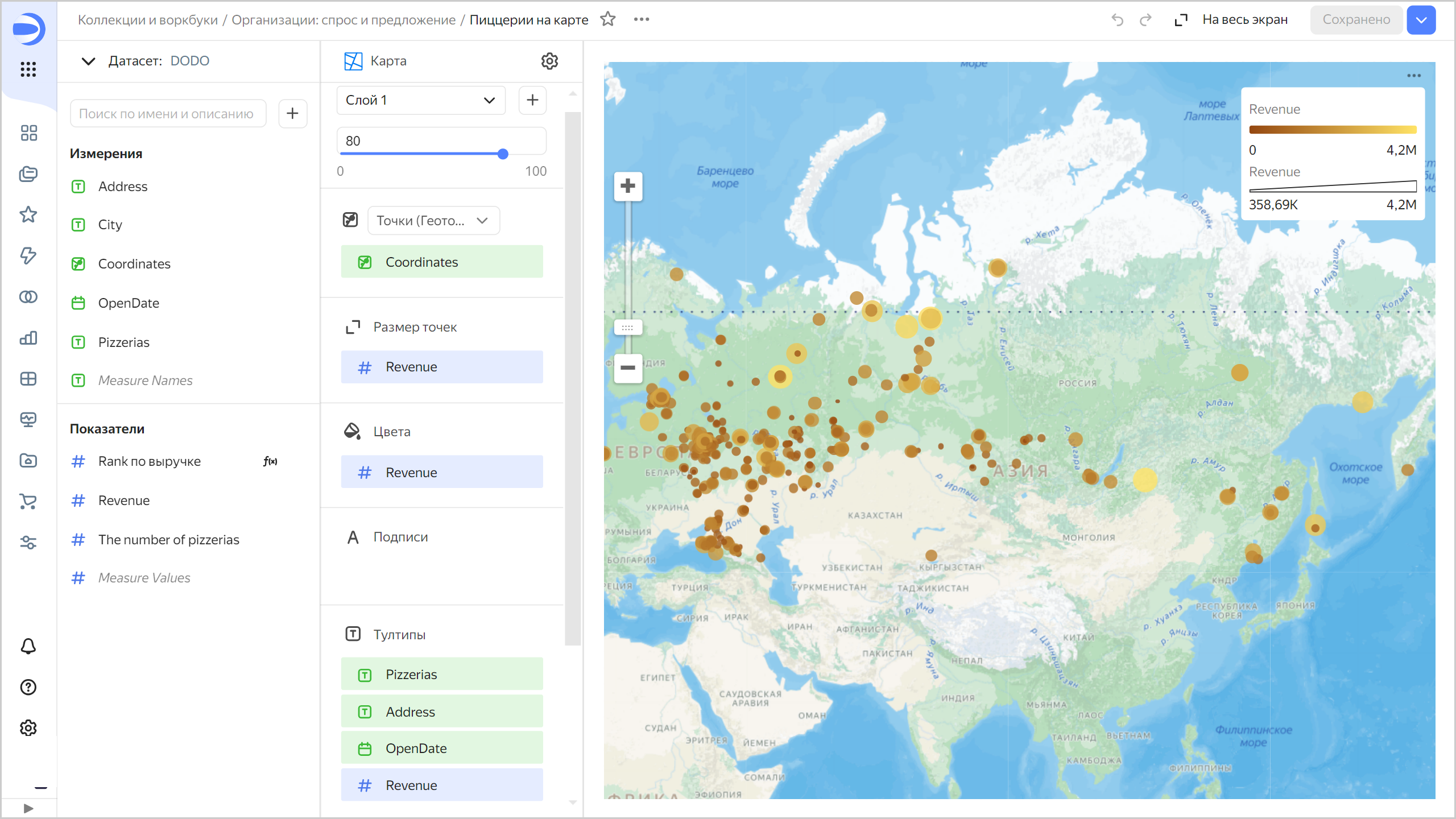
Создайте дашборд
Перейдите в воркбук Организации: спрос и предложение — нажмите его название в пути до дашборда.
В правом верхнем углу нажмите Создать → Дашборд.
На панели в нижней части страницы выберите виджет Чарт.

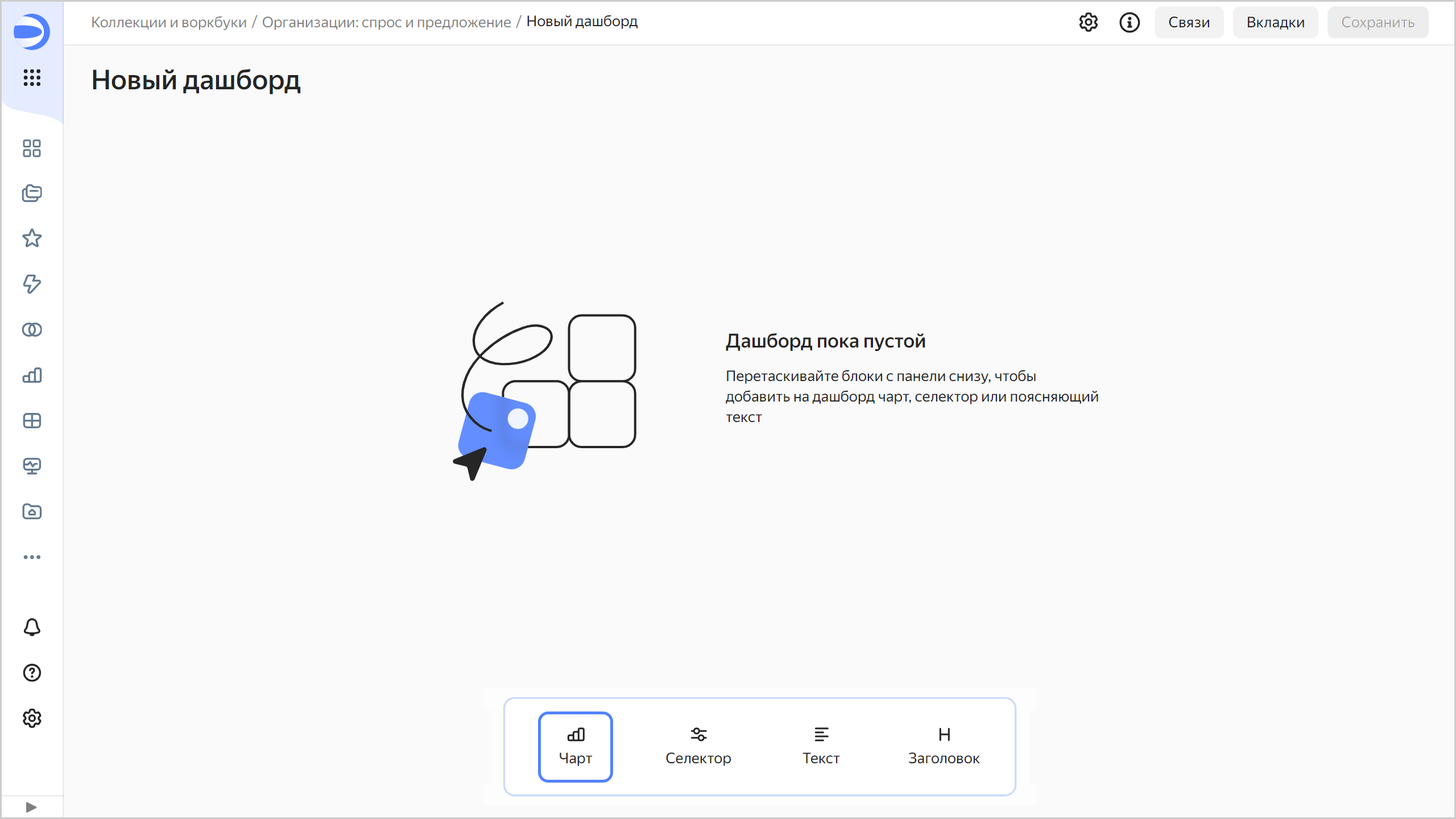
В открывшемся окне нажмите кнопку Выбрать.
Выберите чарт Динамика открытий. После этого автоматически заполнится поле Название.
Нажмите кнопку Добавить.

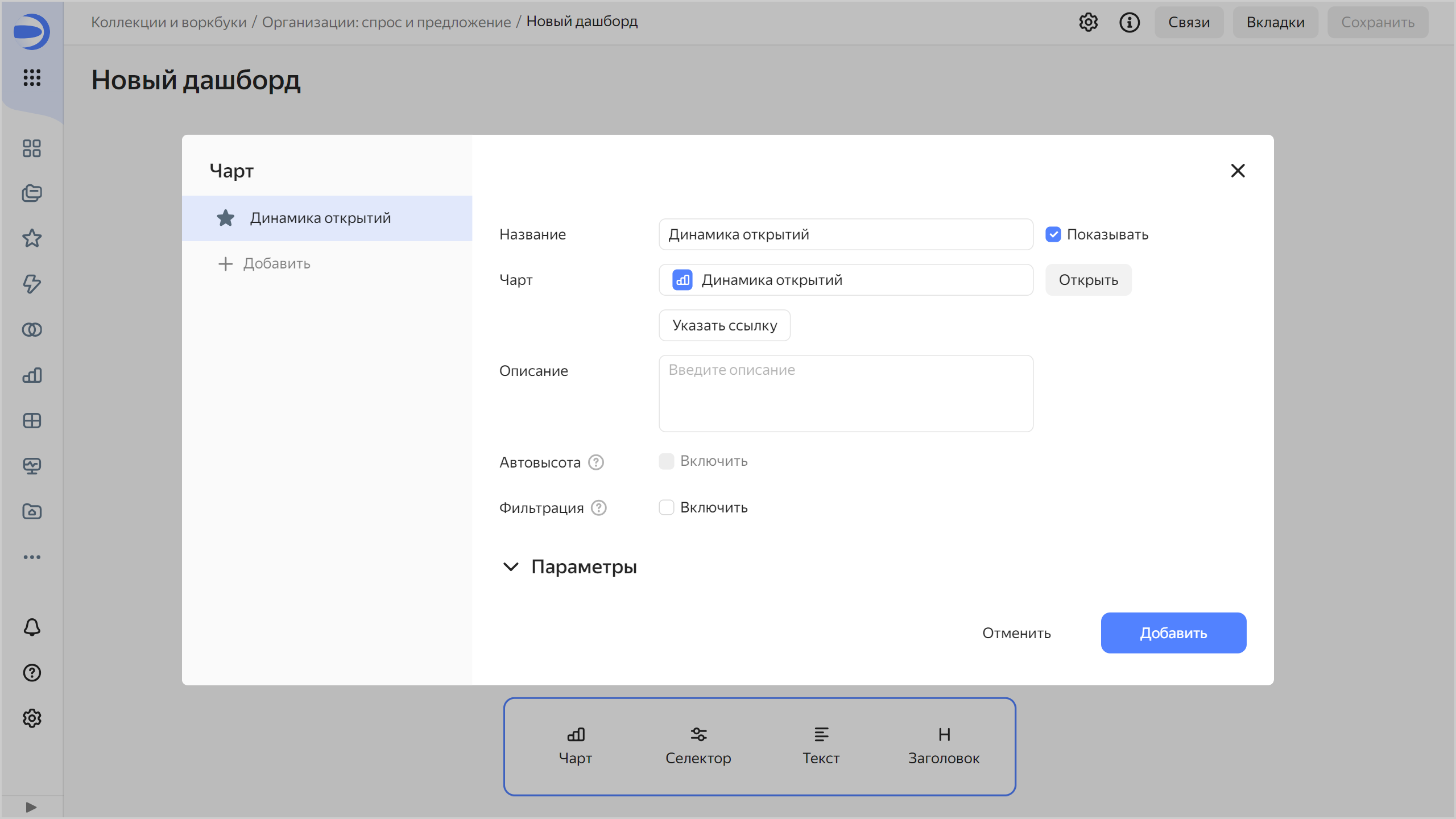
Повторите шаги 3-6, чтобы добавить чарты:
Топ-10 пиццерий;
Выручка;
Количество пиццерий;
Пиццерии на карте.
Установите размеры чартов с помощью мыши и расположите их на дашборде в удобном для вас порядке.

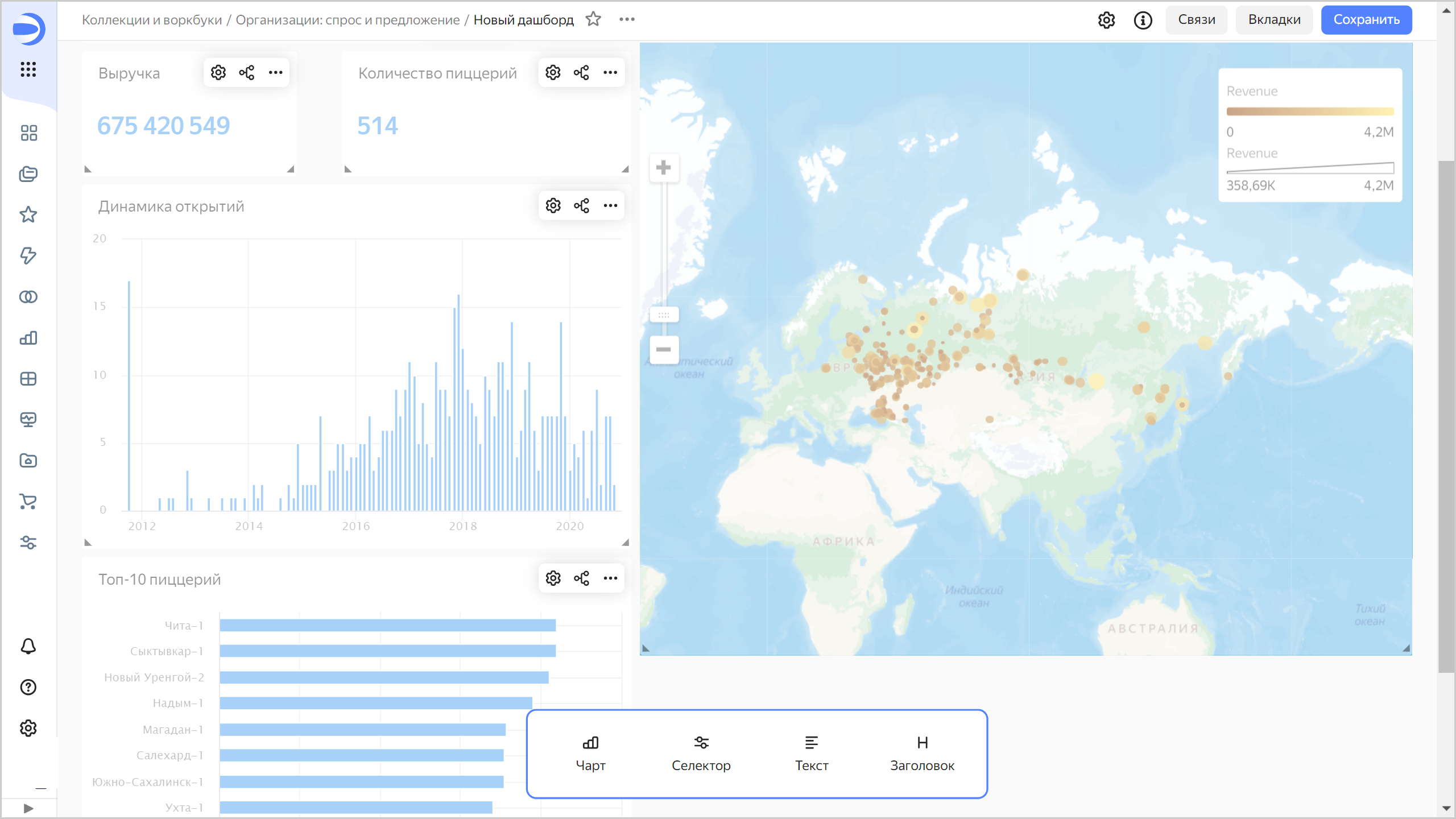
Добавьте селектор, чтобы фильтровать чарты по городу:
На панели в нижней части страницы выберите виджет Селектор.

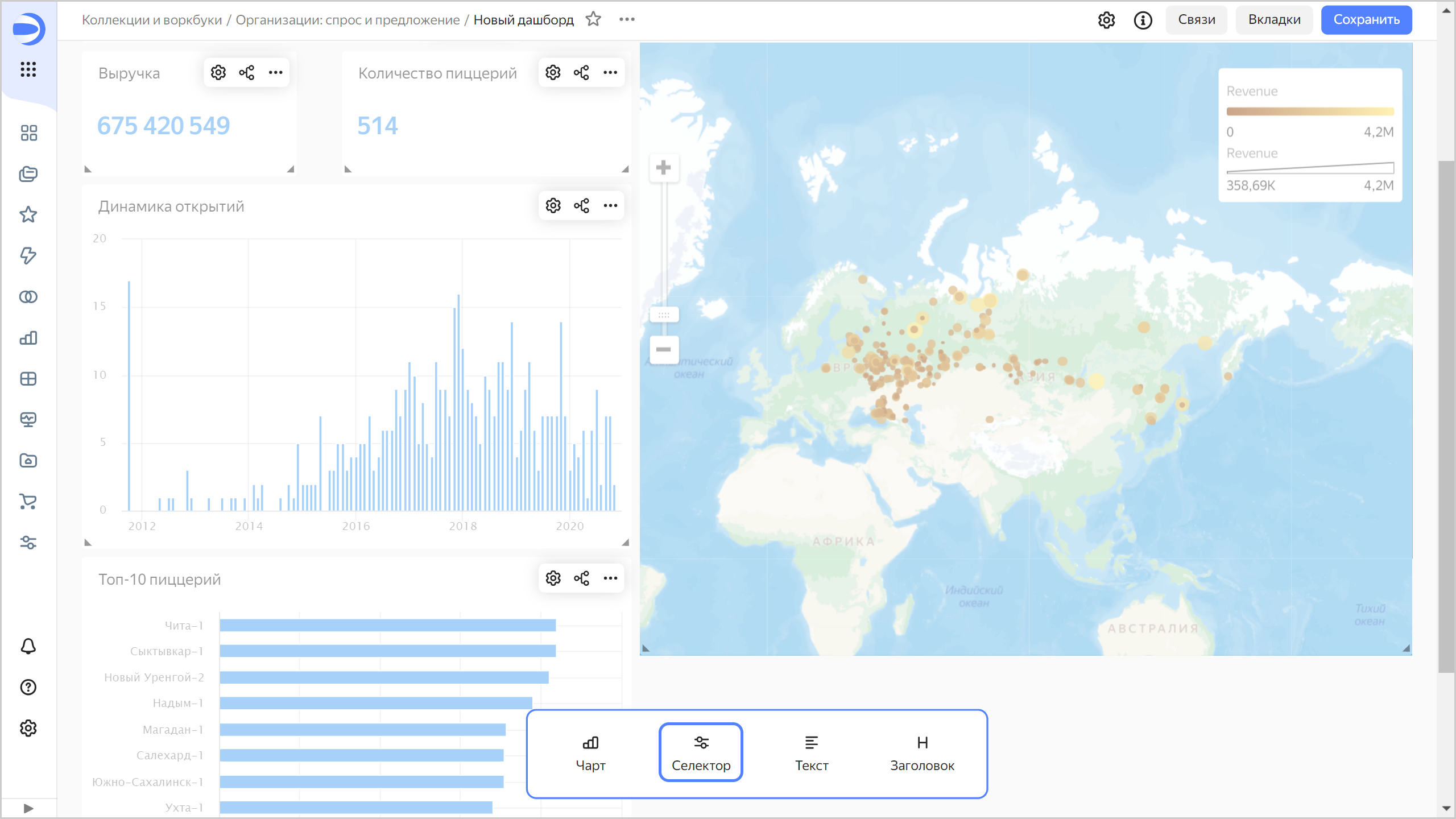
Добавьте селектор с календарем по датам заказа:
Выберите датасет DODO.
Выберите поле City.
Укажите заголовок: Город.
Нажмите кнопку Сохранить.

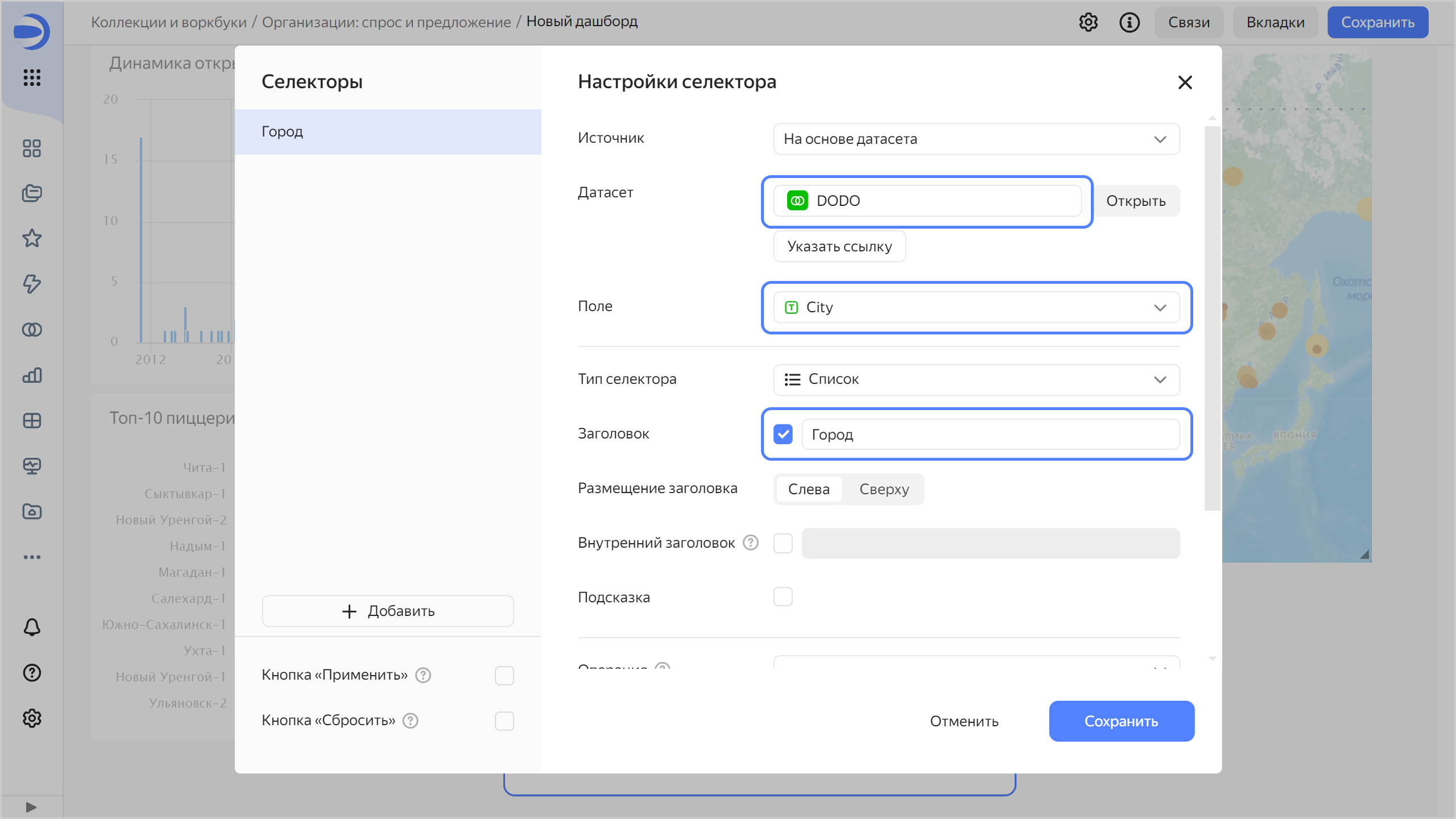
Перетащите селектор вверх дашборда.
Сохраните дашборд:
В правом верхнем углу дашборда нажмите кнопку Сохранить.
Введите название дашборда DODO Dashboard и нажмите кнопку Создать.
Дашборд готов.

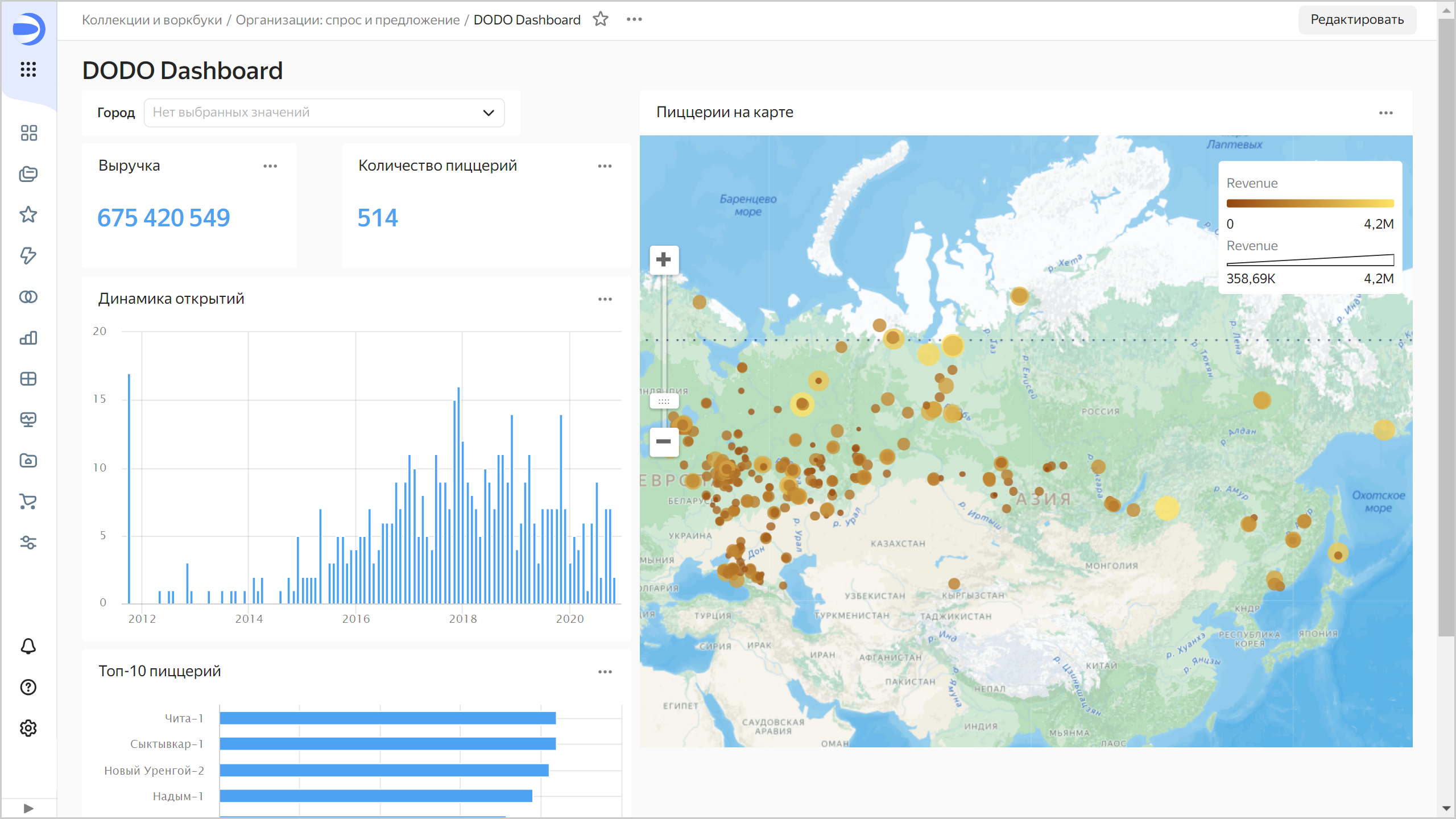
Выберите в селекторе город Москва. Если фокус карты остался на прежней локации, обновите страницу браузера. DataLens фиксирует масштаб и местоположение карты, если вы изменяли их в рамках текущей сессии.

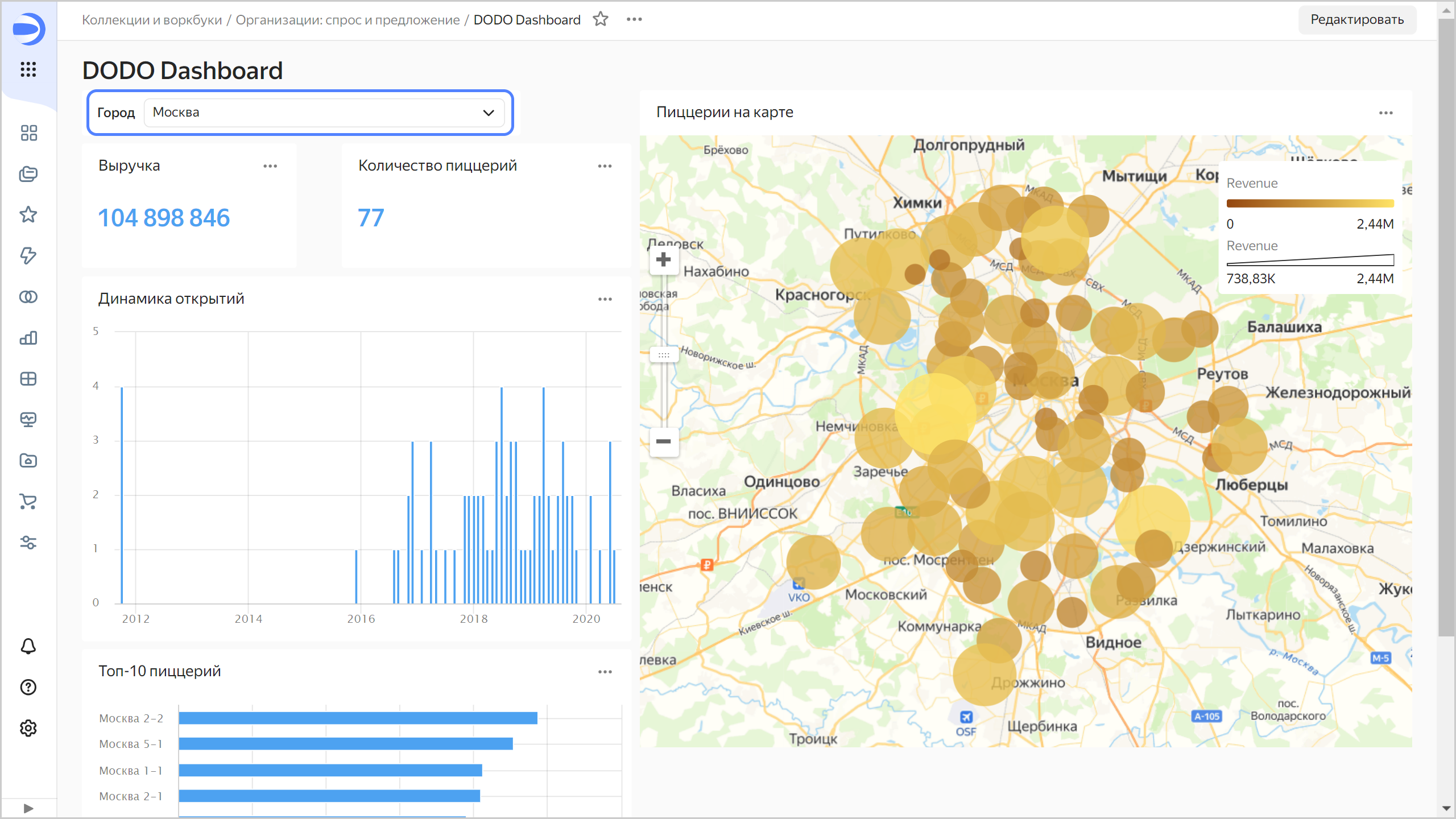
Добавьте геослои на дашборд
Убедитесь, что на дашборде в фильтре города выбрана только Москва. В правом верхнем углу карты нажмите значок → Редактировать.

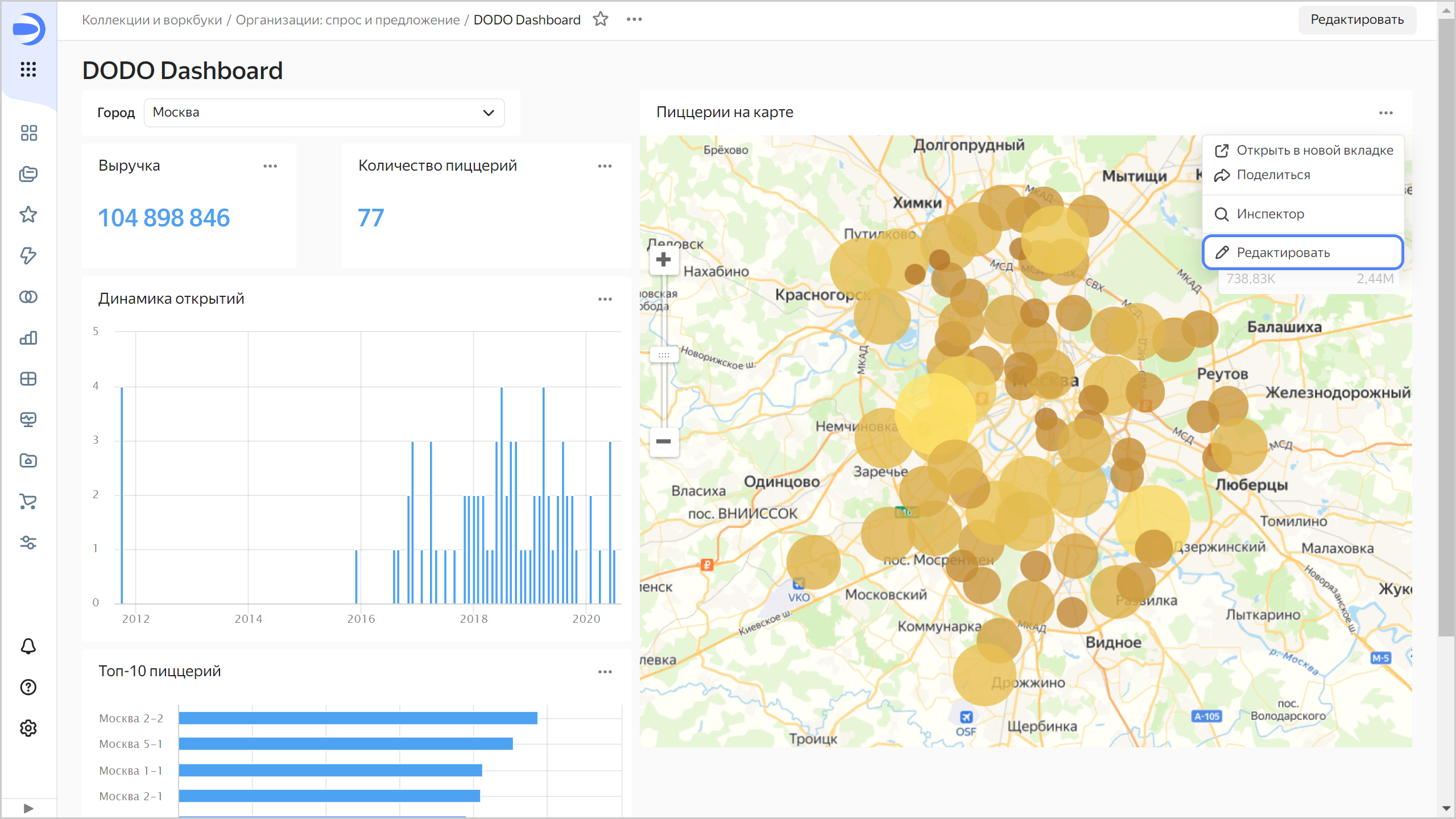
Нажмите на название датасета DODO.
Нажмите кнопку Добавить датасет.
Выберите датасет Организации, импортированный из Marketplace.

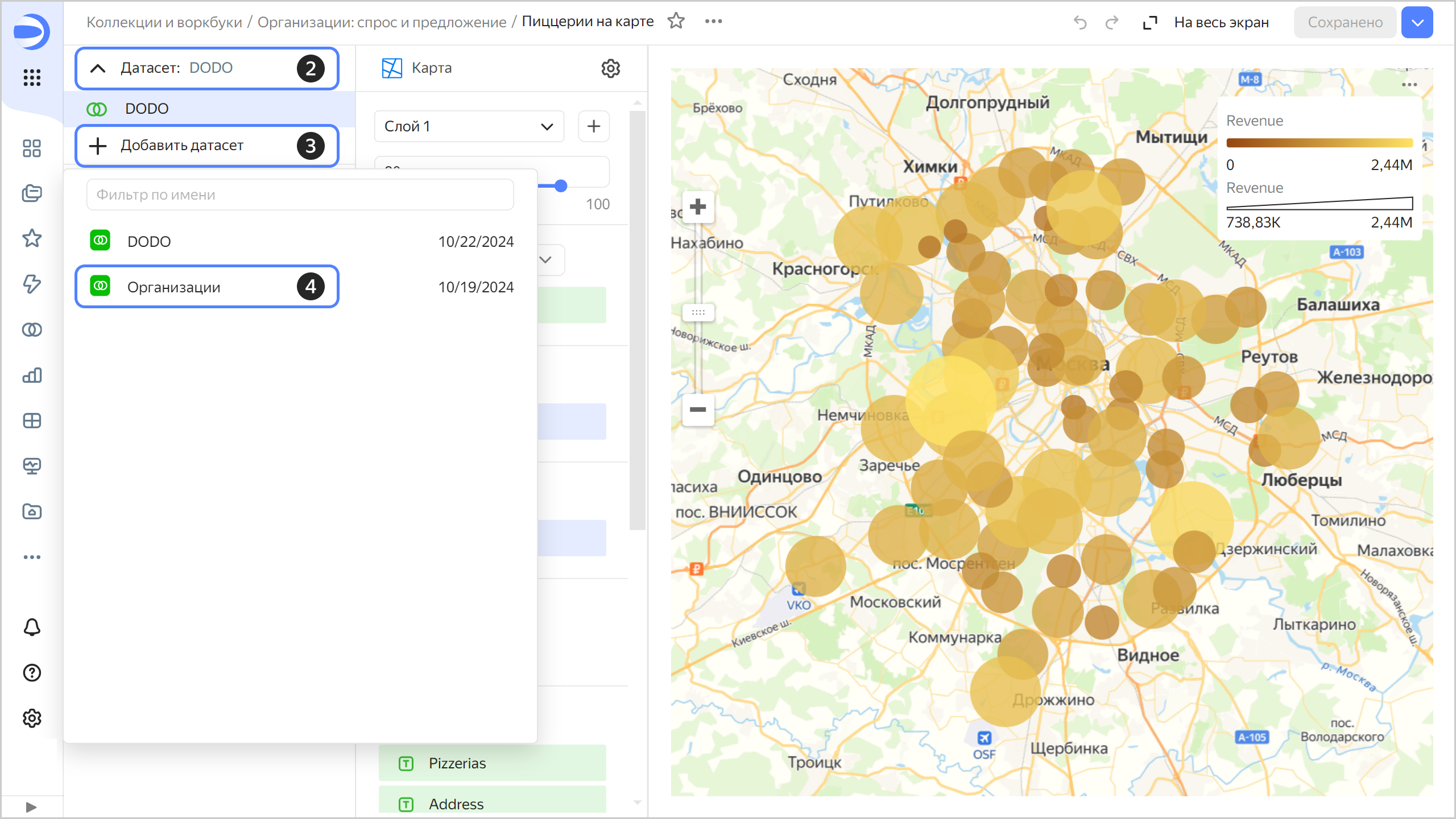
После выбора датасета появится окно настройки связей. По умолчанию связь устанавливается по полям с одинаковыми названиями.
Нажмите кнопку Добавить связь.
Установите связь между полями датасетов City (DODO) и Город (Организации) и нажмите Сохранить.

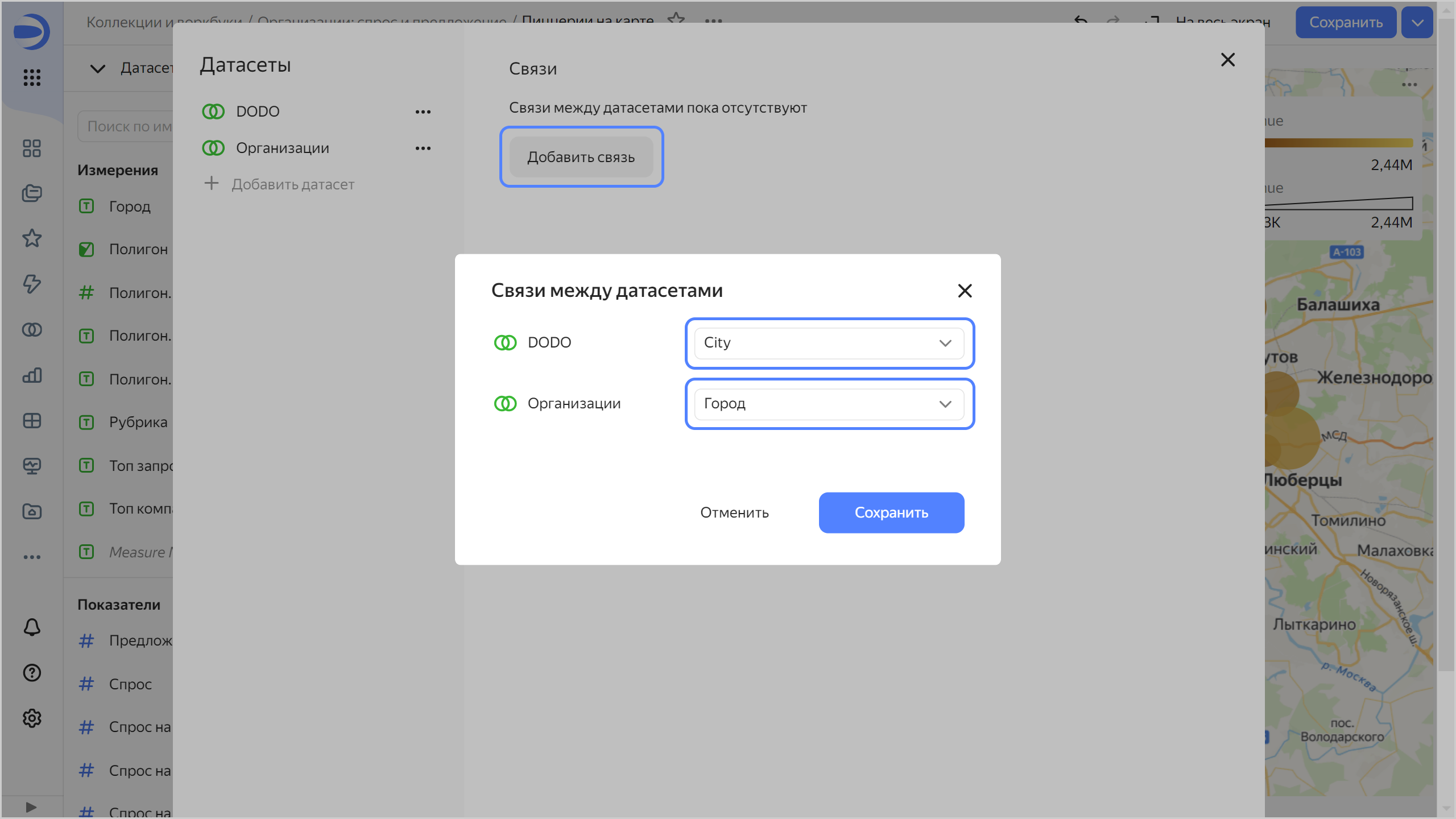
Закройте окно Cвязи, нажав кнопку Сохранить.
Переименуйте слой Слой 1:
Нажмите на слой и справа от названия нажмите значок (значок появляется при наведении указателя на слой).

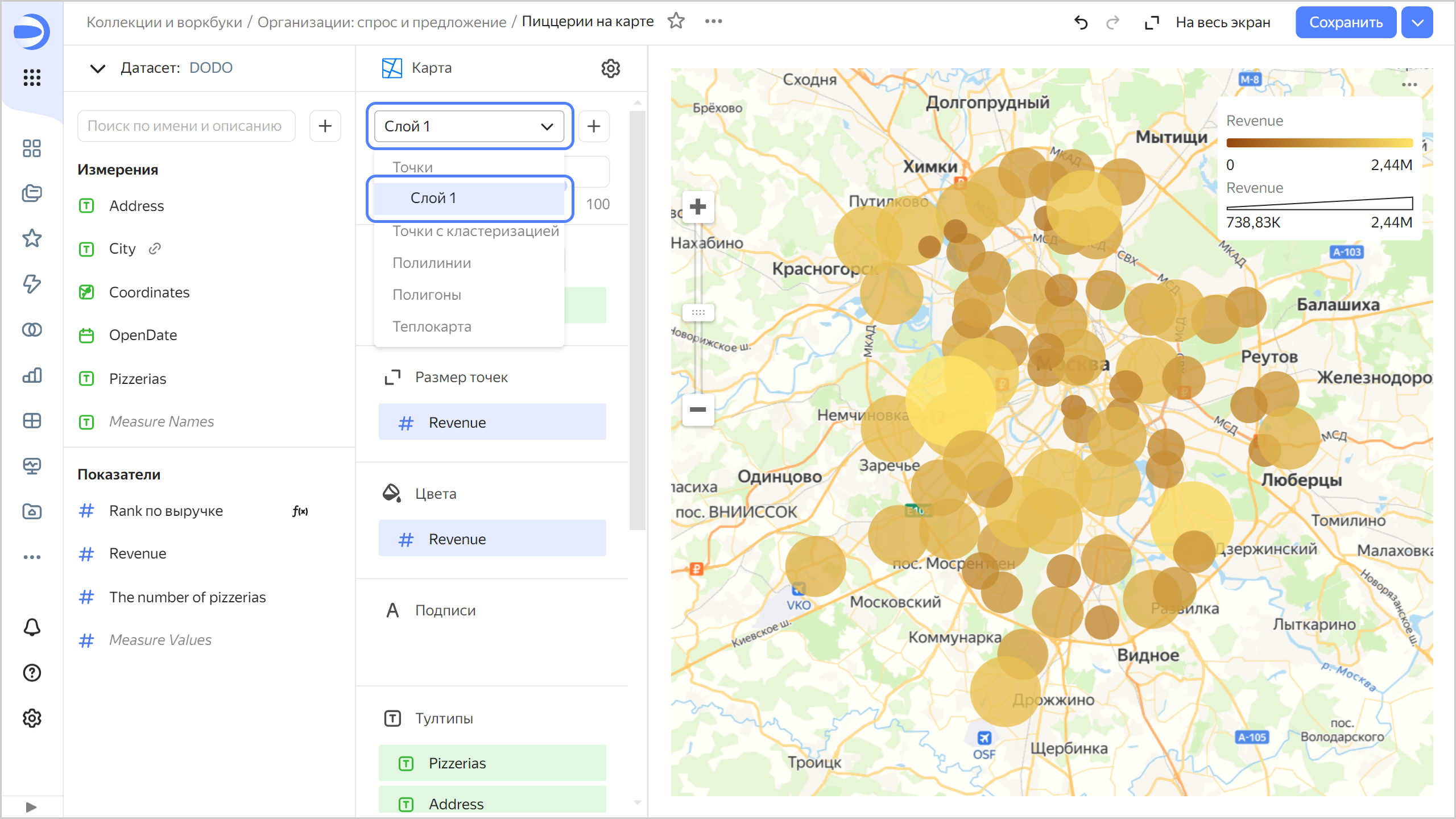
В открывшемся окне Настройки слоя укажите название ДОДО и нажмите кнопку Применить.
Добавьте еще один слой:
Нажмите кнопку справа от слоя.
Переименуйте слой в Спрос на предложение.
Измените тип геослоя Точки (Геоточки) на Полигоны (Геополигоны).

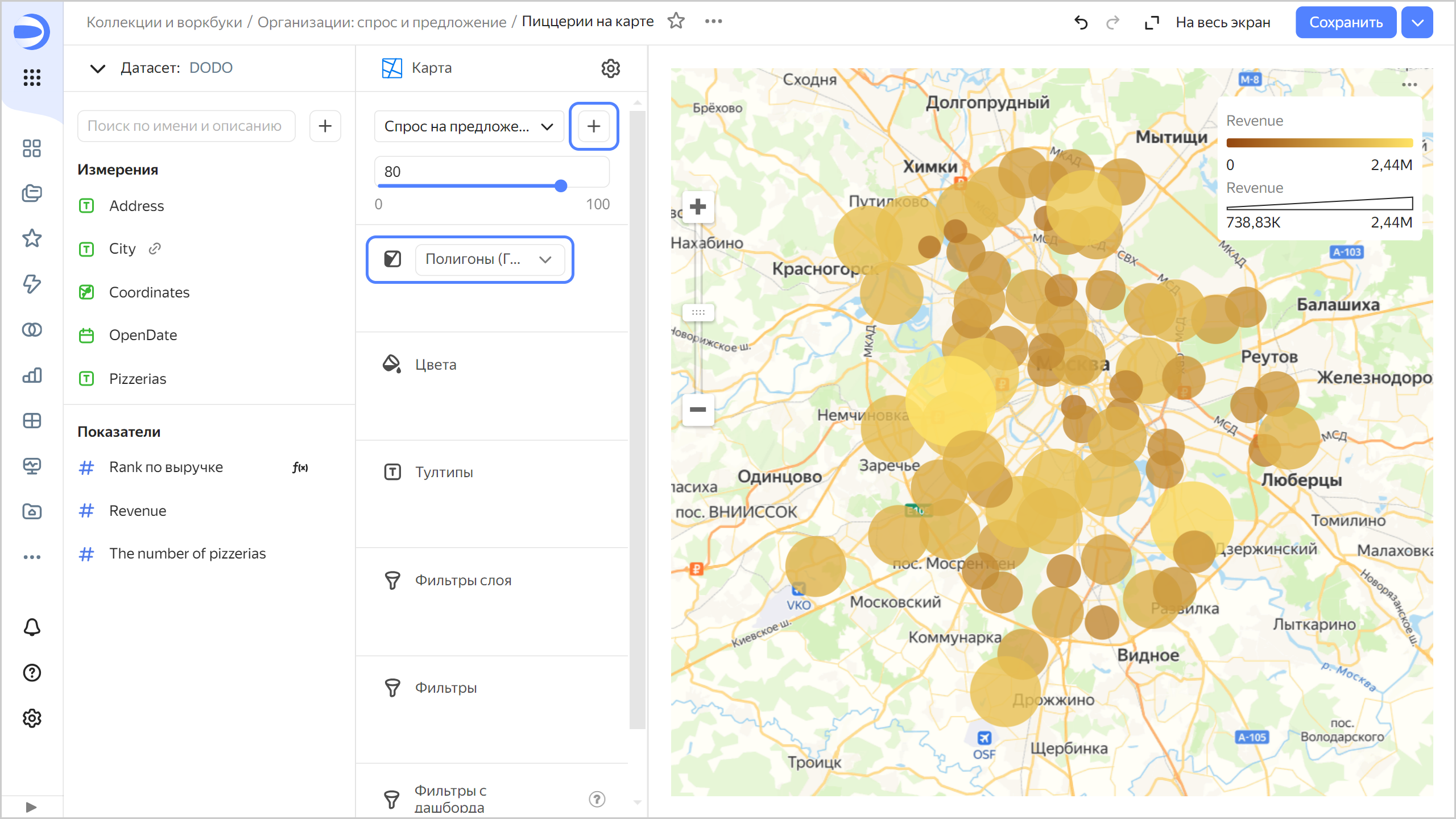
Убедитесь, что текущий датасет – Организации, а не DODO. Если текущий датасет DODO, то нажмите в левом верхнем углу на название датасета и выберите Организации.

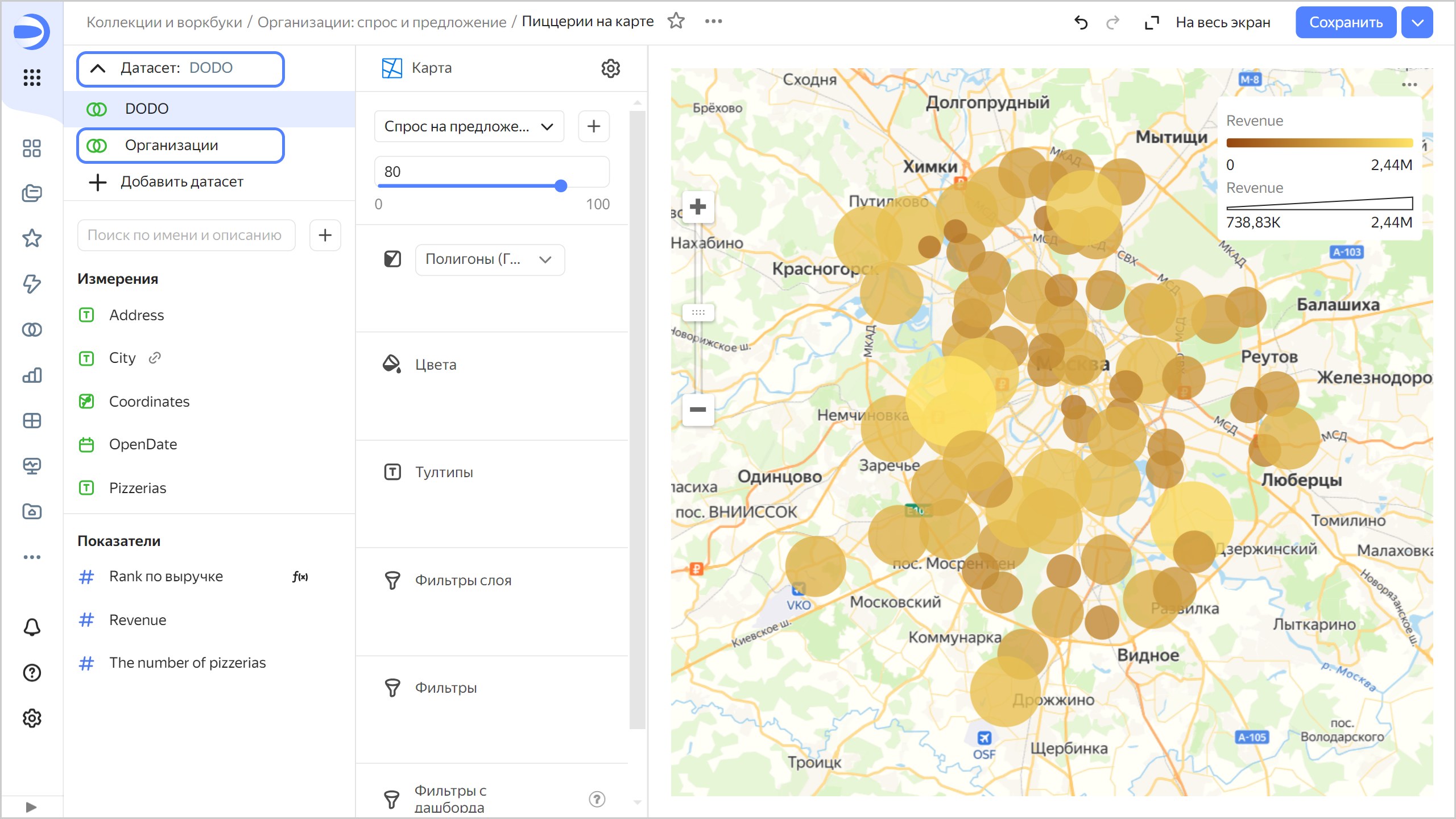
Перетащите измерение Полигон в секцию Полигоны.
Добавьте измерение Полигон.Тип в секцию Фильтры и выберите значение hash7. Нажмите кнопку Применить фильтр.
Добавьте измерение Рубрика в секцию Фильтры слоя и выберите значение Пиццерия. Нажмите кнопку Применить фильтр.
Добавьте показатель Спрос на предложение на город в секцию Цвета.
В настройках цвета выберите трехцветный градиент Синий-Серый-Красный и нажмите Применить.


Измените уровень прозрачности до 60.

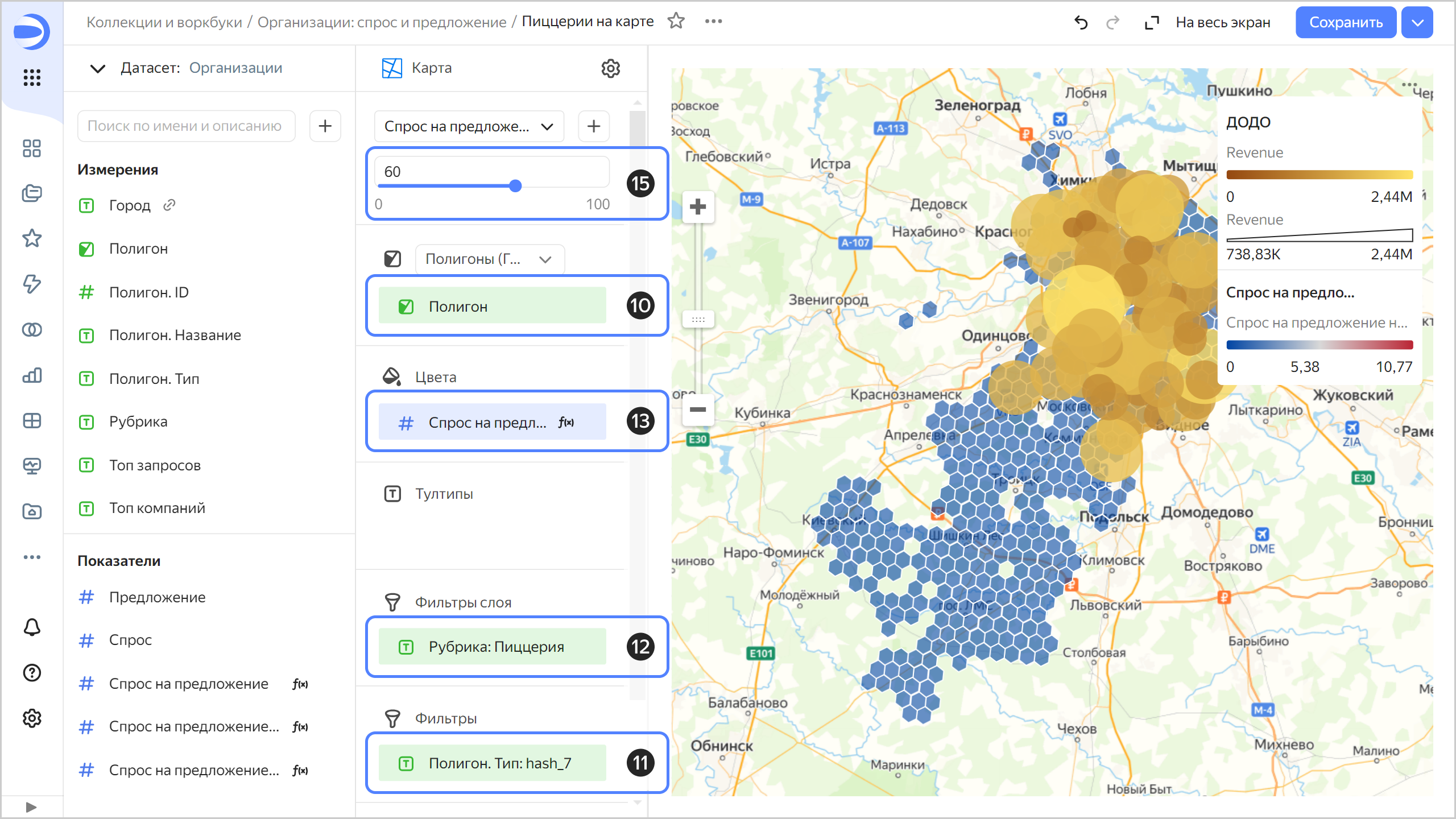
Добавьте в секцию Тултипы поля:

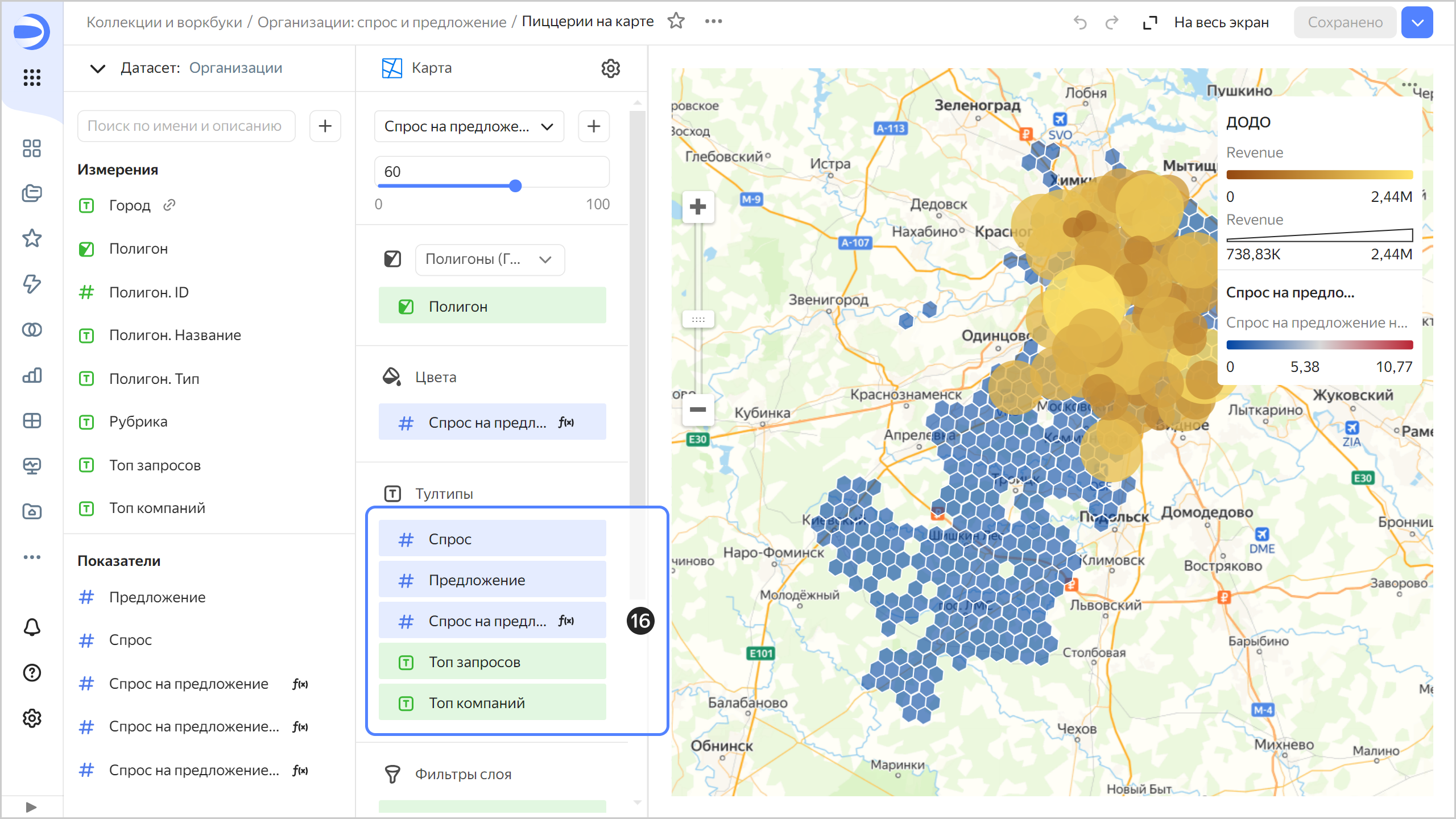
Сохраните чарт — в правом верхнем углу нажмите кнопку Сохранить.
Вернитесь на дашборд, открытый на предыдущей вкладке браузера, и обновите страницу.
Выберите в селекторе Санкт-Петербург. После этого дашборд, включая карту и внешний геослой, отфильтруется полностью по этому селектору.

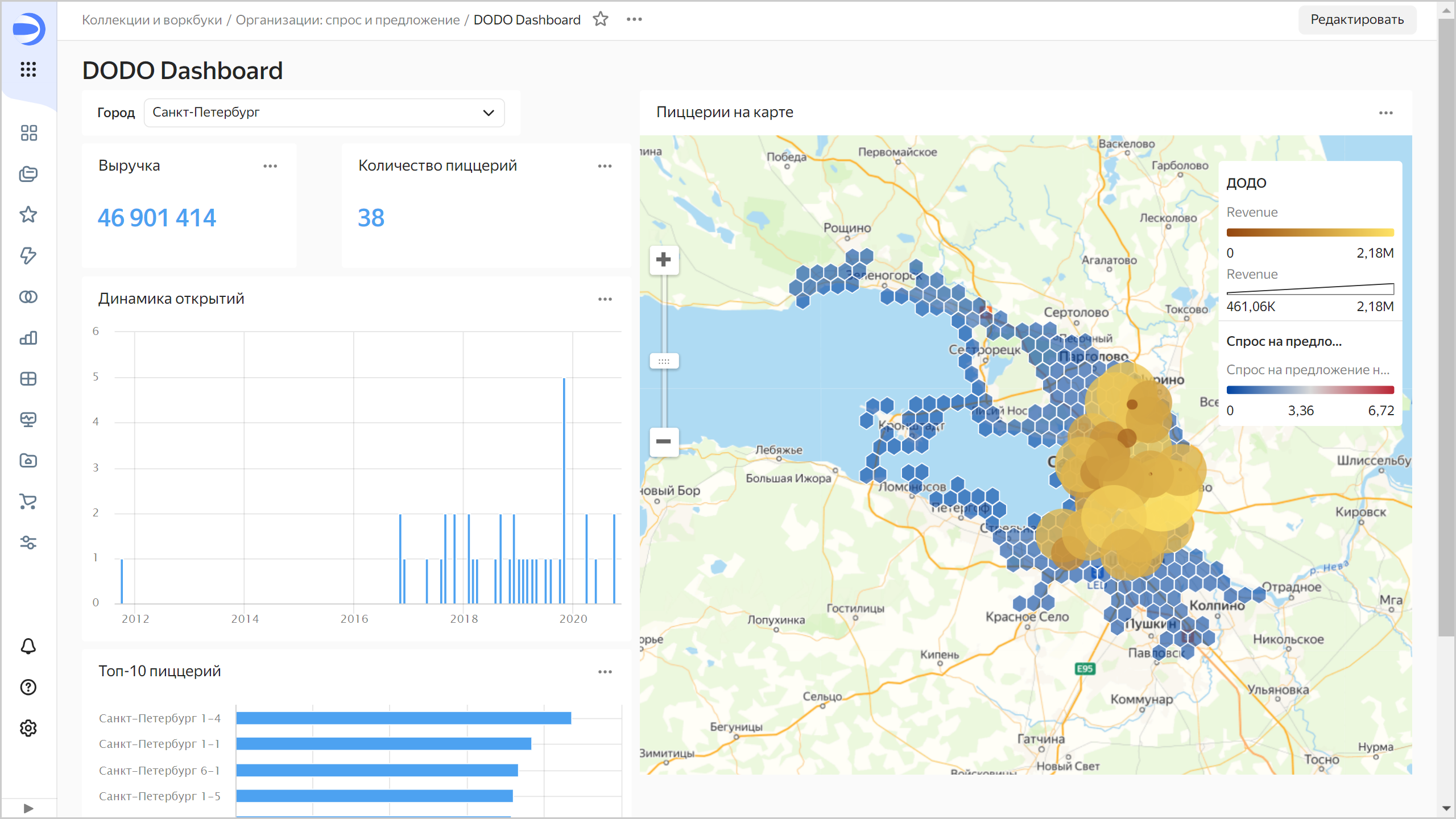
Если при изменении города в фильтре фокус карты остался на прежней локации, обновите страницу браузера. DataLens фиксирует масштаб и местоположение карты, если вы изменяли их в рамках текущей сессии.
Контрольные вопросы:
Как добавить геослои?